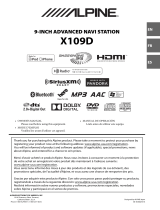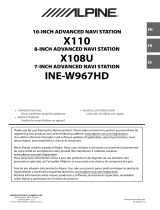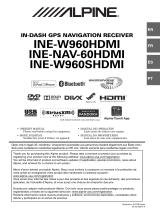La página se está cargando...

Designed by ALPINE Japan
68-21057Z34-A
01ES01ICS-X7HD.fm
ALPINE ICS-X7HD 68-21057Z34-A (EN/FR/ES)
EN
FR
ES
Thank you for purchasing this Alpine product. Please take a moment to protect your purchase by
registering your product now at the following address: www.alpine-usa.com/registration
.
You will be informed of product and software updates (if applicable), special promotions, news about
Alpine, and entered for a chance to win prizes.
Merci d’avoir acheté ce produit Alpine. Nous vous invitons à consacrer un moment à la protection de
votre achat en enregistrant votre produit dès maintenant à l’adresse suivante :
www.alpine-usa.com/registration
.
Vous serez tenu informé des mises à jour des produits et des logiciels (le cas échéant), des promotions
spéciales, de l’actualité d’Alpine, et vous aurez une chance de remporter des prix.
Gracias por adquirir este producto Alpine. Con solo unos pocos pasos podrá proteger su producto,
registrándolo a través de la siguiente dirección: www.alpine-usa.com/registration
.
Recibirá información sobre nuevos productos y software, promociones especiales, novedades sobre
Alpine y participará en el sorteo de premios.
ALPINE ELECTRONICS OF AMERICA, INC.
19145 Gramercy Place, Torrance,
California 90501, U.S.A.
Phone 1-800-ALPINE-1 (1-800-257-4631)
ALPINE ELECTRONICS OF CANADA, INC.
777 Supertest Road, Toronto,
Ontario M3J 2M9, Canada
Phone 1-800-ALPINE-1 (1-800-257-4631)
IN-DASH APP RECEIVER
ICS-X7HD
• OWNER’S MANUAL
Please read before using this equipment.
• MANUAL DE OPERACIÓN
Léalo antes de utilizar este equipo.
• MODE D’EMPLOI
Veuillez lire avant d’utiliser cet appareil.
R
R
01ES00ICS-X7HD.book Page 1 Friday, October 12, 2012 3:25 AM

01ES02ICS-X7HD.fm
ALPINE ICS-X7HD 68-21057Z34-A (EN/FR/ES)
ALPINE ELECTRONICS MARKETING, INC.
1-7, Yukigaya-Otsukamachi, Ota-ku,
Tokyo 145-0067, JAPAN
Phone: 03-5499-4531
ALPINE ELECTRONICS FRANCE S.A.R.L.
(RCS PONTOISE B 338 101 280)
98, Rue de la Belle Etoile, Z.I. Paris Nord Il,
B.P. 50016, 95945 Roissy Charles de Gaulle
Cedex, France
Phone 01-48638989
ALPINE ELECTRONICS OF AUSTRALIA PTY. LTD.
161-165 Princes Highway, Hallam
Victoria 3803, Australia
Phone 03-8787-1200
ALPINE ELECTRONICS GmbH
Wilhelm-Wagenfeld-Str. 1-3, 80807 München,
Germany
Phone 089-32 42 640
ALPINE ELECTRONICS OF U.K. LTD.
Alpine House
Fletchamstead Highway, Coventry CV4 9TW, U.K.
Phone 0870-33 33 763
ALPINE ITALIA S.p.A.
Viale C. Colombo 8, 20090 Trezzano
Sul Naviglio (MI), Italy
Phone 02-484781
ALPINE ELECTRONICS DE ESPAÑA, S.A.
Portal de Gamarra 36, Pabellón, 32
01013 Vitoria (Alava)-APDO 133, Spain
Phone 945-283588
01ES00ICS-X7HD.book Page 2 Friday, October 12, 2012 3:25 AM

3-ES
ESPAÑOL
01ES03ICS-X7HDTOC.fm
ALPINE ICS-X7HD 68-21057Z34-A (EN/FR/ES)
EN
FR
ES
Índice
Manual de instrucciones
ADVERTENCIA
ADVERTENCIA ........................................ 7
PRECAUCIÓN .......................................... 7
AVISO ....................................................... 8
Características
Pantalla Home y Favoritos ............................. 10
Cambiar entre modo Simple y modo Info ...... 10
Uso del botón Ver Medio ............................... 11
Usando los botones de Control de Medio ...... 11
Interruptor fácil-de-tocar
ARRIBA/ABAJO ........................................ 11
Primeros pasos
Lista de accesorios ......................................... 12
Ubicación de los controles ............................. 12
Funcionamiento táctil ..................................... 12
Encendido y apagado ..................................... 13
Encienda el sistema ........................................ 13
Puesta en funcionamiento inicial del
sistema ........................................................ 13
Ajuste del Volumen ........................................ 13
Reducción rápida del volumen ....................... 13
Uso del pantalla Home ................................... 14
Visualización de la pantalla Home .............. 14
Cambio de la página de la pantalla
Home ....................................................... 14
Personalizar la pantalla Home .................... 14
Uso del menú Favoritos .................................. 15
Visualización del menú Favoritos ............... 15
Personalizar el menú Favoritos ................... 15
Cambiar entre modo Simple y modo Info ...... 16
Seleccionar un elemento de una lista ............. 16
Acerca del indicador de pantalla .................... 16
Radio/HD Radio™/RBDS
Funcionamiento de la radio ............................ 17
Memorización manual de emisoras ................ 18
Memorización automática de emisoras ...........18
Sintonía de emisoras memorizadas .................18
Modo analógico forzado .................................18
Recepción de una multiemisora
(sólo modo HD Radio) ................................18
Almacenamiento de la información de etiquetas
(sólo modo HD Radio) ................................19
Visualización de radiotexto
(sólo modo HD Radio/RBDS) .....................19
Sintonización PTY (Tipo de programa)
(sólo modo RBDS) ......................................19
Acerca de los logotipos de las prestaciones ....19
Configuración
Ajustes de Sonido
Funcionamiento de Ajustes de Sonido ............20
Ajustar el Balance/Fader/Subwoofer ..............20
Ajuste del Balance/Fader .............................20
Encendido/Apagado del subwoofer .............20
Ajuste del nivel del subwoofer ....................20
Ajustar la fase del subwoofer ......................20
Ajustar el volumen para cada aplicación ........21
Configuración del MX (Media Xpander) .......21
Predeterminados del Ecualizador
(Bass Max EQ) ............................................21
Descargar Ajustes de Sonido ..........................22
Ajustar Defeat .................................................22
Ajuste de corrección de tiempo
(Time Correction) ........................................22
Configuración de los ajustes de Crossover
(X-OVER) ....................................................22
Ajuste de la curva del ecualizador paramétrico
(Parametric EQ) ...........................................23
Acerca de Corrección de tiempo .....................24
Acerca de Crossover .......................................25
Ajustes de Display
Operación de Ajustes de Display ....................25
Cambio del modo de visualización ..............26
Ajuste del Contraste Live ............................26
Selección del modo EQ Visual
(ajuste de fábrica) .....................................26
Ajuste del brillo ...........................................26
Ajuste del color de la imagen ......................26
01ES00ICS-X7HD.book Page 3 Friday, October 12, 2012 3:25 AM

4-ES
01ES03ICS-X7HDTOC.fm
ALPINE ICS-X7HD 68-21057Z34-A (EN/FR/ES)
Ajuste del matiz de color de la imagen .......26
Ajuste del contraste de imagen ................... 26
Ajuste de la calidad de imagen .................... 26
Guardar y ver la calidad de imagen
establecida ................................................ 27
Ajustes Generales
Operación de Ajustes Generales ..................... 27
Configuración de la Fecha/Hora .....................28
Ajuste del cambio de modelo de calendario
visualizado ............................................... 28
Configuración de la visualización
del reloj ....................................................28
Configuración de la hora .............................28
Configuración de horario de verano ............ 28
Configuración de idioma ................................ 28
Configuración del desplazamiento .............. 28
Selección de Formato ..................................28
Configuración del idioma de menús ............28
Acerca del ICS-X7HD ....................................28
Visualizar la Información sobre el
producto ................................................... 28
Comprobar el registro de DivX
®
................. 29
Inicializar el sistema .................................... 29
Configuración del BLUETOOTH ...................29
Encendido/Apagado del BLUETOOTH ...... 29
Configuración del dispositivo
BLUETOOTH .......................................... 29
Configuración de la Conexión
Automática ............................................... 29
Configuración de la contraseña ................... 30
Cambiar el código de carácter de
la agenda ..................................................30
Selección sonora ............................................. 30
Ajuste del sonido de funcionamiento ..........30
Personalización Pantalla/LED ........................ 30
Ajuste de la luminosidad de la iluminación
de fondo ................................................... 30
Ajuste del atenuador de la iluminación
nocturna de botones .................................30
Cambiar el color del botón Home ............... 30
Ajuste del nivel mínimo de la iluminación de
fondo ........................................................ 30
Cambiar el color de la pantalla .................... 30
Ajuste del panel sensible al tacto ................ 31
Ajustes de Aplicaciones
Funcionamiento de la Ajustes de
Aplicaciones ................................................ 31
Configuración de la cámara ............................32
Configuración de la entrada de la cámara ... 32
Ajuste de la guía de la cámara trasera ......... 32
Configuración de la señal de entrada de la
Cámara AUX ...........................................32
Configuración de la interrupción ................. 32
Configuración de AUX ................................... 33
Configuración del modo AUX ....................33
Configuración del AUX3 ............................ 33
Configuración del Teléfono ............................ 34
Configurar Recibir llamadas
automáticamente ...................................... 34
Seleccionar el altavoz de salida ................... 34
Ajuste del Volumen Llamada ...................... 34
Ajuste del Volumen Micrófono ................... 34
Ajuste del Volumen Timbre ........................ 34
Configuración de SiriusXM ............................ 34
Configuración de la gestión de alertas de
artistas, canciones y equipos
deportivos ................................................. 34
Configuración de alertas de equipo deportivo
favorito .....................................................35
Configuración de Parental Lock ..................35
Configuración de la información de intensidad
de la señal ................................................ 35
Configuración de BLUETOOTH Pandora
®
... 35
Ajuste de Aha .................................................35
Ajuste del Modo ver presintonías ................ 35
Ajuste de MirrorLink™ ..................................36
Ajuste botón Control de Medios .................36
Funcionamiento del BLUETOOTH
Ajustes previos ................................................ 37
Acerca de BLUETOOTH ............................ 37
Acerca de los teléfonos manos libres .......... 37
Antes de utilizar BLUETOOTH .................. 37
Conexión de un dispositivo BLUETOOTH .... 37
Desconexión de la conexión
BLUETOOTH .......................................... 37
Modificación de la conexión del dispositivo
BLUETOOTH ............................................. 37
Control de teléfonos manos libres
Responder una llamada ...................................38
Ajuste del volumen del tono de la
llamada .....................................................38
Colgar el teléfono ........................................... 38
Realización de llamadas ................................. 38
Llamar a un número en el historial de
llamadas ................................................... 38
Llamar a un número de la agenda ...............38
Marcar un número de teléfono para la
realización de una llamada .......................38
01ES00ICS-X7HD.book Page 4 Friday, October 12, 2012 3:25 AM

5-ES
01ES03ICS-X7HDTOC.fm
ALPINE ICS-X7HD 68-21057Z34-A (EN/FR/ES)
EN
FR
ES
Uso de la marcación abreviada para la
realización de una llamada ....................... 39
Función de rellamada .................................. 39
Operaciones durante una conversación ........... 39
Ajuste del volumen de voz ..........................39
Cambiar la salida del audio ......................... 39
Función DTMF (marcación por tonos) ....... 39
Función agenda ............................................... 39
Sincronización de la agenda ........................ 39
Añadir agenda ............................................. 40
Eliminación de entradas de la agenda ......... 40
Función de búsqueda por porcentaje ........... 40
Asignación como número de marcación
abreviada ..................................................... 41
Función de llamada en espera ......................... 41
Audio del BLUETOOTH
Reproducción .................................................. 42
Repetición de reproducción ............................42
M.I.X. (Reproducción aleatoria) .....................43
Selección de grupos ........................................ 43
Función de búsqueda ...................................... 43
Dispositivo auxiliar (Opcional)
Manejo de dispositivos auxiliares
(Opcional) ................................................... 44
Manejo de un reproductor DVD externo ........ 44
Cambiar al modo DVD externo ................... 44
Acerca de la pantalla de funciones DVD ....45
Funcionamiento de un cambiador de
DVD externo ............................................... 45
Cambiar al modo cambiador de
DVD externo ............................................45
Acerca de la pantalla de funciones del
cambiador de DVD .................................. 46
Manejo del receptor de TV digital móvil
(DVB-T) ......................................................46
Cambiar al modo receptor de TV digital móvil
(DVB-T) ...................................................46
Acerca de la pantalla de funciones
DVB-T ..................................................... 46
Funcionamiento de la cámara
(Opcional)
Funcionamiento de la cámara trasera .............47
Visualización de imagen de la cámara trasera
cuando el vehículo da marcha atrás ......... 47
Activación/desactivación de la visualización de
la pantalla guía ......................................... 47
Ajuste de la ubicación de la pantalla de
precaución ................................................ 47
Acerca de la guía de la cámara trasera ........... 47
Otras operaciones de la cámara ......................49
Acerca del ajuste de la ubicación de la pantalla
de precaución ........................................... 49
Calibración al conectarse a la
HCE-C305R ................................................ 49
Radio por satélite SiriusXM
(Opcional)
Recepción de canales con el sintonizador
SiriusXM ..................................................... 50
Comprobación del número de ID de radio
SiriusXM ..................................................... 50
Sintonización de canales por categoría ...........50
Memorización de canales ...............................51
Sintonización de canales mediante números de
memorización .............................................. 51
Función de búsqueda ......................................51
Sintonización directa del canal ....................... 51
Almacenamiento del artista/canción
deseados ......................................................52
Recepción y sintonización de una alerta .........52
Función de repetición ..................................... 52
Función de bloqueo parental ........................... 52
Utilización de la función de memoria de salto y
recuperación de salto ................................... 52
Almacenamiento de la información de las
etiquetas ....................................................... 53
Memoria USB (Opcional)
Audio USB
Reproducción .................................................. 54
Repetición de reproducción ............................ 55
Reproducción aleatoria (M.I.X.) ..................... 55
Reproducción aleatoria (M.I.X. ALL) ............55
Búsqueda de una canción deseada .................. 55
Búsqueda de nombre de archivo/carpeta ..... 55
Búsqueda de etiqueta ................................... 56
Función directo arriba/abajo ........................... 56
Seleccione la carpeta que desee
(carpeta arriba/abajo) .................................. 56
Acerca de MP3/WMA/AAC ........................... 56
01ES00ICS-X7HD.book Page 5 Friday, October 12, 2012 3:25 AM

6-ES
01ES03ICS-X7HDTOC.fm
ALPINE ICS-X7HD 68-21057Z34-A (EN/FR/ES)
Vídeo USB
Reproducción .................................................. 58
Parada de la reproducción (PRE STOP) ......... 58
Parada de la reproducción ............................... 59
Avance rápido/Retroceso rápido .....................59
Búsqueda de los inicios de archivos ...............59
Reproducción de fotogramas estáticos
(pausa) .........................................................59
Selección de carpetas ...................................... 59
Repetir la Reproducción ................................. 59
Búsqueda del archivo de vídeo deseado ......... 60
Modo Búsqueda de nombre de carpeta ....... 60
Modo Búsqueda de nombre de archivo ....... 60
Cambio de pista de audio ................................ 60
Cambio de los subtítulos (idioma) .................. 60
Acerca de DivX
®
............................................60
iPod/iPhone (Opcional)
Reproducción .................................................. 62
Búsqueda de un archivo de música ................. 62
Búsqueda del archivo de vídeo deseado ......... 62
Función de búsqueda por porcentaje .............. 63
Función de salto por orden alfabético ............. 63
Función directo arriba/abajo ........................... 63
Búsqueda de posición en memoria .................63
Repetición de reproducción ............................63
Reproducción aleatoria (Shuffle) ....................64
Reproducción aleatoria (Shuffle All) .............. 64
Visualización en Cover Flow .......................... 64
Cambio al modo App Direct ........................... 64
Radio por Internet Pandora
®
(Opcional)
Escuchar Pandora
®
......................................... 65
iPhone Pandora
®
......................................... 65
BLUETOOTH Pandora
®
............................. 65
Opiniones “gestuales” ..................................... 66
Búsqueda de una emisora deseada .................. 66
Creación de una nueva emisora ...................... 66
QuickMix ........................................................ 66
Agregar a favoritos una pista o artista
que desee .....................................................66
Aha (Opcional)
Funcionamiento de Aha ................................. 67
“Me gusta/No me gusta” ................................ 67
Recuperación de la emisora anterior .............. 67
Función de búsqueda de contenido ................ 68
Retroceder 15 segundos/Avanzar
30 segundos ................................................. 68
Funcionamiento de MirrorLink™
(Opcional)
DESCARGO DE RESPONSABILIDAD ...... 69
Uso de MirrorLink™ ...................................... 69
Visualización del modo de espejo ............... 70
Visualización del modo de vehículo ........... 70
Visualización del modo de navegación ....... 70
Visualización del modo de aplicación de
música ...................................................... 70
Información
Actualización del software del producto ........ 71
En caso de dificultad ...................................... 71
Si aparece el siguiente mensaje ...................... 71
Especificaciones ............................................. 74
Instalación y
conexiones
Advertencia ........................................... 75
Precaución ............................................. 75
Precauciones ......................................... 75
Instalación ...................................................... 76
Conexiones ..................................................... 79
Ejemplo de sistema ......................................... 81
01ES00ICS-X7HD.book Page 6 Friday, October 12, 2012 3:25 AM

7-ES
01ES04ICS-X7HD.fm
ALPINE ICS-X7HD 68-21057Z34-A (EN/FR/ES)
EN
FR
ES
Manual de instrucciones
INSTALE LA UNIDAD CORRECTAMENTE PARA QUE EL
CONDUCTOR NO PUEDA VER EL VIDEO/TELEVISOR A
MENOS QUE EL VEHÍCULO SE ENCUENTRE PARADO Y SE
HAYA ACCIONADO EL FRENO DE MANO.
Ver el vídeo/televisor mientras se conduce se considera peligroso.
Si la unidad no se instala correctamente, el conductor podrá ver el
vídeo/televisor y distraerse mientras conduce, incrementando el
riesgo de accidente. Esto podría causar heridas graves al conductor
y a otras personas.
NO MIRE EL VÍDEO MIENTRAS CONDUCE.
El conductor puede distraer su atención de la carretera mientras
mira el vídeo y ocasionar un accidente.
NO REALICE NINGUNA OPERACIÓN QUE PUEDA DISTRAER
SU ATENCIÓN Y COMPROMETER LA SEGURIDAD DURANTE
LA CONDUCCIÓN DEL VEHÍCULO.
Las operaciones que requieren su atención durante más tiempo solo
deben realizarse después de detener completamente el vehículo.
Estacione el vehículo en un lugar seguro antes de realizar dichas
operaciones. De lo contrario, podría ocasionar un accidente.
MANTENGA EL VOLUMEN A UN NIVEL QUE NO LE IMPIDA
ESCUCHAR LOS SONIDOS DEL EXTERIOR MIENTRAS
CONDUCE.
Los niveles de volumen demasiado altos que reducen la percepción
de otros sonidos como las sirenas de emergencia o posibles señales
acústicas de advertencia en carretera (cruces de trenes, etc.) podrían
ser peligrosos y provocar un accidente. LOS NIVELES DE
VOLUMEN ALTOS EN EL VEHÍCULO TAMBIÉN PUEDEN
DAÑAR EL SISTEMA AUDITIVO DE LOS PASAJEROS.
REDUZCA AL MÁXIMO LA VISUALIZACIÓN DE LA
PANTALLA MIENTRAS CONDUCE.
El conductor puede distraer su atención de la carretera mientras
mira la pantalla y ocasionar un accidente.
NO DESMONTE NI ALTERE LA UNIDAD.
Si lo hace, podrá ocasionar un accidente, un incendio o una
descarga eléctrica.
UTILICE LA UNIDAD SOLAMENTE EN VEHÍCULOS QUE
TENGAN 12 VOLTIOS CON NEGATIVO A MASA.
(Consulte a su distribuidor en caso de duda.) De no ser así, podría
ocasionar un incendio, etc.
MANTENGA LOS OBJETOS PEQUEÑOS, COMO POR
EJEMPLO LOS TORNILLOS, FUERA DEL ALCANCE DE LOS
NIÑOS.
La ingestión de estos objetos puede provocar lesiones graves. Si
esto ocurre, consulte con un médico inmediatamente.
UTILICE EL AMPERAJE CORRECTO CUANDO CAMBIE
FUSIBLES.
De lo contrario, puede producirse un incendio o una descarga
eléctrica.
NO OBSTRUYA LOS ORIFICIOS DE VENTILACIÓN O LOS
PANELES DEL RADIADOR.
Si los bloquea, el calor podría acumularse en el interior y producir
un incendio.
UTILICE ESTE PRODUCTO CON APLICACIONES MÓVILES
DE 12 V.
Si se emplea para otra aplicación distinta de la prevista, podría
producirse un incendio, una descarga eléctrica u otras lesiones.
IMPIDA QUE LOS CABLES SE ENREDEN CON LOS OBJETOS
SITUADOS ALREDEDOR.
Disponga la instalación eléctrica y los cables conforme a lo descrito
en el manual para evitar obstáculos durante la conducción. Los
cables que obstaculizan la conducción o que cuelgan de partes del
vehículo como el volante de dirección, la palanca de cambios, los
pedales de freno, etc., se consideran extremadamente peligrosos.
DEJE DE USAR LA UNIDAD INMEDIATAMENTE SI APARECE
ALGÚN PROBLEMA.
Su uso en estas condiciones podría ocasionar lesiones personales o
daños al producto. Lleve la unidad a un distribuidor Alpine
autorizado o al Centro de servicio Alpine más próximo para
repararla.
ADVERTENCIA
ADVERTENCIA
Este símbolo indica que las instrucciones son
importantes. De no tenerse en cuenta, podrían
ocasionarse heridas graves o muerte.
PRECAUCIÓN
Este símbolo indica que las instrucciones son
importantes. De no tenerse en cuenta, podrían
ocasionarse heridas graves o daños materiales.
01ES00ICS-X7HD.book Page 7 Friday, October 12, 2012 3:25 AM

8-ES
01ES04ICS-X7HD.fm
ALPINE ICS-X7HD 68-21057Z34-A (EN/FR/ES)
AVISO
Limpieza del producto
Limpie el producto periódicamente con un paño suave y seco. Para
limpiar las manchas más difíciles, humedezca el paño únicamente
con agua. Cualquier otro líquido puede disolver la pintura o
deteriorar el plástico.
Temperatura
Cerciórese de que la temperatura del interior de vehículo esté entre
+45 °C (+113 °F) y 0°C (+32 °F) antes de conectar la alimentación
de la unidad.
Mantenimiento
Si tiene problemas, no intente reparar la unidad por sí mismo.
Devuélvala a su proveedor Alpine o a la estación de servicio Alpine
para que se la reparen.
Lugar de instalación
Cerciórese de no instalar el ICS-X7HD en un lugar sometido a:
• La luz solar directa ni el calor
• Gran humedad y agua
• Polvo excesivo
• Vibraciones excesivas
La operación de algunas funciones de esta unidad es muy
complicada. Debido a ello, se ha considerado necesario agrupar
esas funciones en una pantalla especial de ajustes. Esto restringirá
la operación de estas funciones a solo cuando el vehículo esté
aparcado. De esta forma se asegura que la atención del conductor
estará en la carretera y no en el ICS-X7HD. Esto ha sido pensado
para la seguridad del conductor y de los pasajeros.
Las operaciones de ajuste no se pueden realizar cuando el vehículo
está en movimiento. Para poder realizar los procedimientos
descritos en el Manual de operación, el automóvil deberá estar
aparcado y el freno de mano echado. Si se intentan realizar estas
operaciones mientras se está conduciendo, se visualizará el aviso
“No es posible utilizar mientras conduce.”.
• La unidad ICS-X7HD consume una mínima cantidad de corriente
estando el conmutador apagado. Si el cable de alimentación
conmutado (encendido) del ICS-X7HD se conecta directamente al
polo positivo (+) de la batería del vehículo, la batería podría
descargarse.
Para simplificar el proceso se puede instalar un interruptor SPST
(Single-Pole, Single-Throw) (vendido por separado). Al salir del
vehículo deberá ponerlo en posición OFF. Vuelva a poner el
interruptor SPST en ON antes de utilizar el ICS-X7HD. Para
conectar el interruptor unipolar, consulte el “Diagrama de conexión
del interruptor SPST (vendido por separado)” (página 78). Si el
cable de alimentación (encendido) no está conmutado, deberá
desconectarse de la batería en caso de que el vehículo no se utilice
durante un período de tiempo prolongado.
Protección del conector USB
• Sólo es posible conectar al conector USB de esta unidad un iPod/
iPhone, una memoria USB o un teléfono móvil. No se garantiza
un funcionamiento correcto de otros productos USB.
• Si se utiliza el conector USB, asegúrese de usar solo el cable de
conexión suministrado con la unidad. La unidad no admite el uso
de concentradores USB.
• En función del dispositivo USB conectado, es posible que la
unidad no funcione o que algunas funciones no puedan
realizarse.
• El formato de archivos de audio que puede reproducirse en la
unidad es MP3/WMA/AAC.
• El formato de archivo de vídeo que se puede reproducir en esta
unidad es DivX
®
.
• Es posible visualizar el nombre de artista/canción, etc. Es
posible que algunos caracteres especiales no se muestren
correctamente.
Manejo de la memoria USB
• Esta unidad puede controlar dispositivos de almacenamiento de
memoria compatibles con el protocolo USB Mass Storage Class
(MSC). Los formatos de archivo de audio que pueden
reproducirse son MP3, WMA y AAC.
• No se garantiza el funcionamiento de la memoria USB. Utilice la
memoria USB de acuerdo con las condiciones contractuales. Lea
con atención el Manual de operación de la memoria USB.
• No la utilice ni la guarde en los siguientes lugares:
Cualquier punto del coche donde esté expuesto a la luz del sol
o a temperaturas extremas.
Cualquier punto en el que exista la posibilidad de sufrir una
humedad alta o entrar en contacto con sustancias corrosivas.
• Instale la memoria USB en un lugar en que no suponga un
obstáculo para el conductor.
• Es posible que la memoria USB no funcione correctamente a
temperaturas muy elevadas o muy bajas.
• Utilice solo memorias USB certificadas. Tenga en cuenta, sin
embargo, que incluso las memorias USB certificadas pueden
provocar problemas, en función de su estado o del tipo de
dispositivo.
• En función de la configuración de la memoria USB, el estado de
la memoria o el software de codificación, es posible que la
unidad no reproduzca correctamente.
• Los archivos protegidos mediante DRM (Digital Rights
Management) no pueden reproducirse en esta unidad. Forman
parte de esta categoría los archivos con formato AAC adquiridos
en la tienda iTunes y los archivos WMA o de otro tipo con algún
tipo de protección de derechos de autor.
• Es posible que la memoria USB tarde un tiempo en iniciar la
reproducción. Si la memoria USB contiene archivos que no son
de audio, es posible que la reproducción o la búsqueda tarden
más tiempo.
• La unidad puede reproducir las extensiones de archivo “mp3”,
“wma” o “m4a”.
• No añada las extensiones anteriores a un archivo que no
contenga datos de audio. El sistema no reconocerá un archivo de
estas características. Asimismo, la reproducción puede emitir
ruidos que podrían dañar los altavoces y/o los amplificadores.
• Recomendamos realizar copias de seguridad de los datos más
importantes en un ordenador personal.
• No extraiga el dispositivo USB si hay una reproducción en curso.
Seleccione cualquier aplicación que no sea USB, a continuación
extraiga el dispositivo USB para evitar posibles daños en su
memoria.
PRECAUCIÓN
Alpine declina toda responsabilidad por pérdidas en los datos,
aunque se produzcan durante el uso de este producto.
01ES00ICS-X7HD.book Page 8 Friday, October 12, 2012 3:25 AM

9-ES
01ES04ICS-X7HD.fm
ALPINE ICS-X7HD 68-21057Z34-A (EN/FR/ES)
EN
FR
ES
• Fabricado bajo licencia de Dolby Laboratories. Dolby y la
marca de doble D son marcas registradas de Dolby
Laboratories.
• Windows Media y el logotipo Windows son marcas comerciales
o marcas registradas de Microsoft Corporation en los Estados
Unidos de América y/o en otros países.
• iPhone, iPod, iPod classic, iPod nano, iPod touch e iTunes son
marcas comerciales de Apple Inc., registradas en Estados
Unidos y en otros países.
• “Made for iPod,” y “Made for iPhone,” significa que un
accesorio electrónico se ha diseñado exclusivamente para
conectarse a un iPod o iPhone, respectivamente, y su
cumplimiento de las normas de funcionamiento de Apple ha sido
certificado por los programadores. Apple no se hace
responsable del funcionamiento de este dispositivo o
cumplimiento con los requisitos normativos y de seguridad.
Tenga en cuenta que el uso de este accesorio con un iPod o un
iPhone puede afectar el rendimiento inalámbrico.
• DivX
®
, DivX Certified
®
y los logotipos asociados son marcas
comerciales de Rovi Corporation o sus subsidiarios y deben
utilizarse en virtud de una licencia.
• La marca y los logotipos de la palabra BLUETOOTH
®
son
marcas comerciales registradas propiedad de Bluetooth SIG,
Inc. y cualquier uso de dichas marcas realizado por Alpine
Electronics, Inc. se realiza bajo licencia.
• “Tecnología de codificación de audio MPEG Layer-3 con
licencia de Fraunhofer IIS y Thomson.”
• “El suministro de este producto solo cubre la licencia para uso
privado y no comercial, y no implica una licencia ni ningún
derecho de uso de este producto en ninguna difusión comercial
(es decir, que genere ingresos) en tiempo real (terrestre, por
satélite, por cable y/u otros medios), la difusión/reproducción
mediante Internet, intranets y/u otras redes o mediante otros
sistemas de distribución de contenido electrónico, como
aplicaciones de audio de pago o audio bajo demanda. Es
necesaria una licencia independiente para dicho uso. Para más
información, consulte http://www.mp3licensing.com”
• Pandora y el logotipo de Pandora son marcas comerciales
registradas de Pandora Media, Inc. Todos los derechos
reservados. Debido a restricciones de licencias musicales, el
servicio de radio Pandora sólo está disponible en los Estados
Unidos. Este dispositivo puede controlar Pandora si se conecta a
un iPhone compatible.
• La tecnología HD Radio está fabricada bajo licencia de iBiquity
Digital Corporation en Estados Unidos y patentes extranjeras.
HD Radio™ y los logotipos HD, HD Radio y “Arc” son marcas
comerciales propiedad de iBiquity Digital Corp.
• SiriusXM y todas las marcas y logotipos relacionados son
marcas comerciales de SiriusXM Radio, Inc. Todos los derechos
reservados.
• BlackBerry
®
, RIM
®
, Research In Motion
®
, SureType
®
y las
marcas comerciales, nombres y logotipos relacionados son
propiedad de Research In Motion Limited y están registrados o
se utilizan en Estados Unidos y en otros países del mundo. Se
utilizan bajo licencia de Research In Motion Limited.
• Android es una marca comercial de Google Inc.
• Este dispositivo puede controlar Pandora si se conecta a un
teléfono compatible con Android™ o BlackBerry
®
con Bluetooth
y con la versión más reciente de la aplicación Pandora
®
instalada.
• aha, el logotipo de Aha y la imagen de marca de Aha son marcas
comerciales o marcas comerciales registradas de HARMAN
International Industries, utilizadas con autorización.
01ES00ICS-X7HD.book Page 9 Friday, October 12, 2012 3:25 AM

10-ES
01ES05ICS-X7HD.fm
ALPINE ICS-X7HD 68-21057Z34-A (EN/FR/ES)
Pantalla Home y Favoritos
Puede cambiar fácilmente a la aplicación de su elección desde la Pantalla Home o Favoritos. La Pantalla Home muestra iconos para las aplicaciones
utilizables con ésta unidad. Favoritos es una función de acceso directo que muestra hasta 4 iconos en la pantalla que está utilizando. La distribución de
los iconos puede ser personalizada para su comodidad.
Cambiar entre modo Simple y modo Info
La pantalla de visualización de medios tiene dos opciones para seleccionar, modo Simple o modo Info. El modo Info tiene botones de operación
adicionales en la pantalla.
Características
Botón Home
Toque el botón Home.
Pulse el botón Home.
Pantalla Home (consulte
la página 14)
Favoritos (consulte la página 15)
Toque el icono de una
aplicación para
cambiar a dicha
aplicación.
Modo simple
Toque .
Modo información
01ES00ICS-X7HD.book Page 10 Friday, October 12, 2012 3:25 AM

11-ES
01ES05ICS-X7HD.fm
ALPINE ICS-X7HD 68-21057Z34-A (EN/FR/ES)
EN
FR
ES
Uso del botón Ver Medio
Puede cambiar entre la pantalla de Navegación y la pantalla principal para la fuente de medio actual con sólo un toque.
<Cuando se está mostrando la pantalla de Navegación>
Usando los botones de Control de Medio
También puede usar los botones de Control de Medios para operaciones como moverse arriba o abajo entre canciones, además de usar los botones de
operación visualizados en la pantalla. Esto le permite pulsar el botón Control de Medios para seleccionar una canción incluso si la pantalla principal
para los medios no se está mostrando.
La operación de los botones del Control de Medios puede cambiar dependiendo del medio que esté usando. Se mostrará una guía en pantalla para
mostrar qué interruptor controla una función determinada. En este manual de operación sólo se describen las operaciones de los botones que aparecen
en pantalla cuando la guía del botón Control de Medios y la visualización de botones en pantalla es la misma.
Interruptor fácil-de-tocar ARRIBA/ABAJO
Los botones ARRIBA/ABAJO se muestran con una gran flecha a cada lado de la pantalla.
Botón Ver Medio
Pulse .
Pantalla Medio
Botón de Control de Medios 1
Guía de funciones
Botón de Control de Medios 2
Botón de Control de Medios 3
01ES00ICS-X7HD.book Page 11 Friday, October 12, 2012 3:25 AM

12-ES
01ES05ICS-X7HD.fm
ALPINE ICS-X7HD 68-21057Z34-A (EN/FR/ES)
Lista de accesorios
• ICS-X7HD ............................................................................1
• Cable de alimentación.........................................................1
• Funda de montaje................................................................1
• Llave de soporte..................................................................2
• Tornillo de cabeza embutida (M5x8)...................................6
• Tornillo (M5x8) .....................................................................8
• Placa frontal.........................................................................1
• Cable AUX/PRE OUT...........................................................1
• Cable de apagado remoto/marcha atrás ............................1
• Cable de extensión USB (tipo I)..........................................1
• Micrófono.............................................................................1
• Manual de operación.................................................1 copia
Ubicación de los controles
Botón Home/C
Toque el botón Home para acceder a Favoritos.
Pulse el botón Home para acceder a la Pantalla Home.
Manténgalo pulsado durante al menos 5 segundos para
apagar la unidad.
Sensor Remoto
Apunte el transmisor del mando a distancia hacia el sensor
remoto desde una distancia máxima de 2 metros.
Botón /
Púlselo para ajustar el volumen.
Interruptor RESET
El sistema de esta unidad es reseteado.
Botón (Ver Medio)
• Cuando utilice el sistema de navegación:
Presionar alterna entre la pantalla de navegación y la
pantalla de Audio/Visual.
• Cuando no utilice el sistema de navegación:
Si aparece en la pantalla, al pulsar el botón se
cerrará la pantalla de la misma forma que al tocar [].
Botón Control de Medios 1/2/3
Esta acción varía según la aplicación Audio/Visual. (Pista
Arriba/Abajo, REPRODUCIR/PAUSA, Retroceder rápido/
Avanzar rápido, etc)
Botón MUTE
Al activar esta función el nivel de volumen se reducirá
instantáneamente en 20 dB.
Funcionamiento táctil
Puede manejar el sistema utilizando el touch panel en la pantalla.
• Asegúrese de tocar el botón que aparece en la pantalla suavemente
con la punta del dedo para proteger la pantalla.
• Si toca un botón y no se produce ninguna reacción, quite el dedo de
la pantalla una vez y vuelva a intentarlo.
• Los botones que aparecen en la pantalla que no pueden ser
utilizados tienen un color opaco.
Botones en pantalla comunes
[]:Vuelve a la pantalla anterior. Dependiendo de la
función, este botón puede cancelar las operaciones
que se realizan en la pantalla.
[]:Cierra la ventana.
Primeros pasos
Caja de la interfaz de control remoto opcional
Esta unidad puede manejarse utilizando los controles secundarios de
radio del vehículo. Es necesaria una Caja de la interfaz de control
remoto Alpine (opcional). Para obtener más detalles consulte con su
proveedor de Alpine.
Controlable con un mando a distancia
Esta unidad puede ser controlada utilizando un mando a distancia
Alpine opcional. Para detalles, consulte a su distribuidor Alpine.
Apunte el transmisor del mando a distancia opcional hacia el sensor
de control remoto.
Acerca de las descripciones de los botones utilizados
en este manual de usuario
Los botones que se encuentran en la parte frontal de la
unidad se escriben en negrita (por ejemplo, Home/ ). Los
botones que se encuentran en el display de la pantalla táctil
se muestran en negrita entre paréntesis [ ] (por ejemplo,
[]).
01ES00ICS-X7HD.book Page 12 Friday, October 12, 2012 3:25 AM

13-ES
01ES05ICS-X7HD.fm
ALPINE ICS-X7HD 68-21057Z34-A (EN/FR/ES)
EN
FR
ES
Encendido y apagado
Algunas de las funciones de esta unidad no pueden utilizarse con el
vehículo en movimiento. Asegúrese de que el vehículo está detenido en
lugar seguro y el freno de mano echado antes de intentar llevar a cabo
dichas operaciones.
1
Gire la llave de contacto a la posición ACC u ON.
El sistema se enciende.
• Cuando se enciende, el sistema muestra la última pantalla de
modo que fue mostrada antes de que la llave de contacto se
desconectara. Por ejemplo, si la unidad estaba en modo radio
cuando se desconectó, se mantendrá en el modo radio cuando
se vuelve a arrancar.
2
Mantenga pulsado el botón Home/C durante al
menos 5 segundos para el encendido.
• La unidad se puede encender pulsando cualquier botón.
• El ICS-X7HD es un dispositivo de precisión. Manejar con cuidado la
unidad le proporciona años de funcionamiento libre de problemas.
Encienda el sistema
Con el sistema Alpine, al poner la llave de contacto en las posiciones
ACC u ON, la pantalla de inicio se mostrará automáticamente.
1
Cuando se usa el sistema por primera vez, se
muestra el menú de selección de idioma. Hay 15
idiomas para elegir. Toque [] o [] para desplazar
la lista y luego toque el idioma deseado.
• También puede desplazarse a través de las listas tocando la
pantalla y deslizando su dedo arriba y abajo.
2
Toque [OK].
Aparece la pantalla de radio.
• Algunas de las funciones de esta unidad no pueden utilizarse con el
vehículo en movimiento. Asegúrese de que el vehículo está detenido
en lugar seguro y el freno de mano echado antes de intentar llevar a
cabo dichas operaciones.
Puesta en funcionamiento inicial del
sistema
No olvide pulsar el interruptor RESET si utiliza la unidad por primera
vez, después de cambiar la batería del coche, etc.
1
Apague la unidad.
2
Presione el interruptor RESET con un bolígrafo u
otro elemento puntiagudo.
Ajuste del Volumen
Ajuste el volumen pulsando o .
El volumen aumenta o disminuye de forma continua al pulsar y
mantener presionado o .
Volumen: 0 - 35
Reducción rápida del volumen
Si activa la función de silenciamiento del audio, el nivel del volumen se
reducirá de forma instantánea en 20 dB.
1
Pulse el botón MUTE para activar el modo de
silencio.
El nivel del audio se reducirá en unos 20 dB.
• Cuando la unidad está en silencio, el indicador del volumen
parpadea.
2
Si vuelve a pulsar el botón MUTE, el audio volverá
a su nivel anterior.
Interruptor RESET
01ES00ICS-X7HD.book Page 13 Friday, October 12, 2012 3:25 AM

14-ES
01ES05ICS-X7HD.fm
ALPINE ICS-X7HD 68-21057Z34-A (EN/FR/ES)
Uso del pantalla Home
La Pantalla Home muestra iconos para las aplicaciones que pueden
utilizarse con ésta unidad. Puede visualizar fácilmente la pantalla Home
y cambiar a la aplicación de su elección.
1
Pulse el botón Home.
Aparece la pantalla Home. El botón Home parpadeará
lentamente.
Al tocar un icono en la pantalla Home se cambiará a la
pantalla de la aplicación seleccionada.
2
Pulse el botón Home de nuevo para desactivar la
pantalla Home.
• Se visualiza en el icono seleccionado.
• Los iconos en la pantalla Home no se visualizan o su indicador
activado/desactivado no se muestra según el ajuste o el estado de
conexión del dispositivo externo.
Para ver la página previa o la siguiente, deslice su dedo
hacia la izquierda o hacia la derecha mientras toca el
fondo (evitando los iconos de las aplicaciones).
• Los puntos en la parte inferior de la pantalla indican el número de
páginas y la página visualizada actualmente.
Número de puntos: número de página
Punto blanco: página actual
Recolocar los iconos de las aplicaciones
1
Toque y mantenga pulsado el icono de la aplicación
durante al menos 1 segundo.
La pantalla cambiará al modo Recolocar iconos. Se
mostrará en el icono.
2
Arrastre y suelte el icono en el lugar deseado.
El icono se mueve.
3
Toque [] para volver al modo normal.
• Para ir a la página previa o a la siguiente, arrastre el icono hacia el
borde izquierdo o derecho de la pantalla Home. Mantenga
presionado su dedo durante al menos 2 segundos una vez que ha
fijado el icono en la página de destino para moverlo. Al arrastrar un
icono hacia el borde derecho de la pantalla en la última página se
visualizará una nueva página.
Borrar un Icono de aplicación
1
Toque y mantenga pulsado el icono de la aplicación
durante al menos 1 segundo.
La pantalla cambia al modo Recolocar iconos. Se mostrará
“ ” en el icono.
2
Toque [] en el icono.
Aparece la pantalla de confirmación de diálogo.
3
Toque [OK].
El icono seleccionado se borra.
• Los iconos Radio y Setup no pueden ser borrados.
• Si borra un icono de un dispositivo, la conexión con éste será
establecida automáticamente en OFF.
• Tras borrar el icono de un dispositivo, si establece la conexión del
dispositivo en ON o reconecta el mismo, el icono reaparecerá en la
pantalla Home.
Visualización de la pantalla Home
Cambio de la página de la pantalla Home
Visualización del número
Personalizar la pantalla Home
01ES00ICS-X7HD.book Page 14 Friday, October 12, 2012 3:25 AM

15-ES
01ES05ICS-X7HD.fm
ALPINE ICS-X7HD 68-21057Z34-A (EN/FR/ES)
EN
FR
ES
Uso del menú Favoritos
Favoritos es una función de acceso directo que le permite cambiar
fácilmente a la aplicación de su elección. El menú Favoritos se muestra
en su pantalla actual y puede registrar hasta 4 iconos para aplicaciones
que utiliza con frecuencia.
1
Toque el botón Home.
Se muestra el menú Favoritos.
Al tocar un icono en la pantalla Favoritos se cambiará a la
pantalla de la aplicación seleccionada.
2
Toque el botón Home de nuevo para desactivar el
menú Favoritos.
Puede personalizar Favoritos en el modo Recolocar en la pantalla
Home.
Recolocar los iconos de las aplicaciones
1
Pulse el botón Home.
Aparece la pantalla Home. El botón Home parpadeará
lentamente.
2
Toque y mantenga pulsado el icono de la aplicación
durante al menos 1 segundo.
La pantalla cambiará al modo Recolocar iconos.
3
Toque un icono en Favoritos o visualizado en la
pantalla Home y arrastre y suelte en el lugar
deseado en Favoritos.
• Si arrastra iconos que ya están dentro del menú Favoritos,
puede recolocar su orden. Si arrastra un icono visualizado en la
pantalla Home al menú Favoritos, reemplazará un icono en el
menú Favoritos.
4
Toque [] para volver al modo normal.
Borrar un Icono de aplicación del menú Favoritos
1
Pulse el botón Home.
Aparece la pantalla Home. El botón Home parpadeará
lentamente.
2
Toque y mantenga pulsado el icono de la aplicación
durante al menos 1 segundo.
La pantalla cambiará al modo Recolocar iconos.
3
Arrastre y suelte el icono que quiere borrar en un
área fuera de Favoritos.
Los iconos que arrastra fuera del menú Favoritos se
borrarán.
4
Toque [] para volver al modo normal.
Visualización del menú Favoritos
Personalizar el menú Favoritos
Menú Favoritos
01ES00ICS-X7HD.book Page 15 Friday, October 12, 2012 3:25 AM

16-ES
01ES05ICS-X7HD.fm
ALPINE ICS-X7HD 68-21057Z34-A (EN/FR/ES)
Cambiar entre modo Simple y modo Info
Puede seleccionar entre el modo Simple y el modo Info para la
visualización de la pantalla principal para las aplicaciones de audio/
vídeo. Para visualizar todos los botones de operación, cambie al modo
Info.
Toque [].
La pantalla cambia a modo Simple o Info.
Ejemplo de pantalla para el modo Simple
Ejemplo de pantalla para el modo Info
Seleccionar un elemento de una lista
Para desplazarse a través de una lista, realice las siguientes operaciones.
Toque la pantalla y deslice su dedo hacia arriba y abajo.
La pantalla se desplazará siguiendo el movimiento de su dedo.
Además, puede tocar [] y [].
• Tras tocar la pantalla, quite su dedo de la pantalla antes de que
arrastre y se seleccionará ese elemento.
Acerca del indicador de pantalla
La barra de indicación en la parte inferior de la pantalla muestra varios
tipos de información, como la hora actual.
La visualización del reloj
Puede cambiar entre las opciones de visualización en 12 o
24 horas (consulte la página 28).
Se ilumina cuando se conecta a un dispositivo
compatible BLUETOOTH.
: Conexión BLUETOOTH a un dispositivo de audio
: Conexión BLUETOOTH a un teléfono manos libres
Parpadea mientras se reconecta. No se muestra cuando la
conexión está en OFF.
Indica el nivel de fuerza de la señal del dispositivo
compatible BLUETOOTH.
Se muestra cuando el ajuste del BLUETOOTH está en ON.
Guía del botón (Ver Medio)
Indica la acción que ocurre cuando se pulsa el botón
(Ver Medio).
:Pantalla Audio/Visual
:Pantalla de navegación
:Pantalla de teléfono*
* Mostrada mientras se transmite o durante una llamada.
Guía del botón Control de Medios
Muestra el icono de operación (guía) correspondiente a la
aplicación de audio/video seleccionada actualmente
(fuente).
Indica la acción respectiva para cuando se pulsa el botón
Control de Medios 1, 2 ó 3.
0 1 2 3 Sin servicio
01ES00ICS-X7HD.book Page 16 Friday, October 12, 2012 3:25 AM

17-ES
01ES05ICS-X7HD.fm
ALPINE ICS-X7HD 68-21057Z34-A (EN/FR/ES)
EN
FR
ES
La unidad ICS-X7HD puede recibir señales de HD Radio basadas en
estándares de emisión de radio digital, además de emisiones de radio
analógica mediante RBDS.
Las emisiones de HD Radio se pueden recibir en áreas donde las
emisoras actuales de AM/FM proporcionan servicios digitales. Esta
unidad detectará y reproducirá automáticamente la señal digital para
obtener una reproducción de sonido de alta calidad.
Si la señal es débil, es posible que el sintonizador se vea forzado a
cambiar del modo HD Radio al modo analógico RBDS para FM o AM
analógica.
• El modo RBDS solamente está disponible durante la recepción de
señales de FM.
No todas las emisoras de su área emiten señales digitales de alta calidad
de HD Radio. En ese caso, las emisoras se recibirán como señales
analógicas normales de AM o FM.
Ejemplo de visualización de pantalla principal de Radio
Modo simple
Modo información
Pantalla de N.º de presintonía/Multiemisoras*
1
/
Etiqueta.*
2
/Indicador de búsqueda digital
Visualización de banda
Indicador de recepción de señal de HD Radio*
2
Pantalla de Portadas, etc./Logotipo de emisora*
1
Visualización de la frecuencia
Botón de Predeterminado
Muestra el nombre del canal presintonizado o el número del
canal.
Información de contenido (título de canción/nombre de
artista/nombre del álbum)*
3
Botón Ajustes de Sonido (consulte “Funcionamiento de
Ajustes de Sonido” en la página 20)
Guía del botón Control de Medios (consulte la
página 11)
Área de Info
*
1
Sólo modo HD Radio (FM)
*
2
Sólo modo HD Radio
*
3
Sólo modo HD Radio/RBDS
• Para más información sobre cómo cambiar entre los modos simple e
información, consulte “Cambiar entre modo Simple y modo Info”
(página 16).
Funcionamiento de la radio
1
Pulse el botón Home.
Aparece la pantalla Home.
2
Toque [Radio].
Se activa el modo de radio y la pantalla cambia a la de
modo Radio.
3
Toque [Band] para seleccionar la banda de radio
deseada.
La banda cambia con cada toque, como se indica a
continuación:
4
Pulse botón Control de Medios 2 para elegir el
modo de sintonización.
• Se pueden seleccionar dos modos de sintonía automática, DX y
Local:
- Modo DX (Distancia)*;
Se sintonizan las emisoras potentes y débiles.
- Modo Local*;
Sólo se sintonizan las emisoras más potentes.
La configuración inicial es DX.
* En función del estado de la señal, se recibirá una señal digital o
analógica.
• En el modo analógico forzado, no es posible recibir señales
digitales.
• Si aparecen “PRESET” o “PTY” en la Guía del botón Control de
Medios 2, pulse repetidamente Guía del botón Control de Medios 2
hasta que se muestre un modo de sintonización.
5
Toque [], [] o [], [] para cambiar
la frecuencia de radio hacia arriba o abajo
respectivamente.
En modo manual, toque y mantenga para cambiar la
frecuencia continuamente.
• Las mismas operaciones se pueden realizar pulsando el botón
Control de Medios 1 o 3. Consulte “Usando los botones de Control
de Medio” (página 11).
Búsqueda de una señal digital
Sólo es posible buscar una señal digital en el modo DX SEEK o Local
SEEK.
1
Toque [DigitalSeek].
El botón [DigitalSeek] permanece iluminado y se enciende
el indicador DigitalSeek.
2
Para cancelar el modo de búsqueda digital, toque de
nuevo [DigitalSeek].
Radio/HD Radio™
/RBDS
FM-1 FM-2 AM FM-1
DX SEEK Local SEEK MANUAL
01ES00ICS-X7HD.book Page 17 Friday, October 12, 2012 3:25 AM

18-ES
01ES05ICS-X7HD.fm
ALPINE ICS-X7HD 68-21057Z34-A (EN/FR/ES)
Memorización manual de emisoras
1
Mediante búsqueda manual o automática, sintonice
la emisora que desee almacenar en la memoria de
presintonías.
2
Toque y mantenga pulsado cualquiera de los
botones de memorización durante al menos 2
segundos.
La emisora seleccionada se guarda.
• Para cambiar entre los botones de memorización 1-3 y botones
de memorización 4-6, toque [] o [] a cada lado de los
botones de memorización.
3
Repita el procedimiento para almacenar hasta 5
emisoras más de la misma banda.
Para emplear el mismo procedimiento en otras bandas,
seleccione la banda deseada y repita el proceso.
Es posible memorizar un total de 18 emisoras en los
botones de memorización
(6 emisoras por cada frecuencia; FM1, FM2 o AM).
• Si ya se ha definido una memoria de presintonía en el mismo número
predefinido, dicha memoria se borrará y se guardará la nueva
emisora.
Memorización automática de emisoras
El sintonizador puede buscar y almacenar automáticamente 6 emisoras
potentes en la banda seleccionada, por orden de potencia de señal.
Toque [A.Memo] tras seleccionar la banda de radio
deseada.
El sintonizador busca y almacena automáticamente 6 emisoras
potentes en la banda seleccionada, por orden de potencia de
señal.
Una vez finalizado el almacenamiento automático, se selecciona
la emisora almacenada en la presintonía 1.
• Si no hay emisoras almacenadas, el sintonizador volverá a la
emisora que estaba escuchando antes de iniciar el procedimiento de
almacenamiento automático.
• Puede cancelar este proceso tocando [A.Memo] mientras el
sintonizador está buscando estaciones automáticamente. Cancelar
devolverá el sintonizador de presintonías al ajuste anterior.
Sintonía de emisoras memorizadas
Mediante los botones de función puede acceder a las emisoras
memorizadas de cada banda.
1
Toque [Band] repetidamente hasta que se muestre
la banda de radio deseada.
2
Toque cualquiera de los botones de memorización
incluidos que contenga una emisora almacenada.
O, cuando aparece “PRESET” en la guía después de pulsar
repetidamente botón Control de Medios 2, toque [], [],
o pulse botón Control de Medios 1 () o botón Control de
Medios 3 ().
Se escuchará la emisora memorizada.
• Para cambiar entre los botones de memorización 1-3 y botones de
memorización 4-6, toque [] o [] a cada lado de los botones de
memorización.
• Puede comprobar los No. de presintonía seleccionados a través de
No. Indicador Presintonía.
Modo analógico forzado
Active el modo obligatorio de radio analógica para recibir solamente
señales de radio analógica.
Toque [Analog].
El botón [Analog] permanece iluminado. Para cancelar el modo
obligatorio de radio analógica, toque de nuevo [Analog].
• Si se recibe una señal digital, esta operación cambia la recepción al
modo analógico.
• En el modo analógico forzado, solamente se recibirán señales
analógicas incluso si hay señales digitales disponibles.
Recepción de una multiemisora (sólo
modo HD Radio)
La recepción de multiemisoras consiste en la emisión de varios flujos de
emisoras en una sola frecuencia FM. De este modo aumenta el número
y la diversidad de contenidos. Es posible seleccionar hasta ocho canales
de emisoras multidifusión en esta unidad.
• El indicador aparece cuando se detecta la recepción de la señal.
• El número de emisora de la señal digital se visualiza en la pantalla.
Selección en la lista de programas
1
Toque [MulticastList].
Aparecerá una lista con los tipos de programas que se
están emitiendo.
2
Toque la pista de la señal SPS (Servicio de programa
suplementario) que desee.
Se iniciará la recepción de las señales de la emisora SPS
seleccionada y se indicará en la pantalla.
Cambio directo de los canales de multiemisoras
Toque [ Multicast] o [Multicast ]
Cambiará el canal de la multiemisora de la emisora de radio
recibida.
• Si se pierde la recepción durante la emisión SPS debido a una señal
débil o inexistente, la pantalla mostrará el mensaje “HDx Signal
loss”.
Si se pierde la emisión SPS durante más de 100 segundos, la
recepción pasará a MPS (Servicio de programa principal) (el modo
de recepción volverá automáticamente a SPS cuando las emisiones
SPS vuelvan a estar disponibles).
01ES05ICS-X7HD.fm Page 18 Friday, October 12, 2012 5:53 PM

19-ES
01ES05ICS-X7HD.fm
ALPINE ICS-X7HD 68-21057Z34-A (EN/FR/ES)
EN
FR
ES
Almacenamiento de la información de
etiquetas (sólo modo HD Radio)
La función de etiquetado de iTunes permite etiquetar las canciones que
escuche en emisoras HD Radio. Es posible previsualizar, comprar y
descargar posteriormente canciones de su lista de reproducción
etiquetada de iTunes la próxima vez que sincronice el iPod/iPhone. Si la
unidad está conectada a un iPod/iPhone compatible con la función de
etiquetado, puede utilizar la función de etiquetado de iTunes. Para
obtener más información, consulte el Manual de operación del iPod/
iPhone compatible con la función de etiquetado.
Al escuchar la canción que desee en una emisora HD Radio,
toque
[Tag.]
para guardar su información de etiqueta.
Si se conecta un iPod o iPhone compatible con el etiquetado, la
información de las etiquetas se almacena en el iPod o en el
iPhone. Esta unidad puede almacenar hasta 50 etiquetas si no
se conecta ningún iPod ni iPhone. La información de las
etiquetas almacenada en esta unidad se utiliza
automáticamente cuando se conecta un iPod o iPhone.
• Si se permite almacenar la información de las etiquetas, se iluminará
el indicador Tag. El indicador Tag parpadea mientras se almacena la
información de las etiquetas.
• Si no es posible almacenar la información de las etiquetas, [Tag.] se
atenúa y no responde a las operaciones táctiles.
• Si intenta guardar una etiqueta nueva tras superar el límite de 50
etiquetas, aparecerá el mensaje de advertencia “Tuner memory full”
y no será posible guardar dicha información. Conecte un iPod o
iPhone y transfiera la información de las etiquetas de esta unidad.
• Si el espacio de memoria útil del iPod o del iPhone no fuera
suficiente, aparecerá el mensaje de advertencia “iPod memory full”
y no será posible guardar dicha información. Si aún queda espacio
en la memoria de esta unidad, se almacenará en esta unidad.
• Si la operación de etiquetado se interrumpe con una llamada del
teléfono manos libres, la operación de etiquetado se cancela y la
unidad muestra el mensaje “Cannot Tag”.
Visualización de radiotexto (sólo modo
HD Radio/RBDS)
Puede visualizarse mensajes en texto de una emisora de radio.
1
Sintonice una emisora de radio que transmita
mensajes de texto.
2
Toque varias veces el área Info ( ) (páginas 17) en el
modo de radio FM para cambiar a la pantalla que desee.
HD-Radio
RBDS
Sintonización PTY (Tipo de programa)
(sólo modo RBDS)
La sintonización PTY solamente es posible en el modo forzado analógico.
1
Toque [PTY Search].
Aparece la pantalla de selección de lista PTY.
2
Toque el tipo de programa seleccionado para iniciar
la búsqueda de una emisora en el tipo.
Si no se encuentra ninguna emisora, en la pantalla
aparecerá “No PTY.”.
3
Para seleccionar la estación en el PTY, pulse
repetidamente botón Control de Medios 2
durante la recepción de una estación PTY para
visualizar “PTY” en la guía. Y, luego, toque [] []
o pulse botón Control de Medios 1 () o botón
Control de Medios 3 ().
Acerca de los logotipos de las
prestaciones
• Sonido digital con calidad de CD. La tecnología HD Radio
permite que las emisoras de radio locales puedan emitir señales
digitales claras. La banda AM suena como la FM actual, y la FM
suena como un CD.
• Datos de servicio del programa: Contribuye a una experiencia de
usuario superior para la tecnología HD Radio. Presenta el nombre
de la canción, el artista, el identificador de la emisora, la guía de
canales HD2/HD3 y otras transmisiones de datos relevantes.
• Junto a las emisoras tradicionales existen canales FM locales
adicionales. Estos canales HD2/HD3 ofrecen música original
nueva, así como canciones tradicionales de toda la vida.
• La función de etiquetado de iTunes
®
permite descubrir un
amplio abanico de contenido y ofrece la posibilidad de
“etiquetar” el contenido para poder volver a consultarlo después
y comprarlo en iTunes
®
Store.
• Información visual relacionada con el contenido que se está
reproduciendo en el receptor de HD Radio, por ejemplo, la
portada del álbum, fotografías históricas, instantáneas de
actuaciones en directo y otro contenido relacionado.
Si está permitido el etiquetado, aparecerá el icono TAG.
Modo de información de emisoras (Nombre de emisora
(corto)/Nombre de emisora (largo))
Modo de información de canciones (Nombre de emisora/
Nombre de canción/Nombre de artista/Nombre del álbum)
Modo de radiotexto (Radiotexto)
Modo de información de canciones (PS/PTY/Nombre de
canción/Nombre de artista/Nombre del álbum)
01ES00ICS-X7HD.book Page 19 Friday, October 12, 2012 3:25 AM

20-ES
01ES05ICS-X7HD.fm
ALPINE ICS-X7HD 68-21057Z34-A (EN/FR/ES)
Funcionamiento de Ajustes de Sonido
1
Toque [Setup] en la pantalla Home.
Aparecerá la pantalla principal Setup.
2
Toque [Ajustes de Sonido].
Aparece la pantalla de Ajustes de Sonido.
3
Seleccione el elemento deseado.
Si aparece “ ”, hay la siguiente jerarquía. Toque el
elemento deseado.
Si “ ” no aparece, vaya al paso 4.
Elementos de configuración:Balance/Fader/Subwoofer / Ajuste
Volumen de Aplicación / Media Xpander / Bass
Max EQ / Descargar Ajustes de Sonido / Defeat /
Time Correction / X-OVER / Parametric EQ
4
Toque
[]
o
[]
etc., para cambiar su configuración.
5
Toque [] para volver a la pantalla de la aplicación
principal.
Toque [] para volver a la pantalla anterior.
• No gire la llave de contacto a OFF inmediatamente después de
cambiar los Ajustes de Sonido (mientras el sistema está
introduciendo datos automáticamente). Si lo hace, no podrá cambiar
los parámetros.
• Para más detalles sobre cómo desplazarse por la lista, consulte
“Seleccionar un elemento de una lista” (página 16).
Ajustar el Balance/Fader/Subwoofer
Se selecciona [Balance/Fader/Subwoofer] en el menú de Ajustes de
Sonido en el paso 3. Consulte “Funcionamiento de Ajustes de Sonido”
(página 20).
Toque el punto deseado dentro del área de la imagen. O
toque [ Front] [ Rear] [ Left] [Right ].
Balance: L15 a R15
Fader: F15 a R15
• Para restablecer los ajustes iniciales (Balance: 0, Fader: 0), tocar
[Centro].
Si se ha conectado a la unidad un subwoofer opcional, realice el
siguiente ajuste.
Elemento de configuración: SubW.
Opciones de configuración: On / Off (Configuración inicial: Off)
Puede establecer el nivel del Subwoofer cuando se ha conectado un
Subwoofer.
Elemento de configuración: SubW. LEVEL
Opciones de configuración: 0 al 15 (Configuración inicial: 0)
• Si el ajuste del Subwoofer está en “Off” no se pueden configurar los
ajustes.
La fase de salida del subwoofer se puede cambiar entre SUBWOOFER
NORMAL (0°) o SUBWOOFER REVERSE (180°).
Elemento de configuración: SubW. Phase
Opciones de configuración: 0° / 180° (Configuración inicial: 0°)
• Si el ajuste del Subwoofer está en “Off” no se pueden configurar los
ajustes.
Configuración
Ajustes de Sonido
Para mostrar la pantalla del menú Ajustes de Sonido:
El vehículo debe estar aparcado y con la llave de contacto en la
posición ACC u ON. Para ello, siga el procedimiento que se
describe a continuación.
1 Detenga el vehículo por completo en un lugar seguro.
Eche el freno de mano.
2 Siga pisando el freno y suelte el freno de mano una
vez; después, vuelva a echarlo.
3 Cuando haya echado el freno de mano por segunda
vez, levante el pie del freno.
• En el caso de vehículos con transmisión automática, coloque la
palanca de transmisión en la posición de parada.
Ahora, el sistema de bloqueo de la función de Configuración está
desactivado. Echar el freno de mano puede reactivar el menú
Ajustes de Sonido, siempre y cuando no se active la llave de
contacto del vehículo. No es necesario repetir este
procedimiento (pasos del 1 al 3) descrito en “Para mostrar la
pantalla del menú Ajustes de Sonido”.
Cada vez que ponga la llave de contacto en posición OFF, lleve a
cabo el procedimiento descrito en “Para mostrar la pantalla del
menú Ajustes de Sonido”.
Los pasos siguientes del 1 al 5 son operaciones comunes a todos
los “Elementos de configuración” de Ajustes de Sonido. Para
obtener más detalles, véase cada una de las secciones.
Ajuste del Balance/Fader
Encendido/Apagado del subwoofer
Ajuste del nivel del subwoofer
Ajustar la fase del subwoofer
Área de la imagen
01ES00ICS-X7HD.book Page 20 Friday, October 12, 2012 3:25 AM

21-ES
01ES05ICS-X7HD.fm
ALPINE ICS-X7HD 68-21057Z34-A (EN/FR/ES)
EN
FR
ES
Ajustar el volumen para cada aplicación
Se selecciona [Ajuste Volumen de Aplicación] en el menú de Ajustes
de Sonido en el paso 3. Consulte “Funcionamiento de Ajustes de
Sonido” (página 20).
El nivel de volumen para cada aplicación puede ajustarse.
Elemento de configuración: Radio / SiriusXM / Compress Media /
MirrorLink / iPod Music / iPod Video /
PANDORA / AUX / AUX3 /
BLUETOOTH Audio / aha
Opciones de configuración: de -14 a +14 (Configuración inicial: 0)
• Las aplicaciones configurables difieren dependiendo del dispositivo
conectado y los ajustes.
• BLUETOOTH Pandora corresponde al ajuste de Bluetooth Audio.
Configuración del MX (Media Xpander)
Se selecciona [Media Xpander] en el menú de Ajustes de Sonido en el
paso 3. Consulte “Funcionamiento de Ajustes de Sonido” (página 20).
MX (Media Xpander) hace que las voces o instrumentos suenen
diferentes independientemente de la fuente musical. La radio HD, la
memoria USB y el iPod/iPhone pueden reproducir la música de un
modo claro incluso cuando hay mucho ruido fuera del coche.
Elemento de configuración: Media Xpander
1
Toque [On] de “ALL MX Off/On” en la pantalla de
configuración de MX.
2
Toque cualquiera de [] [] []
[].
• El ajuste MX se puede realizar solo si hay una fuente seleccionada
actualmente.
• iPod/USB Audio/DivX
®
/BLUETOOTH Audio/BT Pandora
corresponden a MX Compress Media.
MX SiriusXM
Las frecuencias media a alta se vuelven más nítidas y producen
un sonido bien equilibrado en todas las bandas.
MX Compress Media
Corrige la información omitida en el momento de la compresión.
Reproduce un sonido equilibrado muy parecido al original.
MX MirrorLink
Las frecuencias media a alta se vuelven más nítidas y producen
un sonido bien equilibrado en todas las bandas.
MX PANDORA
Corrige la información omitida en el momento de la compresión.
Reproduce un sonido equilibrado muy parecido al original.
MX AUX/AUX3
Seleccione el modo MX (Compress Media, Película o Música)
que corresponda al soporte conectado.
MX HD Radio
Las frecuencias media a alta se vuelven más nítidas y producen
un sonido bien equilibrado en todas las bandas.
MX aha
Corrige la información omitida en el momento de la compresión.
Reproduce un sonido equilibrado muy parecido al original.
• Para cancelar el modo MX para todas las aplicaciones de música,
establezca MX en “Off” en el paso 1.
• Cada aplicación de música, como HD radio, AUX y aha, puede tener
su propia configuración de MX.
• El ajuste de MX establece el modo MX de cada aplicación de música
en “Off”.
• No hay modo MX para la radio AM.
• Esta función no puede utilizarse cuando Defeat está ajustado en
“On”.
Predeterminados del Ecualizador (Bass
Max EQ)
Se selecciona [Bass Max EQ] en el menú de Ajustes de Sonido en el
paso 3. Consulte “Funcionamiento de Ajustes de Sonido” (página 20).
El ecualizador se configura en fábrica con 10 memorias típicas para la
reproducción de material procedente de diversas fuentes musicales.
Elemento de configuración: Bass Max EQ
Opciones de configuración: FLAT (Configuración inicial) / POPS /
ROCK / NEWS / JAZZ / ELECTRICAL
DANCE / HIP HOP / EASY
LISTENING / COUNTRY /
CLASSICAL
• Solo puede ponerse un tipo en la posición ON.
• Cuando se edita el ajuste Bass Max EQ, se inutiliza Descargar
Ajustes de Sonido.
• Cuando se ajusta el Bass Max EQ los ajustes del Parametric EQ
interconectado también son cambiados. Le recomendamos guardar
con antelación los ajustes del Parametric EQ en Predeterminados.
• El ajuste del Bass Max EQ puede ser configurado cuando Defeat
está en “Off”.
Aplicación
Nivel
OFF 1 2 3
SiriusXM
Compress
Media
MirrorLink
PANDORA
AUX/AUX3
HD Radio
aha
01ES00ICS-X7HD.book Page 21 Friday, October 12, 2012 3:25 AM

22-ES
01ES05ICS-X7HD.fm
ALPINE ICS-X7HD 68-21057Z34-A (EN/FR/ES)
Descargar Ajustes de Sonido
Se selecciona [Descargar Ajustes de Sonido] en el menú de Ajustes de
Sonido en el paso 3. Consulte “Funcionamiento de Ajustes de Sonido”
(página 20).
Al usar una memoria USB, los ajustes de sonido descargados desde la
página web de ALPINE pueden ser usados para configurar los ajustes
de Time Correction, X-OVER y Parametric EQ.
Elemento de configuración: Descargar Ajustes de Sonido
El nombre de archivo de los datos descargados será
“A_U*****.MP3”.
• Guarde los datos de ajuste en la carpeta principal.
• Si desea obtener más información acerca del procedimiento de
descarga de datos, consulte el sitio Web de ALPINE.
1
Toque [Descargar Ajustes de Sonido].
Se visualizan los ajustes de los archivos de datos en una
lista con un máximo de 5 elementos.
2
Toque el archivo deseado.
3
Toque [OK].
Los valores de ajuste descargados se establecen como
ajustes de Time Correction/X-OVER/Parametric EQ y, al
mismo tiempo, se guardan como Preset3 respectivamente.
• Cuando no se ha conectado una memoria USB, no está disponible la
función “Descargar Ajustes de Sonido”.
• Si se había guardado ya Preset3 para Time Correction/X-OVER/
Parametric EQ, los datos serán sobrescritos.
Ajustar Defeat
Se selecciona [Defeat] en el menú de Ajustes de Sonido en el paso 3.
Consulte “Funcionamiento de Ajustes de Sonido” (página 20).
Si Defeat está en “On” las funciones MX, Bass Max EQ, Descargar
Ajustes de Sonido y Parametric EQ están desconectadas. Esto inutiliza
cualquier ajuste hecho por estas funciones.
Elemento de configuración: Defeat
Opciones de configuración: Off / On (Configuración inicial: Off)
Ajuste de corrección de tiempo (Time
Correction)
Se selecciona [Time Correction] en el menú de Ajustes de Sonido en el
paso 3. Consulte “Funcionamiento de Ajustes de Sonido” (página 20).
Antes de realizar el siguiente procedimiento, consulte “Acerca de
Corrección de tiempo” (página 24).
Elemento de configuración: Time Correction
1
Toque [msec] o [cm] para seleccionar el modo
para realizar ajustes.
Cada vez que toca la pantalla los botones en pantalla y el
modo de corrección cambian.
msec: Ajustar el tiempo.
cm: Ajustar la posición de audición y la distancia entre cada
altavoz.
2
Toque [] o [] de cada altavoz para ajustar el
tiempo o la distancia.
0,0msec a 9,9msec (0,1msec/paso)
0,0cm a 336,6cm (3,4cm/paso)
• Si la suma total de los valores de ajuste de todos los altavoces
excede 20msec o 680cm, los ajustes podrían no funcionar con
normalidad.
3
Para guardar los valores de los ajustes cambiados,
toque y mantenga [Preset1], [Preset2], o
[Preset3].
• Toq ue [Flat] para establecer todos los valores en 0,0.
• Si el ajuste del Subwoofer está en “Off” no puede configurar los
ajustes del Subwoofer (Consulte página 20).
Recuperar el valor de la corrección de tiempo
Recuperar el valor predeterminado de la corrección de tiempo.
Toque [Preset1], [Preset2] o [Preset3] en la pantalla
de corrección de tiempo.
Se recuperarán los ajustes guardados en Predeterminados.
Configuración de los ajustes de
Crossover (X-OVER)
Se selecciona [X-OVER] en el menú de Ajustes de Sonido en el paso 3.
Consulte “Funcionamiento de Ajustes de Sonido” (página 20).
Antes de realizar el siguiente procedimiento, consulte “Acerca de
Crossover” (página 25).
Elemento de configuración: X-OVER
1
Toque [Channel] para seleccionar el canal.
El canal cambia cada vez que toca.
• El canal siendo ajustado se muestra en rojo.
Extensor (fijo)
Identificador (alfanumérico, 5
letras como máximo)
Título (fijo)
Front HPF Rear HPF Subw. LPF
Modo corrección
01ES00ICS-X7HD.book Page 22 Friday, October 12, 2012 3:25 AM

23-ES
01ES05ICS-X7HD.fm
ALPINE ICS-X7HD 68-21057Z34-A (EN/FR/ES)
EN
FR
ES
2
Ajuste el modo Crossover según sus preferencias.
Selección de la frecuencia de corte
Toque [] o [] de “Freq.” y luego seleccione la frecuencia
de corte.
Opciones de configuración: 20 / 25 / 31,5 / 40 / 50 / 63 / 80
(Configuración inicial) / 100 / 125 /
160 / 200 Hz
Ajuste de la inclinación
Toque [] o [] de “Slope” y luego ajuste la inclinación del
HPF o LPF.
Opciones de configuración: 0 (Configuración inicial) / 6 / 12 / 18 /
24 dB/oct
Ajuste del nivel
Toque [] o [] de “Level” y luego ajuste el nivel de HPF o
LPF.
Opciones de configuración: -12 a 0 dB (Configuración inicial: 0)
3
Repita los pasos 1 y 2 para realizar ajustes en los
demás canales.
4
Para guardar los valores de los ajustes cambiados,
toque y mantenga
[Preset1]
,
[Preset2]
, o
[Preset3]
.
• Toq ue [Flat] para inicializar todos los valores.
• Si el ajuste del Subwoofer está en “Off” no puede configurar los
ajustes del Subwoofer (Consulte página 20).
• Al ajustar X-OVER, debe tener en cuenta la respuesta de frecuencia
de los altavoces conectados.
Recuperar los valores establecidos del X-OVER
Recuperar los valores establecidos en los predeterminados del X-OVER.
Toque [Preset1], [Preset2] o [Preset3] en la pantalla
X-OVER.
Se recuperarán los ajustes guardados en Predeterminados.
Ajuste de la curva del ecualizador
paramétrico (Parametric EQ)
Se selecciona [Parametric EQ] en el menú de Ajustes de Sonido en el
paso 3. Consulte “Funcionamiento de Ajustes de Sonido” (página 20).
Tiene la opción de modificar los ajustes del ecualizador para crear una
curva de respuesta que se adapte a sus gustos personales.
Elemento de configuración: Parametric EQ
1
Ajuste el Parametric EQ según sus preferencias.
Ajuste de la banda
Toque [Band] para seleccionar la banda que desee ajustar.
• Puede seleccionar una banda directamente tocando la pantalla.
Ajuste de la frecuencia
Toque [] o [] en “Freq.” para ajustar la frecuencia de la
banda seleccionada.
Bandas de frecuencia ajustables: de 20 Hz a 20 kHz (en pasos de
1/3 de octava)
Ajuste del nivel
Toque [] o [] de “Level” para ajustar el nivel de la banda
seleccionada.
Opciones de configuración: de -7 a +7 (Configuración inicial: 0)
Ajuste del ancho de banda
Toque [] o [] de “Q Adjust” para seleccionar el ancho de
banda.
Opciones de configuración: 1 (Configuración inicial) / 2 / 3
2
Para ajustar otra banda, repita el paso 1 y ajuste
todas las bandas.
3
Para guardar los valores de los ajustes cambiados,
toque y mantenga [Preset1], [Preset2], o
[Preset3].
• No están disponibles los ajustes que exceden de la frecuencia de las
bandas adyacentes.
• Durante el ajuste de Parametric EQ, es necesario que tenga en
cuenta la respuesta de frecuencia de los altavoces conectados.
• Cuando se ajusta el Parametric EQ, el ajuste del Bass Max EQ no
tiene ningún efecto.
• Cuando se ajusta el Bass Max EQ los ajustes del Parametric EQ
interconectado también son cambiados. Le recomendamos guardar
con antelación los ajustes del Parametric EQ en Predeterminados.
• Toq ue [Flat] para inicializar todos los valores.
• El ajuste del Parametric EQ puede ser configurado cuando Defeat
está en “Off”.
Recuperar los valores establecidos en el Parametric EQ
Recuperar los valores establecidos en los predeterminados del
Parametric EQ.
Toque [Preset1], [Preset2] o [Preset3] en la pantalla
Parametric EQ.
Se recuperarán los ajustes guardados en Predeterminados.
BANDA1 BANDA2 ··· BANDA8 BANDA9
BANDA1: 20 Hz~100 Hz (63 Hz)
BANDA2: 63 Hz~315 Hz (125 Hz)
BANDA3: 125 Hz~500 Hz (250 Hz)
BANDA4: 250 Hz~1 kHz (500 Hz)
BANDA5: 500 Hz~2 kHz (1 kHz)
BANDA6: 1 kHz~4 kHz (2 kHz)
BANDA7: 2 kHz~7,2 kHz (4 kHz)
BANDA8: 5,8 kHz~12 kHz (8 kHz)
BANDA9: 9 kHz~20 kHz (16 kHz)
01ES00ICS-X7HD.book Page 23 Friday, October 12, 2012 3:25 AM

24-ES
01ES05ICS-X7HD.fm
ALPINE ICS-X7HD 68-21057Z34-A (EN/FR/ES)
Acerca de Corrección de tiempo
La distancia existente entre el oyente y los altavoces de un automóvil
varía ampliamente debido a la compleja ubicación de los altavoces. Esta
diferencia en las distancias existentes desde los altavoces hasta el oyente
crea un cambio en las características de la imagen del sonido y en la
frecuencia. Esto está provocado por la diferencia de tiempo existente
entre la llegada del sonido al oído derecho e izquierdo del oyente.
Para corregirlo, esta unidad es capaz de retrasar el envío de la señal de
audio a los altavoces situados más cerca del oyente. Ello crea de manera
efectiva una percepción de mayor distancia hasta dichos altavoces. El
oyente puede colocarse a la misma distancia del altavoz izquierdo y del
derecho para obtener un entorno acústico óptimo.
El ajuste se efectuará para cada altavoz en pasos de 3,4 cm.
Ajuste el nivel de corrección del tiempo del altavoz delantero izquierdo
en un nivel alto y el altavoz posterior derecho en cero o en un valor bajo.
El sonido no está equilibrado debido a que la distancia entre la
posición de escucha y los distintos altavoces es diferente.
La diferencia de distancia entre el altavoz delantero izquierdo y el
posterior derecho es de 1,75 m (68-7/8").
A continuación se efectúa el cálculo del valor de la corrección del tiempo
del altavoz delantero izquierdo del diagrama facilitado anteriormente.
Condiciones:
Altavoz más alejado – posición de escucha: 2,25 m (88-9/16")
Altavoz delantero izquierdo – posición de escucha: 0,5 m (19-11/16")
Cálculo: L = 2,25 m – 0,5 m = 1,75 m (68-7/8")
Corrección del tiempo = 1,75 ÷ 343*
1
× 1.000 = 5,1 (ms)
*
1
Velocidad del sonido: 343 m/s (765 mph) a 20 °C
En otras palabras, asignar al altavoz delantero izquierdo un valor de
corrección del tiempo de 5,1 ms permite que parezca que la
distancia existente entre éste y el oyente sea la misma que la
existente hasta el altavoz más alejado.
La corrección del tiempo permite eliminar las diferencias existentes
en el tiempo necesario para que el sonido llegue hasta la posición de
escucha.
El tiempo del altavoz delantero izquierdo se corrige en 5,1 ms, de
modo que el sonido proveniente de éste llega a la posición de
escucha al mismo tiempo que el sonido del resto de los altavoces.
Ajuste el nivel de corrección del tiempo de cada altavoz casi al mismo nivel.
1
Siéntese en la posición de escucha (asiento del
conductor, etc.), y mida la distancia existente (en
metros) entre su cabeza y los distintos altavoces.
2
Calcule la diferencia existente entre el valor de
corrección de la distancia del altavoz más alejado y
del resto de altavoces.
L = (distancia hasta el altavoz más alejado) – (distancia
hasta otros altavoces)
Estos valores corresponden a la corrección del tiempo de los
diferentes altavoces. Ajuste estos valores para conseguir que el
sonido llegue a la posición de escucha al mismo tiempo que el
sonido de los demás altavoces.
Lista de valores de corrección de tiempo
Ejemplo 1. Posición de escucha: Asiento
frontal izquierdo
Ejemplo 2. Posición de escucha: Todos los
asientos
5.1ms
2.25m
0.5m
Diferencia de
tiempo
(msec)
Distancia
(cm)
Distancia
(pulgadas)
Diferencia
de tiempo
(msec)
Distancia
(cm)
Distancia
(pulgadas)
0,0 0,0 0,0 5,1 173,4 68,3
0,1 3,4 1,3 5,2 176,8 69,7
0,2 6,8 2,7 5,3 180,2 71,0
0,3 10,2 4,0 5,4 183,6 72,4
0,4 13,6 5,4 5,5 187,0 73,7
0,5 17,0 6,7 5,6 190,4 75,0
0,6 20,4 8,0 5,7 193,8 76,4
0,7 23,8 9,4 5,8 197,2 77,7
0,8 27,2 10,7 5,9 200,6 79,1
0,9 30,6 12,1 6,0 204,0 80,4
1,0 34,0 13,4 6,1 207,4 81,7
1,1 37,4 14,7 6,2 210,8 83,1
1,2 40,8 16,1 6,3 214,2 84,4
1,3 44,2 17,4 6,4 217,6 85,8
1,4 47,6 18,8 6,5 221,0 87,1
1,5 51,0 20,1 6,6 224,4 88,4
1,6 54,4 21,4 6,7 227,8 89,8
1,7 57,8 22,8 6,8 231,2 91,1
1,8 61,2 24,1 6,9 234,6 92,5
1,9 64,6 25,5 7,0 238,0 93,8
2,0 68,0 26,8 7,1 241,4 95,1
2,1 71,4 28,1 7,2 244,8 96,5
2,2 74,8 29,5 7,3 248,2 97,8
2,3 78,2 30,8 7,4 251,6 99,2
2,4 81,6 32,2 7,5 255,0 100,5
2,5 85,0 33,5 7,6 258,4 101,8
2,6 88,4 34,8 7,7 261,8 103,2
2,7 91,8 36,2 7,8 265,2 104,5
2,8 95,2 37,5 7,9 268,6 105,9
2,9 98,6 38,9 8,0 272,0 107,2
3,0 102,0 40,2 8,1 275,4 108,5
3,1 105,4 41,5 8,2 278,8 109,9
3,2 108,8 42,9 8,3 282,2 111,2
3,3 112,2 44,2 8,4 285,6 112,6
3,4 115,6 45,6 8,5 289,0 113,9
3,5 119,0 46,9 8,6 292,4 115,2
3,6 122,4 48,2 8,7 295,8 116,6
3,7 125,8 49,6 8,8 299,2 117,9
3,8 129,2 50,9 8,9 302,6 119,3
3,9 132,6 52,3 9,0 306,0 120,6
4,0 136,0 53,6 9,1 309,4 121,9
4,1 139,4 54,9 9,2 312,8 123,3
4,2 142,8 56,3 9,3 316,2 124,6
4,3 146,2 57,6 9,4 319,6 126,0
4,4 149,6 59,0 9,5 323,0 127,3
4,5 153,0 60,3 9,6 326,4 128,6
4,6 156,4 61,6 9,7 329,8 130,0
4,7 159,8 63,0 9,8 333,2 131,3
4,8 163,2 64,3 9,9 336,6 132,7
4,9 166,6 65,7
5,0 170,0 67,0
01ES00ICS-X7HD.book Page 24 Friday, October 12, 2012 3:25 AM

25-ES
01ES05ICS-X7HD.fm
ALPINE ICS-X7HD 68-21057Z34-A (EN/FR/ES)
EN
FR
ES
Acerca de Crossover
Crossover (X-OVER):
Esta unidad está equipada con un crossover activo. El crossover limita las
frecuencias emitidas a través de las salidas. Cada canal es controlado de
manera independiente. Por esta razón, cada par de altavoces puede recibir
las señales de las frecuencias para las que han sido diseñados óptimamente.
El crossover ajusta el HPF (filtro de paso alto) o LPF (filtro de paso
bajo) de cada banda, así como la inclinación (con qué rapidez procesa el
filtro los agudos y los graves).
Los ajustes deben realizarse de acuerdo con las características de
reproducción de los altavoces. En función de los altavoces, es posible
que no sea necesario disponer de una red pasiva. Si no está seguro de
este punto, consulte con un distribuidor autorizado de Alpine.
• HPF (filtro de paso alto): Corta las frecuencias más bajas y permite
el paso a las más altas.
• LPF (filtro de paso bajo): Corta las frecuencias más bajas y permite
el paso a las más altas.
• Inclinación: El cambio de nivel (en dB) para un cambio de
frecuencia de una octava.
•
Cuanto mayor sea el valor de la inclinación, más empinada será ésta.
• Ajuste la inclinación en FLAT para omitir los filtros HP o LP.
• No utilice un tweeter sin el HPF activado ni lo ajuste en una
frecuencia baja, ya que podrían producirse daños en el altavoz
debido a la baja frecuencia.
• No es posible ajustar la frecuencia de crossover en un nivel superior
al HPF o inferior al LPF.
• El ajuste debe efectuarse de acuerdo con la frecuencia de crossover
recomendada para los altavoces conectados. Determine la
frecuencia de crossover recomendada para los altavoces. Si se
ajustan en un rango de frecuencias fuera de los valores
recomendados, podría dañar los altavoces.
Para obtener información acerca de las frecuencias de crossover
recomendadas de los altavoces Alpine, consulte el Manual de
operación respectivo.
No nos hacemos responsables de los daños o fallos de
funcionamiento de los altavoces causados por la utilización de un
valor de crossover distinto del recomendado.
Operación de Ajustes de Display
1
Toque [Setup] en la pantalla Home.
Aparecerá la pantalla principal Setup.
2
Toque [Ajustes de Display].
Aparece la pantalla de Ajustes de Display.
• Puede visualizar la pantalla de Ajustes de Display desde cada
pantalla de aplicación. Toque [ Display] en cualquier
pantalla de aplicación (modo video).
3
Toque la aplicación deseada.
• Se puede seleccionar “Audio” mientras se reproduce un video.
• Se muestran los nombres de la cámara establecidos bajo los
ajustes de “Cámara AUX”. Los nombres de la cámara no serán
mostrados cuando está establecido en “Off” (página 32).
4
Toque [] del elemento deseado.
Los elementos ajustables varían según la aplicación.
[Audio] (medio vídeo):
Modo Display / Contraste Live / EQ Visual / Brillo / Color / Tinte /
Contraste / Nitidez
[Cámara AUX]:
Contraste Live / Brillo / Color / Contraste
Frecuencia de
corte (pasos de
1/3 de octava)
Inclinación
Nivel
HPF LPF HPF LPF
Altavoz de
tonos
graves
----
20 Hz -
200 Hz
----
BEMOL, –6,
–12, –18,
–24 dB/oct.
De 0 a
–12 dB
Altavoz
posterior
de tonos
agudos
20 Hz -
200 Hz
----
BEMOL, –6,
–12, –18,
–24 dB/oct.
----
De 0 a
–12 dB
Altavoz
delantero
de tonos
agudos
20 Hz -
200 Hz
----
BEMOL, –6,
–12, –18,
–24 dB/oct.
----
De 0 a
–12 dB
Tonos graves Tonos medios
(Diferente de la visualización real)
Ajuste del nivel
(de 0 a –12 dB)
Gama de frecuencias de salida
Inclinación
FLAT
Ajuste de la
inclinación
20 Hz
de corte de HPF
Frecuencia
de corte de LPF
Frecuencia
(Diferente de la
visualización real)
Ajustes de Display
Para mostrar la pantalla Ajustes de Display:
El vehículo debe estar aparcado y con la llave de contacto en la
posición ACC u ON. Para ello, siga el procedimiento que se
describe a continuación.
1 Detenga el vehículo por completo en un lugar seguro.
Eche el freno de mano.
2 Siga pisando el freno y suelte el freno de mano una
vez; después, vuelva a echarlo.
3 Cuando haya echado el freno de mano por segunda
vez, levante el pie del freno.
• En el caso de vehículos con transmisión automática, coloque la
palanca de transmisión en la posición de parada.
Ahora, el sistema de bloqueo de la función de Configuración está
desactivado. Echar el freno de mano puede reactivar el menú
Ajustes de Display, siempre y cuando no se active la llave de
contacto del vehículo. No es necesario repetir este
procedimiento (pasos del 1 al 3) descrito en “Para mostrar la
pantalla del menú Ajustes de Display”.
Cada vez que ponga la llave de contacto en posición OFF, lleve a
cabo el procedimiento descrito en “Para mostrar la pantalla del
menú Ajustes de Display”.
Los pasos siguientes del 1 al 6 son operaciones comunes a todos
los “Elementos de configuración” de Ajustes de Display. Para
obtener más detalles, véase cada una de las secciones.
01ES00ICS-X7HD.book Page 25 Monday, October 15, 2012 1:52 PM

26-ES
01ES05ICS-X7HD.fm
ALPINE ICS-X7HD 68-21057Z34-A (EN/FR/ES)
5
Toque [] o [] para cambiar su configuración.
6
Toque [] para volver a la pantalla de la aplicación
principal.
Toque [] para volver a la pantalla anterior.
• No gire la llave de contacto a OFF inmediatamente después de
cambiar los parámetros de modo Ajustes de Display (mientras el
sistema está introduciendo datos automáticamente). Si lo hace, no
podrá cambiar los parámetros.
Elemento de configuración: Modo Display
Opciones de configuración: WIDE (Configuración inicial) /
CINEMA / NORMAL
En Modo WIDE, el monitor ensancha las imágenes normales
para ajustarlas a un monitor de pantalla ancha; para ello estira la
imagen horizontalmente de forma equilibrada.
En Modo CINEMA, el monitor muestra una imagen normal
estirándola horizontal y verticalmente. Este modo es adecuado
para la visualización de imágenes cinematográficas con una
proporción 16:9.
En Modo NORMAL, el monitor muestra una imagen normal en el
centro de la pantalla, con una banda negra vertical a cada lado.
Esta función ajusta automáticamente las áreas de la pantalla que son
demasiado brillantes o demasiado oscuras y las corrige a un brillo
natural.
Elemento de configuración: Contraste Live
Opciones de configuración: OFF (Configuración Inicial) / LOW /
HIGH
Puede seleccionar un modo adecuado para la imagen del tema.
Elemento de configuración: EQ Visual
Opciones de configuración: OFF (Configuración Inicial) /
NIGHT M. / SOFT / SHARP /
CONTRAST
• Para regresar a los ajustes de vídeo predeterminados, ajuste esta
función en OFF. Todas las selecciones o cambios en EQ Visual
recuperan sus ajustes iniciales.
• Si se realizan ajustes en las selecciones de EQ Visual actuales
(NIGHT M., etc.), aparece “CUSTOM”.
Elemento de configuración: Brillo
Opciones de configuración: de -15 a +15 (Configuración inicial: 0)
Se puede ajustar el brillo entre los valores MIN (-15) y MAX
(+15). Al alcanzar dichos valores, se muestra en pantalla “MIN”
o “MAX” respectivamente.
Elemento de configuración: Color
Opciones de configuración: de -15 a +15 (Configuración inicial: 0)
Puede ajustar el color entre los valores MIN (-15) y MAX (+15).
Al alcanzar dichos valores, se muestra en pantalla “MIN” o
“MAX” respectivamente.
Elemento de configuración: Tinte
Opciones de configuración: R15 a G15 (Configuración inicial: 0)
Puede ajustar el color entre R15 y G15.
Elemento de configuración: Contraste
Opciones de configuración: de -15 a +15 (Configuración inicial: 0)
Se puede ajustar el contraste entre los valores MIN (–15) y MAX
(+15). Al alcanzar dichos valores, se muestra en pantalla “MIN”
o “MAX” respectivamente.
Elemento de configuración: Nitidez
Opciones de configuración: de -5 a +5 (Configuración inicial: 0)
La gama de ajuste de la calidad de imagen es de -5 a +5.
“SOFT” y “HARD” aparecen como los valores mínimos y
máximos especificados.
Cambio del modo de visualización
Ajuste del Contraste Live
Selección del modo EQ Visual (ajuste de
fábrica)
OFF: Configuración inicial
NIGHT M.: Adecuado para películas en las que aparezcan
escenas oscuras con frecuencia.
SOFT: Adecuado para gráficos de ordenador y películas
animadas.
SHARP: Adecuado para películas antiguas en las que no
se muestran las imágenes con claridad.
CONTRAST: Adecuado para películas recientes.
Ajuste del brillo
Ajuste del color de la imagen
Ajuste del matiz de color de la imagen
Ajuste del contraste de imagen
Ajuste de la calidad de imagen
01ES00ICS-X7HD.book Page 26 Friday, October 12, 2012 3:25 AM

27-ES
01ES05ICS-X7HD.fm
ALPINE ICS-X7HD 68-21057Z34-A (EN/FR/ES)
EN
FR
ES
Al ajustar el audio (medio video), puede guardar los ajustes realizados
para “Ajustar Contraste Live, Brillo, Color, Tinte, Contraste y Nitidez”.
Elemento de configuración: Preset1 / Preset2
1 Tras completar “Ajustar Contraste Live, Brillo, Color,
Tinte, Contraste y Nitidez” (página 26), toque y mantenga
[Preset1] o [Preset2] para guardar los ajustes.
2Toque [Preset1] o [Preset2] para ver los ajustes
guardados.
• El EQ Visual se registra como “CUSTOM”
• El Modo Display no puede ser registrado.
Operación de Ajustes Generales
1
Toque [Setup] en la pantalla Home.
Aparecerá la pantalla principal Setup.
2
Toque [Ajustes Generales].
Aparece la pantalla Ajustes Generales.
3
Toque [] o [] etc., del elemento deseado para
cambiar su configuración. Para los elementos que
tengan “ ”, toque el elemento para visualizar la
pantalla para la siguiente jerarquía.
Elementos de configuración:Fecha/Hora / Idioma / Acerca de /
BLUETOOTH / Selección sonora /
Personalización Pantalla/LED
• Dependiendo del elemento, repita el paso 3.
4
Toque [] para volver a la pantalla de la aplicación
principal.
Toque [] para volver a la pantalla anterior.
• No gire la llave de contacto a OFF inmediatamente después de
cambiar los parámetros de modo Ajustes Generales (mientras el
sistema está introduciendo datos automáticamente). Si lo hace, no
podrá cambiar los parámetros.
Guardar y ver la calidad de imagen
establecida
Ajustes Generales
Para mostrar la pantalla de configuración General:
El vehículo debe estar aparcado y con la llave de contacto en la
posición ACC u ON. Para ello, siga el procedimiento que se
describe a continuación.
1 Detenga el vehículo por completo en un lugar seguro.
Eche el freno de mano.
2 Siga pisando el freno y suelte el freno de mano una
vez; después, vuelva a echarlo.
3 Cuando haya echado el freno de mano por segunda
vez, levante el pie del freno.
• En el caso de vehículos con transmisión automática, coloque la
palanca de transmisión en la posición de parada.
Ahora, el sistema de bloqueo de la función de Configuración está
desactivado. Echar el freno de mano puede reactivar el menú
Ajustes Generales, siempre y cuando no se active la llave de
contacto del vehículo. No es necesario repetir este
procedimiento (pasos del 1 al 3) descrito en “Para mostrar la
pantalla del menú Ajustes Generales”.
Cada vez que ponga la llave de contacto en posición OFF, lleve a
cabo el procedimiento descrito en “Para mostrar la pantalla del
menú Ajustes Generales”.
Los pasos siguientes del 1 al 4 son operaciones comunes a todos
los “Elementos de configuración” de la configuración general.
Para obtener más detalles, véase cada una de las secciones.
01ES00ICS-X7HD.book Page 27 Friday, October 12, 2012 3:25 AM

28-ES
01ES05ICS-X7HD.fm
ALPINE ICS-X7HD 68-21057Z34-A (EN/FR/ES)
Configuración de la Fecha/Hora
Toque [Fecha/Hora] en el menú de Ajustes Generales en el paso 3.
Consulte “Operación de Ajustes Generales” (página 27).
Puede cambiar el tipo de visualización del calendario que va a ser
mostrado cuando se muestra la hora.
Elemento de configuración: Tipo de Calendario
Opciones de configuración: M/D (Configuración inicial) / D/M
En función de sus preferencias, puede seleccionar el tipo de
visualización del reloj: 12 horas o 24 horas.
Elemento de configuración: Tipo de Reloj
Opciones de configuración: 12h (Configuración inicial) / 24h
Elemento de configuración:Ajustes de Reloj
Elementos adicionales: Año / Mes / Día / Hora / Minutos
Opciones de configuración: 2012~ / JAN-DEC / 1-31 / 01-12 o 00-
23 / 00-59 (Configuración Inicial:
2012 / JAN / 1 / 00 / 00)
• Toque y mantenga [] o [] para recorrer una secuencia de
cambio automáticamente.
Elemento de configuración: Ajuste Horario
Opciones de configuración: On / Off (Configuración inicial)
Configuración de idioma
Toque [Idioma] en el menú de Ajustes Generales en el paso 3. Consulte
“Operación de Ajustes Generales” (página 27).
La visualización de desplazamiento está disponible si se ha introducido
el nombre de la carpeta, del archivo o la información de la etiqueta.
Elemento de configuración: Scroll Automático
Opciones de configuración: Off (Configuración inicial) / On
El código del carácter usado para la información proporcionada en el
texto de las etiquetas mostrada en pantalla puede ser seleccionado de
entre 7 códigos de caracteres.
Elemento de configuración: Selección de Formato
Opciones de configuración: EU1 / EU2 (Configuración Inicial) /
RUS / JPN / CHI / THA / ARA
El menú de configuración, la información sobre el sistema, etc. para esta
unidad pueden ser cambiados para aparecer en el idioma seleccionado.
Elemento de configuración: Selección de Idioma
Opciones de configuración: English / German / French /
Spanish / Portuguese / Italian /
Dutch / Finnish / Norwegian /
Swedish / Russian / Japanese/ Thai /
Arabic / Chinese
• Toq ue [OK] para confirmar el idioma y mostrar la pantalla en el
idioma especificado.
Acerca del ICS-X7HD
Toque [Acerca de] en el menú de Ajustes Generales en el paso 3.
Consulte “Operación de Ajustes Generales” (página 27).
Puede ver la información sobre la versión de este producto. Anote esta
información y consúltela cuando contacte el apoyo técnico de Alpine o
un comerciante autorizado por Alpine.
Contenidos: Número de Serie / Versión del Firmware
Ajuste del cambio de modelo de calendario
visualizado
M/D: muestra el mes/día
D/M: muestra el día/mes
Configuración de la visualización del reloj
Configuración de la hora
Año: Ajusta el año.
Mes: Ajusta el mes.
Día: Ajusta el día.
Hora: Ajusta la hora.
Minutos: Ajusta los minutos.
Configuración de horario de verano
On: Activa el modo de horario de verano. El reloj se
adelanta una hora en las zonas correspondientes al
horario de verano.
Off: Vuelve a la hora normal.
Configuración del desplazamiento
Off: Desactiva el modo de desplazamiento.
On: Activa el modo Scroll Automático. La visualización de
desplazamiento se repite mientras esté activado el
modo.
Selección de Formato
EU1: ISO 8859-1
EU2: ISO 8859-15
RUS: ISO 8859-5
JPN: CP932
CHI: GB18030
THA: CP874
ARA: CP1256
Configuración del idioma de menús
Visualizar la Información sobre el producto
01ES00ICS-X7HD.book Page 28 Friday, October 12, 2012 3:25 AM

29-ES
01ES05ICS-X7HD.fm
ALPINE ICS-X7HD 68-21057Z34-A (EN/FR/ES)
EN
FR
ES
Esta unidad mostrará el código de registro requerido para reproducir un
VOD (Video On Demand, vídeo por demanda) DivX
®
o también puede
mostrar el código para darse de baja.
Elemento de configuración: Información Garantía/Copyright
Visualizando el código de registro
1
Toque [Información Garantía/Copyright].
2
Toque [DivX(R) VOD].
3
Toque [Registration].
Aparecerá el código de registro en la pantalla.
4
Toque [OK].
Visualizando el código para darse de baja
1
Toque [Información Garantía/Copyright].
2
Toque [DivX(R) VOD].
3
Toque [Deregistration].
Aparece la pantalla de confirmación de diálogo.
4
Toque [OK].
Aparecerá el código para darse de baja del registro en la
pantalla.
• Cuando haya finalizado, toque [Cancel]. Si quiere continuar y
visualizar un nuevo código de registro, toque [OK], compruebe el
código de registro y toque de nuevo [OK].
Puede inicializar todos los datos, restaurar a la configuración de fábrica.
Extraiga la memoria USB, etc., del sistema antes de la operación.
Elemento de configuración: Eliminar todos los ajustes
1
Toque [Reset] de “Eliminar todos los ajustes”.
2
Tras ver el mensaje de confirmación, toque [OK].
El sistema comienza la inicialización.
• No encienda ni apague ni cambie la llave de contacto de posición
hasta que el sistema se haya reiniciado por completo.
Configuración del BLUETOOTH
Se selecciona [BLUETOOTH] en el menú de Ajustes Generales en el
paso 3. Consulte “Operación de Ajustes Generales” (página 27).
Al usar el BLUETOOTH, primero establezca el modo BLUETOOTH
en “On”.
Toque [On] u [Off] del “BLUETOOTH” en la pantalla de
Ajustes Generales.
Tras seleccionar “On” puede ajustar la configuración del
BLUETOOTH tocando [BLUETOOTH].
• Si el ajuste del Bluetooth está en “Off” no puede ir a la pantalla de
configuración del BLUETOOTH.
Registrar el dispositivo BLUETOOTH
El dispositivo BLUETOOTH puede utilizarse tras buscar y conectar un
dispositivo compatible con BLUETOOTH conectable desde esta unidad,
o tras registrar un nuevo dispositivo compatible con BLUETOOTH.
1
Toque [Establecer Dispositivo BLUETOOTH].
2
Toque [Search] de “No Device”.
La lista de dispositivos muestra hasta 10 elementos.
3
Toque [Audio], [HFT] o [Both] del dispositivo que
desee conectar de la lista.
• Puede conectar (parear) hasta 5 teléfonos móviles compatibles
con BLUETOOTH.
4
Cuando el registro del dispositivo se ha completado,
aparece un mensaje y el dispositivo vuelve al modo
normal.
• El proceso de registro con BLUETOOTH difiere dependiendo de la
versión del dispositivo y SSP (Simple Secure Pairing, Pareado Simple
Seguro). Si aparece una contraseña de 4 ó 6 caracteres en este
dispositivo, introduzca la contraseña usando el dispositivo
compatible con BLUETOOTH.
Si aparece una contraseña de seis caracteres en este dispositivo,
asegúrese de que esa misma contraseña se visualiza en el dispositivo
compatible con BLUETOOTH y toque “Yes”.
• Si ha registrado los cinco dispositivos, no podrá registrar un sexto
dispositivo. Para registrar otro dispositivo, deberá eliminar primero
uno de los dispositivos registrados entre las posiciones 1 y 5.
Configuración del dispositivo BLUETOOTH
Seleccione uno de los 5 dispositivos compatibles con BLUETOOTH
pareados registrados anteriormente.
1
Toque [Establecer Dispositivo BLUETOOTH].
2
Toque [Audio] o [HFT] del dispositivo que desee
conectar desde la lista de dispositivos pareados.
Eliminar un dispositivo BLUETOOTH de la lista
Tiene la opción de eliminar la información de los dispositivos
compatibles con BLUETOOTH que ha conectado antes.
1
Toque [Establecer Dispositivo BLUETOOTH].
2
Toque [Delete] del dispositivo compatible con
BLUETOOTH que desee eliminar de lista de
dispositivos pareados.
Aparecerá un mensaje.
3
Toque [OK].
• El tocar [Cancel] cancelará la configuración.
Si el ajuste de la Conexión Automática está en “On”, se realiza la
conexión automática para el dispositivo de BLUETOOTH audio
registrado en la lista de dispositivos pareados.
Elemento de configuración: Conexión Automática
Opciones de configuración: Off / On (Configuración inicial)
Comprobar el registro de DivX
®
Inicializar el sistema
Encendido/Apagado del BLUETOOTH
Configuración del dispositivo BLUETOOTH
Audio: Ajustes para uso como un dispositivo de Audio.
HFT: Ajustes para uso como un dispositivo Manos Libres.
Both: Ajustes para un uso tanto de un dispositivo de Audio
como de Manos Libres.
Configuración de la Conexión Automática
01ES00ICS-X7HD.book Page 29 Friday, October 12, 2012 3:25 AM

30-ES
01ES05ICS-X7HD.fm
ALPINE ICS-X7HD 68-21057Z34-A (EN/FR/ES)
Puede establecer el código para conectar con un dispositivo con
BLUETOOTH compatible.
Elemento de configuración: Cambio de Código
1
Toque [Input] de “Cambio de Código”.
Aparece la pantalla de un teclado numérico.
2
Introduzca una contraseña de 4 dígitos y luego
toque [Enter].
• El número inicial es 0000.
Puede seleccionar el código de carácter que se usa al transferir la agenda
o el historial desde un teléfono móvil. Si aparecen caracteres ilegibles
en los datos transferidos, seleccione el código de carácter correcto.
Elemento de configuración: Codificación de agenda por defecto
Opciones de configuración: EU1 / EU2 (Configuración inicial) /
Russian / Japanese / Chinese / Thai /
Arabic / Unicode UTF-8 / Unicode
UTF-16LE / Unicode UTF-16BE
1
Toque [Codificación de agenda por defecto].
Aparece la pantalla de la lista de código de caracteres.
2
Toque el código del carácter deseado.
3
Toque [OK].
• Una vez finalizada la configuración, sincronice de nuevo las
agendas.
Selección sonora
Se selecciona [Selección sonora] en el menú de Ajustes Generales en el
paso 3. Consulte “Operación de Ajustes Generales” (página 27).
Puede cambiar el volumen del sonido escuchado cuando se toca un
botón.
Elemento de configuración: Selección sonora
Opciones de configuración: 0 al 7 (Configuración inicial: 4)
Personalización Pantalla/LED
Toque [Personalización Pantalla/LED] en el menú de Ajustes
Generales en el paso 3. Consulte “Operación de Ajustes Generales”
(página 27).
La iluminación de fondo viene proporcionada por una luz fluorescente
incorporada en el panel de cristal líquido. El control de iluminación
ajusta el brillo de la iluminación de fondo según la luz ambiente del
automóvil, para permitir una mejor visualización.
Elemento de configuración: Iluminación
Opciones de configuración: Auto (Configuración inicial) / On / Off
• Cuando se ha configurado “Auto” o “On”, este ajuste también se
aplica a la iluminación de botones en “Ajuste del atenuador de la
iluminación nocturna de botones” (página 30) y “Ajuste del nivel
mínimo de la iluminación de fondo” (página 30).
Puede ajustar la luminosidad de la iluminación nocturna del botón con
el atenuador.
Elemento de configuración: Iluminación de LED
Nivel de configuración: de -2 a +2 (Configuración inicial: 0)
Hay 4 colores disponibles a elegir para el botón Home.
Elemento de configuración: Color de LED
Opciones de configuración: Blue (Configuración inicial) / Red /
Green / Amber
Puede ajustar el brillo de la iluminación de fondo. Esta función podría
utilizarse, por ejemplo, para cambiar el brillo de la pantalla cuando se
viaja de noche.
Elemento de configuración: Iluminación de pantalla
Opciones de configuración: de -15 a +15 (Configuración inicial: 0)
Se puede ajustar el nivel entre los valores MIN (-15) y MAX
(+15). Al alcanzar dichos valores, se muestra en pantalla “MIN”
o “MAX” respectivamente.
Puede elegir entre 5 colores distintos para la pantalla.
Elemento de configuración: Color de Pantalla
Opciones de configuración: Blue (Configuración inicial) / Red /
Green / Amber / Mono
Configuración de la contraseña
Cambiar el código de carácter de la
agenda
EU1: ISO 8859-1
EU2: ISO 8859-15
Russian: ISO 8859-5
Japanese: CP932
Chinese: GB18030
Thai: CP874
Arabic: CP1256
Unicode UTF-8
Unicode UTF-16LE
Unicode UTF-16BE
Ajuste del sonido de funcionamiento
Ajuste de la luminosidad de la iluminación
de fondo
Auto: Ajusta automáticamente el brillo de la retroiluminación
del monitor según la intensidad de luz en el interior del
vehículo.
On: Mantiene oscura la retroiluminación del monitor.
Off: Desactiva el modo Auto Dimmer para mantener el brillo
de la retroiluminación del monitor.
Ajuste del atenuador de la iluminación
nocturna de botones
Cambiar el color del botón Home
Ajuste del nivel mínimo de la iluminación
de fondo
Cambiar el color de la pantalla
01ES00ICS-X7HD.book Page 30 Friday, October 12, 2012 3:25 AM

31-ES
01ES05ICS-X7HD.fm
ALPINE ICS-X7HD 68-21057Z34-A (EN/FR/ES)
EN
FR
ES
El ajuste resulta necesario cuando la posición de visualización en la
pantalla de cristal líquido y la posición que debe tocar en el panel
sensible al tacto no coinciden.
Elemento de configuración: Alineación de Pantalla
1
Toque [Alineación de Pantalla] en la pantalla
Personalización Pantalla/LED.
Aparece la pantalla de ajuste.
2
Toque con cuidado la marca que aparece en la
esquina superior izquierda de la pantalla.
3
Toque con cuidado la marca que aparece en la
esquina inferior derecha de la pantalla.
Esto completará el ajuste y le devolverá a la pantalla previa.
• Si ha tocado un punto distinto a la marca , toque [Reset] para
restaurar la pantalla de ajuste a la configuración inicial.
• Si toca [
Cancel] en la pantalla de ajustes, no se lleva a cabo ningún
ajuste y se vuelve a la pantalla previa.
Funcionamiento de la Ajustes de
Aplicaciones
1
Toque [Setup] en la pantalla Home.
Aparecerá la pantalla principal Setup.
2
Toque [Ajustes de Aplicaciones].
Aparece la pantalla de Ajustes de Aplicaciones.
3
Seleccione el elemento deseado.
Si aparece “ ”, hay la siguiente jerarquía. Toque el
elemento deseado.
Si “ ” no aparece, vaya al paso 4.
Elementos de configuración: Cámara / AUX / Teléfono / SiriusXM /
BT PANDORA / aha / MirrorLink
4
Toque
[]
o
[]
etc., para cambiar su configuración.
5
Toque [] para volver a la pantalla de la aplicación
principal.
Toque [] para volver a la pantalla anterior.
• No gire la llave de contacto a OFF inmediatamente después de
cambiar la configuración de la aplicación (mientras el sistema está
introduciendo datos automáticamente). Si lo hace, no podrá cambiar
los parámetros.
Ajuste del panel sensible al tacto
Ajustes de Aplicaciones
Para mostrar la pantalla del menú Ajustes de Aplicaciones:
El vehículo debe estar aparcado y con la llave de contacto en la
posición ACC u ON. Para ello, siga el procedimiento que se
describe a continuación.
1 Detenga el vehículo por completo en un lugar seguro.
Eche el freno de mano.
2 Siga pisando el freno y suelte el freno de mano una
vez; después, vuelva a echarlo.
3 Cuando haya echado el freno de mano por segunda
vez, levante el pie del freno.
• En el caso de vehículos con transmisión automática, coloque la
palanca de transmisión en la posición de parada.
Ahora, el sistema de bloqueo de la función de Configuración está
desactivado. Echar el freno de mano puede reactivar el menú
Ajustes de Aplicaciones, siempre y cuando no se active la llave
de contacto del vehículo. No es necesario repetir este
procedimiento (pasos del 1 al 3) descrito en “Para mostrar la
pantalla del menú Ajustes de Aplicaciones”.
Cada vez que ponga la llave de contacto en posición OFF, lleve a
cabo el procedimiento descrito en “Para mostrar la pantalla del
menú Ajustes de Aplicaciones”.
Los pasos siguientes del 1 al 5 son operaciones comunes a todos
los “Elementos de configuración” de Ajustes de Aplicaciones.
Para obtener más detalles, véase cada una de las secciones.
01ES00ICS-X7HD.book Page 31 Friday, October 12, 2012 3:25 AM

32-ES
01ES05ICS-X7HD.fm
ALPINE ICS-X7HD 68-21057Z34-A (EN/FR/ES)
Configuración de la cámara
Toque [Cámara] en el menú de Ajustes de Aplicaciones en el paso 3.
Consulte “Funcionamiento de la Ajustes de Aplicaciones” (página 31).
Con una cámara opcional conectada, su vídeo es visto en el monitor.
Cuando la cámara esté conectada, establezca este elemento.
Elemento de configuración: Cámara AUX
Opciones de configuración: Off (Configuración inicial) / Rear /
OTHER
• Si se ajusta en “OTHER”, aparece un icono de cámara en la
pantalla Home.
• No se puede conectar al mismo tiempo una cámara y un dispositivo
auxiliar al ICS-X7HD. Si se ajusta en “Rear” o en “OTHER”,
“Entrada AUX” (página 33) se ajustará en “Off”.
Después de seleccionar “Rear” u “OTHER” en la
configuración “Cámara AUX”, al tocar [Cámara AUX], se
pueden ajustar los siguientes elementos de
configuración complementarios.
Si selecciona “Rear” puede ajustar la posición de la guía de la cámara.
Elemento de configuración: Ajuste de la Guía
1
Toque [Ajuste de la Guía].
Aparece la pantalla de ajuste de la guía de la cámara.
2
Toque la guía que desee ajustar.
Se puede seleccionar también la línea de guía tocando
[] [].
Mostrar ejemplo para el modo en cámara trasera
3
Toque [], [], [] o [] para ajustar la posición
de la guía.
• Al tocar [Clear] se eliminan los ajustes y se vuelve a aquellos
que se tenían antes de la alteración de la línea de la guía.
4
Una vez finalizados los ajustes, toque [Set].
Ajuste de guías simultáneo
1
Toque [Link].
Las 3 guías verticales de la guía seleccionada actualmente
se enlazan, permitiendo que sean ajustadas
simultáneamente.
Encendido y apagado de la visualización de guías
Apagar la guía seleccionada.
1
Toque [On/Off].
La guía seleccionada actualmente se apagará.
2
Para encender la guía, toque [On/Off] de nuevo.
• Las guías que están apagadas aún pueden ser establecidas.
Restablecer las guías por defecto.
1
Toque [Default].
Aparecerá una ventana de mensaje.
2
Toque [OK].
Los valores establecidos volverán a los ajustes por defecto.
Si se conecta la Cámara AUX, es posible elegir el tipo de señal de
entrada de vídeo.
Elemento de configuración complementario: Señal de Cámara
Opciones de configuración: NTSC (Configuración inicial) / PAL
Incluso con la unidad apagada, la pantalla muestra la imagen trasera
detrás del vehículo cuando la palanca de cambios está en la posición de
marcha atrás.
Elemento de configuración: Interrupción (PowerOFF)
Opciones de configuración: On (Configuración inicial) / Off
• La cámara trasera solo se puede utilizar para ver la imagen trasera.
• Si la palanca de cambios deja de estar en la posición de marcha
atrás, la unidad se apaga.
Configuración de la entrada de la cámara
Rear: Cámara trasera
OTHER: Cámara lateral, Cámara de interior, etc.
Ajuste de la guía de la cámara trasera
Configuración de la señal de entrada de la
Cámara AUX
NTSC/PAL: Permite elegir manualmente el tipo de señal
de entrada de vídeo.
Configuración de la interrupción
01ES00ICS-X7HD.book Page 32 Friday, October 12, 2012 3:25 AM

33-ES
01ES05ICS-X7HD.fm
ALPINE ICS-X7HD 68-21057Z34-A (EN/FR/ES)
EN
FR
ES
Configuración de AUX
Toque [AUX] en el menú de Ajustes de Aplicaciones en el paso 3.
Consulte “Funcionamiento de la Ajustes de Aplicaciones” (página 31).
Elemento de configuración: Entrada AUX
Opciones de configuración: Off / On (Configuración inicial)
• Después de seleccionar “On” en el ajuste “Entrada AUX”, toque
[Entrada AUX], se pueden ajustar los siguientes elementos de
configuración complementarios.
• No se puede conectar al mismo tiempo una cámara y un dispositivo
auxiliar al ICS-X7HD. Si se ajusta “On”, “Cámara AUX”
(página 32) se ajustará en “Off”.
Configurando el nombre del AUX primario
Elemento de configuración: Nombre Primario
Opciones de configuración: AUX1 (Configuración inicial) / DVD /
GAME / EXT.DVD / DVD-CHG. /
DVB-T *
* “DVB-T” solamente se aplica en Europa/Asia.
• Cuando se conecta un sintonizador DVB-T, puede usarlo para
conectar un dispositivo de entrada externo. Al configurar el Nombre
Secondario puede cambiar la visualización de nombre de modo de
este dispositivo.
Configurando el nombre del AUX Secondario
Sólo puede configurarse el nombre secundario cuando el nombre
primario está ajustado en “DVB-T”.
Elemento de configuración: Nombre Secundario
Opciones de configuración: OFF (Configuración inicial) / AUX2 /
DVD / GAME / EXT.DVD / DVD-CHG.
• En lugar del nombre de fuente AUX se muestra el nombre de fuente
seleccionado.
Cambio del sistema de señal de entrada visual
Tras ajustar en “On” en “Configuración del modo AUX”, es posible
realizar el ajuste. Puede cambiarse el tipo de entrada de vídeo.
Elemento de configuración: Señal
Opciones de configuración: Auto (Configuración inicial) / NTSC /
PAL
La conexión a dispositivos de entrada externos es posible a través de un
conector de iPod VIDEO. Es necesario un cable adaptador opcional
(RCA estándar a conector 3,5ø mini-phono o conector 3,5ø a 3,5ø mini-
phono).
También puede reproducir video conectando un cable de AV opcional
(conector AV mini de 4 polos a 3-RCA).
Elemento de configuración: Sel. Entrada AUX3
Opciones de configuración: iPod Video (Configuración inicial) /
AUX3
Conector AV mini de 4 polos válido
Esta unidad acepta la siguiente disposición de clavijas con conector AV
mini de 4 polos:
• Por favor, compruebe cuidadosamente la disposición de las clavijas
antes de usar este producto. Dependiendo del cable puede no haber
imagen ni/o sonido.
Cambio del sistema de señal de entrada visual
(Sel. Entrada AUX3)
Tras ajustar a “AUX3” en “Configurar Sel. Entrada AUX3”, es posible
realizar el ajuste. Puede cambiarse el tipo de entrada de vídeo.
Elemento de configuración: Señal
Opciones de configuración: Auto (Configuración inicial) / NTSC /
PAL
Configuración del modo AUX
Off: No se muestra la fuente AUX.
On: Se muestra la fuente AUX.
Auto: Se elegirá automáticamente el tipo de señal de
entrada de vídeo (NTSC y PAL).
NTSC/PAL: Permite elegir manualmente el tipo de señal
de entrada de vídeo.
Configuración del AUX3
iPod Video: Ajuste cuando se conecte a un iPod o iPhone.
AUX3: Ajuste cuando se conecte con un dispositivo de
entrada externo.
Auto: Se elegirá automáticamente el tipo de señal de
entrada de vídeo (NTSC y PAL).
NTSC/PAL: Permite elegir manualmente el tipo de señal
de entrada de vídeo.
Audio L (Blanco)
Audio R (Rojo)
Tierra
Audio (Amarillo)
01ES00ICS-X7HD.book Page 33 Friday, October 12, 2012 3:25 AM

34-ES
01ES05ICS-X7HD.fm
ALPINE ICS-X7HD 68-21057Z34-A (EN/FR/ES)
Configuración del Teléfono
Toque [Teléfono] en el menú de Ajustes de Aplicaciones en el paso 3.
Consulte “Funcionamiento de la Ajustes de Aplicaciones” (página 31).
Cuando se recibe una llamada, puede establecer si desea recibirlas
automáticamente o no.
Elemento de configuración: Respuesta Auto.
Opciones de configuración: Off (Configuración inicial) / On
Configurar el tiempo para la recepción automática de
una llamada
Cuando “Respuesta Auto.” está en “On”, puede establecer cuántos
segundos pueden transcurrir antes de dejar que Respuesta Auto. coja la
llamada.
Elemento de configuración: Tiempo Respuesta Aut.
Opciones de configuración: 5sec / 10sec (Configuración inicial) /
15sec / 20sec
1
Toque [Respuesta Auto.].
Aparecerá la pantalla de establecimiento de Respuesta
Auto.
2
Toque [] o [].
Puede elegir el altavoz del coche por el que se emitirá la señal de sonido
del teléfono.
Elemento de configuración: Altavoz de Teléfono
Opciones de configuración: All (Configuración inicial) / Front L /
Front R / Front LR
• Esta opción no puede ajustarse mientras hay una llamada en curso.
Hay que hacerlo antes de iniciar una llamada.
Puede ajustar el volumen de recepción durante la llamada.
Elemento de configuración: Volumen Llamada
Opciones de configuración: 1 al 11 (Configuración inicial: 5)
Puede ajustar el volumen de transmisión durante la llamada.
Elemento de configuración: Volumen Micrófono
Opciones de configuración: 1 al 11 (Configuración inicial: 5)
Puede ajustar el volumen de la llamada entrante.
Elemento de configuración: Volumen Timbre
Opciones de configuración: 1 al 11 (Configuración inicial: 5)
Configuración de SiriusXM
Toque [SiriusXM] en el menú de Ajustes de Aplicaciones en el paso 3.
Consulte “Funcionamiento de la Ajustes de Aplicaciones” (página 31).
La siguientes operaciones se pueden llevar a cabo para gestionar la
información sobre canciones, artistas y equipos deportivos. (Para
obtener información sobre cómo guardar información, consulte
“Almacenamiento del artista/canción deseados” en la página 52 y
“Configuración de alertas de equipo deportivo favorito” en la
página 35.)
Elemento de configuración: Alert Setup
Toque [Alert Setup].
Aparecerá la pantalla del menú Alert Setup.
Activación y desactivación individual de la alerta para
una canción/artista/equipo deportivo
Puede gestionar la alerta almacenada (canciones, artistas, equipos
deportivos) de forma individual siguiendo estos pasos:
1
Toque [Alert List].
Aparecerá la pantalla Alert List.
2
Toque [On] u [Off] en la alerta de canción, artista o
partido.
Ajústelo en “On” si quiere recibir esta alerta.
Ajústelo en “Off” si no desea recibir ninguna alerta.
• Para eliminar la lista, toque [Del] y, después, toque [OK].
Activación y desactivación de la alerta para todas las
canciones/artistas
Determina si la alerta recibida de todos los artistas, canciones y partidos
almacenados se establece o no.
Toque [] o [] en “Alert” para activar (ON) o
desactivar (OFF).
Eliminación de todas las alertas almacenadas
Con esta operación, borrará toda la información de alertas de canciones,
artistas y equipos.
1
Toque [Delete All].
Aparecerá un mensaje.
2
Toque [OK] para borrar la información de todas las
alertas de artistas, canciones y partidos.
Toque [Cancel] para cancelar.
Configurar Recibir llamadas
automáticamente
On: Cuando tenga una llamada entrante, se contestará de
forma automática.
Off: Cuando tenga una llamada entrante, no se contestará de
forma automática.
Seleccionar el altavoz de salida
All: El sonido puede salir de todos los altavoces del
coche.
Front L: El sonido solo sale por el altavoz delantero
izquierdo.
Front R: El sonido sale por el altavoz delantero derecho.
Front LR: El sonido sale por el altavoz delantero derecho y el
altavoz delantero izquierdo.
Ajuste del Volumen Llamada
Ajuste del Volumen Micrófono
Ajuste del Volumen Timbre
Configuración de la gestión de alertas de
artistas, canciones y equipos deportivos
On: establecido para recibir alertas.
Off: no se recibe ninguna alerta.
01ES00ICS-X7HD.book Page 34 Friday, October 12, 2012 3:25 AM

35-ES
01ES05ICS-X7HD.fm
ALPINE ICS-X7HD 68-21057Z34-A (EN/FR/ES)
EN
FR
ES
Esta opción del menú permite seleccionar sus equipos favoritos. Está
organizado por ligas. Se visualizará una alerta cuando su equipo favorito
esté jugando en otro canal. Algunos deportes individuales se consideran
“equipos”.
Elemento de configuración: Game Alert Setup
1
Toque [Game Alert Setup].
Aparecerá la pantalla de configuración de Sports.
2
Seleccione la liga que desee.
La pantalla cambiará a la pantalla de configuración de
alertas de partidos.
3
Toque las abreviaturas de sus equipos favoritos.
Una vez finalizada la selección, recibirá alertas
cuando se puedan escuchar los partidos de sus
equipos en un canal de SiriusXM.
Aparece una pantalla emergente “Team Saved X Used/Y
Empty”.
X es el número total títulos de canciones, nombres de
artistas o equipos deportivos guardados en la memoria e Y
es el número total de posiciones de memoria para títulos de
canciones, nombres de artistas o equipos deportivos
todavía aptas para almacenar datos.
• Los equipos que haya seleccionado se indicarán con un asterisco
“*”.
• Si no queda espacio en la memoria, aparecerá el mensaje “Memory
Full” y el sistema le preguntará si desea reemplazar un elemento ya
guardado. Si selecciona “OK”, se mostrará la lista con los
elementos de alertas almacenados. Toque el elemento que quiera
reemplazar.
Es posible bloquear canales y protegerlos mediante contraseña. Los
canales bloqueados tendrán el acceso bloqueado si no se introduce la
contraseña. Puede desbloquear un canal o cambiar la contraseña desde
esta opción del menú.
Elemento de configuración: Parental Lock
1
Toque [input] en Parental Lock.
Aparece la pantalla del teclado numérico.
2
Toque el teclado numérico para introducir la
contraseña de 4 dígitos.
El número inicial es 0000.
Cada número introducido se visualiza como “*” (asterisco).
Una vez introducida la contraseña correcta, aparecerán las
opciones del menú Parental Lock.
Toque [Enter] para confirmar la selección.
Toque [Delete All] para borrar todos los dígitos introducidos.
Toque [] para borrar el último dígito introducido.
Toque [] para anular el cambio de contraseña.
Anular el bloqueo de todos los canales bloqueados
3
Toque [Clear all Locked Channels].
4
Toque [OK] para anular el bloqueo de todos los
canales bloqueados.
Toque [Cancel] para cancelar.
Configuración del estado de bloqueo de canales
individuales
3
Toque [Locked Channels].
Aparece la pantalla de lista de canales.
4
Toque [] o [] para activar o desactivar.
Cambio de la contraseña de bloqueo
3
Toque [input] en Edit Code.
Aparece la pantalla del teclado numérico.
4
Utilice el teclado para introducir la contraseña actual
(antigua) de 4 dígitos.
(La contraseña inicial es 0000).
Toque [Enter] para confirmar la selección.
Toque [Delete All] para borrar todos los dígitos introducidos.
Toque [] para borrar el último dígito introducido.
Toque [] para anular el cambio de contraseña.
5
Ahora utilice el teclado para introducir la nueva
contraseña de 4 dígitos.
6
Seguidamente utilice el teclado para introducir la
nueva contraseña de 4 dígitos una segunda vez para
verificarla.
• No olvide anotar la contraseña en un lugar seguro por si la olvida.
Cuando se escucha un canal SiriusXM, se visualiza la intensidad de la
señal del canal activo.
Elemento de configuración: Signal Indicator
Este elemento del menú muestra la intensidad de la señal
SiriusXM como Good, Marginal, Weak o No Signal.
•
Si el Signal Indicator muestra Weak o No Signal y el vehículo está
aparcado en el exterior sin obstáculos en la orientación Sur, es posible
que la antena SiriusXM no esté bien instalada o se haya averiado.
Configuración de BLUETOOTH Pandora
®
Para conectar un teléfono móvil Android o BlackBerry a través de
BLUETOOTH, siga estos pasos:
Configuración del modo Pandora (BT Pandora)
Para utilizar su teléfono BLUETOOTH con la aplicación compatible
con Pandora
®
instalada, active este elemento.
Elemento de configuración: BT PANDORA
Opciones de configuración: Off / On (Configuración inicial)
Ajuste de Aha
Toque [aha] en el menú de Ajustes de Aplicaciones en el paso 3.
Consulte “Funcionamiento de la Ajustes de Aplicaciones” (página 31).
Puede cambiar entre las vistas en la pantalla de selección de emisoras
memorizadas.
Elemento de configuración: Modo ver presintonías
Opciones de configuración: Icon (Configuración inicial) / List
Configuración de alertas de equipo
deportivo favorito
Configuración de Parental Lock
Configuración de la información de
intensidad de la señal
Ajuste del Modo ver presintonías
®
01ES00ICS-X7HD.book Page 35 Friday, October 12, 2012 3:25 AM

36-ES
01ES05ICS-X7HD.fm
ALPINE ICS-X7HD 68-21057Z34-A (EN/FR/ES)
Ajuste de MirrorLink™
Toque [MirrorLink] en el menú de Ajustes de Aplicaciones en el paso
3. Consulte “Funcionamiento de la Ajustes de Aplicaciones”
(página 31).
Se lleva a cabo el Ajuste Botón Control de Medios para el modo de
espejo/modo de vehículo. Seleccione “On” para habilitar los botones
Control de Medios.
Elemento de configuración: Ajuste Botón Control de Medios
Opciones de configuración: Off / On (Configuración inicial)
1
Toque [Ajuste Botón Control de Medios].
Aparece la pantalla Ajuste Botón Control de Medios.
2
Toque [] o [] para ajustarlo en On o en Off.
• La Guía de funciones de un modo ajustado en “Off” no se visualiza.
Ajuste botón Control de Medios
01ES00ICS-X7HD.book Page 36 Friday, October 12, 2012 3:25 AM

37-ES
01ES06ICS-X7HD.fm
ALPINE ICS-X7HD 68-21057Z34-A (EN/FR/ES)
EN
FR
ES
Ajustes previos
BLUETOOTH es una tecnología inalámbrica que permite establecer
comunicación entre un dispositivo móvil o un ordenador personal en
distancias cortas. Con ello, ofrece la posibilidad de realizar llamadas en
el modo manos libres o intercambiar datos con dispositivos compatibles
con BLUETOOTH. La transmisión BLUETOOTH puede utilizarse en
el espectro de 2,4 GHz sin licencia si la distancia entre los dispositivos
no supera los 10 metros. Para obtener más información al respecto,
consulte el sitio web de BLUETOOTH (http://www.bluetooth.com/).
• En función de la versión de BLUETOOTH que utilice, es posible que
el dispositivo compatible con BLUETOOTH no pueda comunicarse
con esta unidad.
• No garantizamos que todos los dispositivos compatibles con
BLUETOOTH funcionen correctamente con esta unidad. Para
obtener información sobre el manejo de dispositivos compatibles con
BLUETOOTH, póngase en contacto con su distribuidor ALPINE o
consulte el sitio web de ALPINE.
• En función del sitio donde se halle, es posible que la conexión
inalámbrica BLUETOOTH sea inestable.
• Cuando realice una llamada o lleve a cabo operaciones de
configuración, no olvide parar antes el coche en un sitio seguro.
• En función de los dispositivos BLUETOOTH conectados, pueden
variar las funciones disponibles. Consulte igualmente el Manual de
operación del dispositivo (s) conectado.
Podrá realizar llamadas en el modo manos libres al utilizar un teléfono
móvil HFP (Hands-Free Profile, Perfil manos libres) compatible con
esta unidad.
•
No es aconsejable realizar llamadas con el modo manos libres
cuando hay mucho tráfico ni en calles estrechas o con muchas curvas.
• Cierre las ventanas al realizar una llamada para reducir el ruido de
fondo.
• Si los dos interlocutores utilizan dispositivos manos libres o si la
llamada se realiza desde un sitio con mucho ruido, es normal que
resulte difícil escuchar la voz de la otra persona.
• Según el estado de la línea telefónica o el tipo de dispositivo móvil
utilizado, las voces suenan a veces poco naturales.
• Al utilizar un micrófono, acérquese lo máximo posible al mismo para
obtener la mejor calidad de sonido posible.
• Algunas de las funciones del teléfono móvil dependen de las
prestaciones y los ajustes de la red de su proveedor de servicios.
Además, los proveedores de servicios no siempre pueden activar
todas las funciones y/o algunos parámetros de la red de los
proveedores limitan ciertas funcionalidades.
Póngase siempre en contacto con su proveedor de servicios para
obtener información sobre la disponibilidad y la funcionalidad de su
teléfono.
Todas las funciones, la funcionalidad y otras especificaciones del
producto, así como la información contenida en el Manual de
operación se basan en la información más reciente a la que se ha
tenido acceso y se interpretan como precisos en el momento de la
impresión de este manual.
Alpine se reserva el derecho de cambiar o modificar cualquier
información o especificaciones sin previo aviso ni obligación de
notificación.
Antes de utilizar la función teléfono/audio con manos libres, debe
realizar los siguientes ajustes.
1
Ajuste “BLUETOOTH” a “On” (consulte página 29).
2
Registre un dispositivo BLUETOOTH en esta unidad
(consulte página 29).
• Consulte “Configuración del BLUETOOTH” (página 29).
• Puede buscar esta unidad utilizando un dispositivo BLUETOOTH
compatible y luego conectar ese dispositivo BLUETOOTH
compatible a esta unidad. El nombre del dispositivo de esta unidad
es “ICS-X7” y el número inicial de la contraseña es “0000”.
Consulte igualmente el Manual de operación del dispositivo (s)
conectado.
Conexión de un dispositivo BLUETOOTH
Registrar un dispositivo BLUETOOTH en ICS-X7HD permite una
conexión automática.
Si no se conecta automáticamente, vuelva a realizar el proceso de
conexión.
1
Pulse el botón Home.
Aparece la pantalla Home.
2
Toque [Phone] o [BLUETOOTH].
3
Toque [Reconnect].
Se iniciará la conexión BLUETOOTH.
Toque [Disconnect] en la pantalla de “Phone” o
“BLUETOOTH Audio”.
La conexión BLUETOOTH se ha desconectado.
Modificación de la conexión del
dispositivo BLUETOOTH
Si hay varios dispositivos BLUETOOTH registrados en este dispositivo,
podrá cambiar la conexión entre los distintos dispositivos registrados.
1
Pulse el botón Home.
Aparece la pantalla Home.
2
Toque [Phone] o [BLUETOOTH].
3
Toque [Change].
Aparece la pantalla Establecer Dispositivo BLUETOOTH.
4
Toque [Audio] o [HFT] del dispositivo
seleccionado.
La conexión será transferida al dispositivo seleccionado.
Funcionamiento
del BLUETOOTH
Acerca de BLUETOOTH
Acerca de los teléfonos manos libres
Antes de utilizar BLUETOOTH
Desconexión de la conexión BLUETOOTH
01ES00ICS-X7HD.book Page 37 Friday, October 12, 2012 3:25 AM

38-ES
01ES06ICS-X7HD.fm
ALPINE ICS-X7HD 68-21057Z34-A (EN/FR/ES)
Responder una llamada
Las llamadas entrantes se anuncian con el tono de llamada recibida y un
mensaje (núm. teléfono, etc.).
1
Una llamada entrante activará el tono y la pantalla de
llamada entrante.
2
Toque
[]
o pulse el
botón Control de Medios 1
.
Se iniciará la llamada.
• Cuando “Configurar Recibir llamadas automáticamente”
(página 34) se encuentra en la posición “On”, podrá recibir una
llamada de forma automática.
• Durante una llamada, el sonido del modo actual de la unidad es
silenciado. Una vez finalizada, se reanuda la reproducción.
• Si el número de la persona que llama es transmitido al sistema, y si
su nombre está almacenado en la agenda, dicho nombre será
visualizado en la pantalla. Si el nombre no está almacenado,
aparecerá el número. Si ni el nombre ni el número están disponibles,
aparecerá “Unknown”.
Podrá ajustar el volumen del tono de la llamada en la pantalla de
mensaje de llamada entrante.
Toque [] o [] para “Vol.”.
Colgar el teléfono
Toque [] o pulse el botón Control de Medios 3.
Se da por terminada la llamada.
Realización de llamadas
Utilice la pantalla del menú del teléfono para realizar una llamada.
Ejemplo de visualización de la pantalla de llamada
Para realizar una llamada puede utilizar 4 tipos de historiales. El
historial de llamadas puede almacenar hasta un máximo de 60 números
de teléfono. Si dicho límite es excedido, el número de teléfono más
antiguo es eliminado.
1
Pulse el botón Home.
Aparece la pantalla Home.
2
Toque [Phone].
Aparece la pantalla del menú del teléfono.
3
Toque [Recent Calls].
Aparece la pantalla de llamadas recientes.
Ejemplo de visualización de la pantalla del historial
de llamadas
4
Toque el nombre o el número de teléfono de la lista
del historial de llamadas.
Aparece la pantalla de detalles del historial de llamadas.
5
Toque [].
A continuación, se iniciará la llamada.
Para realizar una llamada puede utilizar la agenda del teléfono móvil.
Para lo cual, necesitará transferir primero la agenda del teléfono móvil
al sistema. Para más detalles sobre cómo transferir la agenda, consulte
“Sincronización de la agenda” (página 39).
1
Pulse el botón Home.
Aparece la pantalla Home.
2
Toque [Phone].
Aparece la pantalla del menú del teléfono.
3
Toque [Phone Book].
4
Toque el nombre de la persona o el número de
teléfono de la lista de la agenda.
5
Toque [].
A continuación, se iniciará la llamada.
1
Pulse el botón Home.
Aparece la pantalla Home.
2
Toque [Phone].
Aparece la pantalla del menú del teléfono.
3
Toque [Keypad].
Aparece la pantalla de entrada de número.
4
Introduzca el número de teléfono al que desea llamar.
• Puede introducir hasta un máximo de 31 dígitos.
5
Toque [].
A continuación, se iniciará la llamada.
Control de teléfonos manos
libres
Ajuste del volumen del tono de la llamada
Llamar a un número en el historial de llamadas
: Historial de números marcados
: Historial de llamadas sin contestar
: Historial de llamadas recibidas
: Historial de llamadas perdidas
Llamar a un número de la agenda
Marcar un número de teléfono para la
realización de una llamada
01ES00ICS-X7HD.book Page 38 Friday, October 12, 2012 3:25 AM

39-ES
01ES06ICS-X7HD.fm
ALPINE ICS-X7HD 68-21057Z34-A (EN/FR/ES)
EN
FR
ES
Puede asignar hasta un máximo de 3 números de teléfono a la
marcación rápida para realizar llamadas fácilmente. Para más
información sobre la asignación de marcaciones rápidas, consulte
“Asignación como número de marcación abreviada” (página 41).
1
Pulse el botón Home.
Aparece la pantalla Home.
2
Toque [Phone].
Aparece la pantalla del menú del teléfono.
3
Toque [Dial1], [Dial2] o [Dial3].
La llamada de teléfono es enviada al número almacenado.
• Si se ha registrado un nombre, el nombre será visualizado en el botón
de llamadas abreviadas.
Tiene la posibilidad de volver a marcar el número de la persona a la que
había llamado antes.
1
Pulse el botón Home.
Aparece la pantalla Home.
2
Toque [Phone].
Aparece la pantalla del menú del teléfono.
3
Toque [Redial].
4
Toque [Call].
La unidad volverá a marcar el número.
Operaciones durante una conversación
Ejemplo de visualización de pantalla
Nombre y número de teléfono
Duración de la conversación
Podrá ajustar el volumen de la transmisión y de la recepción
respectivamente.
Toque [] o [] para “Vol.”.
Podrá ajustar el volumen en 11 niveles.
Toque [] para bajar el volumen. Toque [] para subir el
volumen.
Puede cambiar la salida del audio de las llamadas de los altavoces del
coche al altavoz del teléfono móvil y viceversa.
Toque
[]
o pulse el
botón Control de Medios 2
.
• No todos los teléfonos móviles permiten realizar esta operación.
Transmite una DTMF (marcación por tonos) durante una llamada.
1
Toque [Keypad].
Aparece la pantalla de entrada de número.
2
Introduzca el número.
• Puede transmitir una señal de marcación por tonos durante una
llamada.
• Tocar y mantener presionado “0” comenzará la transmisión por
tonos “+”.
Función agenda
Ejemplo de visualización de la pantalla Phone book
Se visualiza un icono indicando que varios números de
teléfono han sido registrados en una entrada.
Puede sincronizar la agenda del sistema con la agenda del teléfono
móvil.
1
Pulse el botón Home.
Aparece la pantalla Home.
2
Toque [Phone].
Aparece la pantalla del menú del teléfono.
3
Toque [Load].
4
Toque [SYNC].
Comienza la sincronización de las agendas.
• En la agenda del sistema podrá almacenar hasta un máximo de
1.000 números de teléfono.
• Puede almacenar hasta un máximo de 5 números de teléfono por
persona.
Uso de la marcación abreviada para la
realización de una llamada
Función de rellamada
Ajuste del volumen de voz
:Volumen de salida
:Volumen de entrada
Cambiar la salida del audio
Función DTMF (marcación por tonos)
Sincronización de la agenda
01ES00ICS-X7HD.book Page 39 Friday, October 12, 2012 3:25 AM

40-ES
01ES06ICS-X7HD.fm
ALPINE ICS-X7HD 68-21057Z34-A (EN/FR/ES)
1
Pulse el botón Home.
Aparece la pantalla Home.
2
Toque [Phone].
Aparece la pantalla del menú del teléfono.
3
Toque [Load].
4
Toque [Add].
Permanece en espera durante la conexión del teléfono
móvil.
• Toque [Cancel] para cancelar el modo de espera.
5
El teléfono móvil accede a esta unidad y, a
continuación, transferirá la agenda del teléfono
móvil a esta unidad.
• Durante la transferencia de la agenda la conexión del teléfono móvil
se cancela.
Eliminación de una entrada de la agenda
1
Pulse el botón Home.
Aparece la pantalla Home.
2
Toque [Phone].
Aparece la pantalla del menú del teléfono.
3
Toque [Phone Book].
Aparecerá la pantalla Phone Book.
4
Toque el número de teléfono que desea eliminar.
Se mostrará la pantalla detalles de la agenda.
5
Toque [Delete].
Aparece la pantalla de confirmación.
6
Toque [OK].
El número seleccionado es eliminado.
Eliminación de todas las entradas de la agenda
1
Pulse el botón Home.
Aparece la pantalla Home.
2
Toque [Phone].
Aparece la pantalla del menú del teléfono.
3
Toque [Phone Book].
Aparecerá la pantalla Phone Book.
4
Toque [Delete All].
Aparece la pantalla de confirmación.
5
Toque [OK].
Todas las entradas de la agenda son eliminadas.
Puede utilizar la función de búsqueda por porcentaje de la unidad para
buscar en la agenda de forma más eficaz.
1
Pulse el botón Home.
Aparece la pantalla Home.
2
Toque [Phone].
Aparece la pantalla del menú del teléfono.
3
Toque [Phone Book].
Aparecerá la pantalla Phone Book.
4
Toque en cualquier parte de la barra de búsqueda
por porcentaje.
Ejemplo de visualización de pantalla de búsqueda de
porcentaje
Función de búsqueda por porcentaje:
Por ejemplo, existen 100 entradas almacenadas en la
agenda. Dichas 100 entradas están divididas en 10 grupos
(10%, 20%, … 100%).
Supongamos que el número que está buscando se
encuentra aproximadamente en la posición número 50 de
su agenda: toque aproximadamente en el medio (50%) de
la barra de búsqueda por porcentaje para ir directamente al
número deseado.
Añadir agenda
Eliminación de entradas de la agenda
Función de búsqueda por porcentaje
Barra de búsqueda por porcentaje
01ES00ICS-X7HD.book Page 40 Friday, October 12, 2012 3:25 AM

41-ES
01ES06ICS-X7HD.fm
ALPINE ICS-X7HD 68-21057Z34-A (EN/FR/ES)
EN
FR
ES
Asignación como número de marcación
abreviada
Asignación desde el historial de llamadas
1
Pulse el botón Home.
Aparece la pantalla Home.
2
Toque [Phone].
3
Toque [Recent Calls].
4
Toque el nombre de la persona al cual desea asignar
el número de marcación abreviada.
Se mostrará la pantalla detalles de la agenda.
5
Toque [Preset].
Aparece la pantalla de detalles de la marcación abreviada.
6
Toque [Save].
El número de teléfono será asignado al número de
marcación abreviada seleccionado.
• Si Dial1, Dial2 o Dial3 ya están registrados, serán sobrescritos.
• Toq ue [Delete] para eliminar un número de marcación abreviada
asignado.
Asignación desde la agenda
1
Pulse el botón Home.
Aparece la pantalla Home.
2
Toque [Phone].
3
Toque [Phone Book].
4
Toque el número de teléfono que desea asignar
como número de marcación abreviada.
Se mostrará la pantalla detalles de la agenda.
5
Toque [Preset].
Aparece la pantalla de detalles de la marcación abreviada.
6
Toque [Save].
El número de teléfono será asignado al número de
marcación abreviada seleccionado.
• Si Dial1, Dial2 o Dial3 ya están registrados, serán sobrescritos.
• Toq ue [Delete] para eliminar un número de marcación abreviada
asignado.
Función de llamada en espera
Si se recibe una llamada de otro teléfono durante una llamada activa,
aparecerá un aviso en la pantalla. Esta función solo se puede utilizar si
el teléfono móvil conectado tiene servicio incluido con función de
llamada en espera.
Recepción de llamadas durante una llamada activa
Si se recibe una nueva llamada durante una llamada activa, aparece una
pantalla para poder decidir qué hacer con la nueva llamada.
Toque [] para aceptar la nueva llamada y poner la
actual en espera.
Toque [] para no aceptar la nueva llamada y
continuar con la llamada activa.
Toque [] o pulse el botón Control de Medios 3
para finalizar la llamada activa y aceptar la nueva
llamada.
Alternar llamadas
Toque para alternar la llamada.
• Esta unidad solo es compatible con la función de llamada en espera
de un teléfono móvil. La función de segunda llamada y de llamada a
tres de los teléfonos móviles no se puede utilizar desde esta unidad.
La pantalla también podría no funcionar correctamente.
01ES00ICS-X7HD.book Page 41 Friday, October 12, 2012 3:25 AM

42-ES
01ES06ICS-X7HD.fm
ALPINE ICS-X7HD 68-21057Z34-A (EN/FR/ES)
Si existe conectado inalámbricamente un teléfono móvil, reproductor
portátil, etc. BLUETOOTH compatible, podrá reproducir una canción
(dicha operación es controlada desde la unidad).
Ejemplo de visualización de la pantalla principal del
audio BLUETOOTH
Modo simple
Modo información
No. de canción actual
Indicador de estado
El indicador es visualizado durante la reproducción de
repetición y M.I.X.
Título de la canción
Nombre del artista
Título del álbum
Título del siguiente archivo (canción)
Tiempo transcurrido
Botón Ajustes de Sonido (consulte “Funcionamiento de
Ajustes de Sonido” en la página 20)
• Los botones visualizados en pantalla podrían diferir dependiendo de
la versión AVRCP.
• Los indicadores de estado/título de la canción/nombre del artista/
título del álbum/tiempo transcurrido no serán visualizados para la
versión AVRCP 1.0.
• Para más información sobre cómo cambiar entre los modos simple e
información, consulte “Cambiar entre modo Simple y modo Info”
(página 16).
• Para reproducir audio, es necesario un teléfono móvil o reproductor
portátil compatible con A2DP (Distribución de audio avanzada) o
AVRCP (Control remoto de audio/vídeo).
No todas las funciones pueden utilizarse con todos los dispositivos.
• Durante una llamada, el sonido de la fuente de audio BLUETOOTH
está silenciado.
Versiones AVRCP compatibles: 1.0, 1.3, 1.4
• Las funciones disponibles podrían diferir dependiendo de la versión
AVRCP.
Reproducción
1
Pulse el botón Home.
Aparece la pantalla Home.
2
Toque [BLUETOOTH].
3
Toque [] o [] para seleccionar la pista
deseada (archivo).
Para volver al principio del archivo actual:
Toque [].
Para retroceder rápidamente el archivo actual:
Toque y mantenga pulsado [].
Para avanzar al principio del siguiente archivo:
Toque [].
Para avanzar rápidamente el archivo actual:
Toque y mantenga pulsado [].
4
Para realizar una pausa en la reproducción, pulse el
botón Control de Medios 2 (/).
Volver a pulsar el botón Control de Medios 2 ( / )
reanudará la reproducción.
• Las mismas operaciones se pueden realizar pulsando el botón
Control de Medios 1 o 3. Consulte “Usando los botones de Control
de Medio” (página 11).
• En función de los dispositivos BLUETOOTH compatibles
conectados, pueden variar las operaciones disponibles.
Repetición de reproducción
Disponible para la versión AVRCP 1.3 y 1.4 únicamente.
Toque [] durante la reproducción.
El modo de repetición cambia cada vez que pulsa el botón.
• En función de los dispositivos BLUETOOTH compatibles
conectados, pueden variar las operaciones disponibles.
Audio del BLUETOOTH
(GROUP)
(OFF)
(ALL)
01ES00ICS-X7HD.book Page 42 Friday, October 12, 2012 3:25 AM

43-ES
01ES06ICS-X7HD.fm
ALPINE ICS-X7HD 68-21057Z34-A (EN/FR/ES)
EN
FR
ES
M.I.X. (Reproducción aleatoria)
Disponible para la versión AVRCP 1.3 y 1.4 únicamente.
Toque [] durante la reproducción.
El modo M.I.X. cambia cada vez que toca [].
• En función de los dispositivos BLUETOOTH compatibles
conectados, pueden variar las operaciones disponibles.
Selección de grupos
Disponible para la versión AVRCP 1.3 y 1.4 únicamente.
Toque [ Group] o [Group ] para seleccionar el
grupo.
• En función de los dispositivos BLUETOOTH compatibles
conectados, pueden variar las operaciones disponibles.
Función de búsqueda
Disponible para la versión AVRCP 1.4 únicamente.
La lista visualizada dependerá del dispositivo BLUETOOTH conectado.
1
Toque [ (Búsqueda)] durante la reproducción.
Seleccione en la lista visualizada la pista, etc., que desea
escuchar.
• En función de los dispositivos BLUETOOTH compatibles
conectados, pueden variar las operaciones disponibles.
(GROUP)
(ALL)
(OFF)
01ES00ICS-X7HD.book Page 43 Friday, October 12, 2012 3:25 AM

44-ES
01ES06ICS-X7HD.fm
ALPINE ICS-X7HD 68-21057Z34-A (EN/FR/ES)
Manejo de dispositivos auxiliares
(Opcional)
Para controlar los dispositivos conectados a los terminales AUX del
ICS-X7HD, siga el siguiente procedimiento.
• Ajuste Entrada AUX a “On”. Consulte “Configuración del modo
AUX” (página 33).
• Dependiendo de la unidad conectada, los botones en pantalla
podrían no funcionar o su funcionamiento podría diferir.
• Si intenta activar el dispositivo auxiliar mientras conduce, se
mostrará en la pantalla la advertencia Sin imagen por su seguridad.
1
Pulse el botón Home.
Aparece la pantalla Home.
2
Toque [AUX1]*
1
, [AUX2]*
1
o [AUX3]*
2
.
Aparece la pantalla del modo AUX.
*
1
Aparecerá el nombre dado como nombre de modo en “Configurando
el nombre del AUX primario” (página 33) y “Configurando el
nombre del AUX Secondario” (página 33).
*
2
Al “Configuración del AUX3” (página 33), AUX3 aparece al ajustar
únicamente “AUX”.
Visualización de la pantalla de funciones AUX durante la
reproducción de archivos de vídeo
Toque la pantalla.
Aparece la pantalla de funciones AUX.
Ejemplo para la visualización del modo AUX1, AUX2,
AUX3, DVD, Game
[ Audio]
Accede a la pantalla Ajustes de Sonido. (Consulte
“Funcionamiento de Ajustes de Sonido” en la página 20)
[ Display]
Accede a la pantalla Ajustes de Display. (Consulte
“Operación de Ajustes de Display” en la página 25)
• La pantalla de funciones cambia a la pantalla visual en el
modo AUX durante 5 segundos después de realizar una
operación. Para ocultar la pantalla de funciones AUX,
toque la zona de visualización de vídeo.
Toque el panel de la pantalla para volver a visualizar la
pantalla de funciones.
• Ajustar el nombre AUX para el modo EXT.DVD, DVD-CHG, DVB-T
visualiza sus botones de funcionamiento individuales y habilita su
manejo. Consulte “Configurando el nombre del AUX primario”
(página 33) y “Configurando el nombre del AUX Secondario”
(página 33).
Manejo de un reproductor DVD externo
Para manejar un reproductor DVD externo (opcional), ajuste
“Configurando el nombre del AUX primario” (página 33) o
“Configurando el nombre del AUX Secondario” (página 33) a
“EXT.DVD”.
1
Pulse el botón Home.
Aparece la pantalla Home.
2
Toque [EXT.DVD].
Se muestra la pantalla del modo EXT. DVD.
Dispositivo auxiliar
(Opcional)
ADVERTENCIA
Es peligroso (e ilegal en muchos estados) que el
conductor mire la TV/vídeo mientras conduce el
vehículo. Podría distraer su atención y provocar un
accidente.
Instale correctamente el ICS-X7HD de manera que el
conductor no pueda ver la TV/vídeo a menos que el
vehículo se encuentre detenido y se haya accionado
el freno de mano.
Si el ICS-X7HD no se instala correctamente, el
conductor podrá ver la TV/vídeo mientas conduce y
su atención quedará perturbada, lo que puede
provocar un accidente. Esto podría causar heridas
graves al conductor y a otras personas.
Cambiar al modo DVD externo
01ES00ICS-X7HD.book Page 44 Friday, October 12, 2012 3:25 AM

45-ES
01ES06ICS-X7HD.fm
ALPINE ICS-X7HD 68-21057Z34-A (EN/FR/ES)
EN
FR
ES
Cuando visualice la pantalla de funciones del reproductor DVD externo,
podrá tocar en la pantalla para visualizar la pantalla de funciones. Para
obtener más información sobre cómo manejarlo, consulte el Manual de
operación del reproductor DVD conectado.
Ejemplo de visualización de la pantalla del
reproductor DVD externo 1/2 (modo información)
[ ], botón Control de Medios 1 ( )
Toque el botón para retroceder al principio del capítulo/pista/
archivo actual. Toque el botón una vez más para ir al principio
del capítulo/pista/archivo anterior. Toque y mantenga pulsado
el botón para realizar el rebobinado rápido.
Botón Control de Medios 2( / )
Cambia entre reproducción y pausa.
[ ], botón Control de Medios 3 ( )
Toque el botón para avanzar al principio del capítulo/pista/
archivo siguiente. Toque y mantenga pulsado el botón para
realizar el avance rápido.
[Top Menu]
Accede a la pantalla del menú principal.
[Menu]
Accede a la pantalla del menú.
[]
Comienza/Detiene la reproducción M.I.X.
[]
Comienza/Detiene la repetición de reproducción.
[ Audio]
Accede a la pantalla Ajustes de Sonido. (Consulte
“Funcionamiento de Ajustes de Sonido” en la página 20)
[]
Retrocede un programa/lista de reproducción/carpeta.
[]
Avanza un programa/lista de reproducción/carpeta.
[]
Accede al modo de funciones del menú.
[Page 1/2]
Cambia la pantalla de funciones.
Ejemplo de visualización de la pantalla del
reproductor DVD externo 2/2 (modo información)
[]
Tocar durante la reproducción comienza una parada pre.
Volver a tocar detiene la reproducción.
[ Display]
Accede a la pantalla Ajustes de Display. (Consulte
“Operación de Ajustes de Display” en la página 25)
[Angle]
Accede a ángulo.
[Audio]
Accede a audio.
[Sub T.]
Accede a subtítulos.
[Page 2/2]
Cambia la pantalla de funciones.
Ejemplo de visualización de la pantalla de modo de
funciones del menú
[], [], [], []
Mueve el cursor del menú.
[], []
Mueve la ubicación del panel de las teclas.
[Enter]
Determina el elemento seleccionado.
[Return]
Vuelve al elemento/pantalla anterior.
[Key]
Aparecerá el modo de funciones de menú.
[]
Cierra el modo de funciones de menú.
[]
Cierra el panel de teclas.
Funcionamiento de un cambiador de
DVD externo
Para manejar un cambiador de DVD externo (opcional), ajuste
“Configurando el nombre del AUX primario” (página 33) o
“Configurando el nombre del AUX Secondario” (página 33) a “DVD-
CHG.”.
1
Pulse el botón Home.
Aparece la pantalla Home.
2
Toque [DVD-CHG.].
Se muestra la pantalla de modo DVD-CHG.
Acerca de la pantalla de funciones DVD
Cambiar al modo cambiador de DVD
externo
01ES00ICS-X7HD.book Page 45 Friday, October 12, 2012 3:25 AM

46-ES
01ES06ICS-X7HD.fm
ALPINE ICS-X7HD 68-21057Z34-A (EN/FR/ES)
Cuando visualice la pantalla de reproducción del cambiador de DVD
externo, podrá tocar la pantalla para visualizar la pantalla de funciones.
Para obtener más información sobre cómo manejarlo, consulte el
Manual de operación del cambiador de DVD conectado.
• La pantalla de modo de funciones DVD-CHG. 1/3, 2/3, y la pantalla
de modo de funciones del menú son las mismas que la pantalla de
funciones del reproductor de DVD externo. Consulte “Manejo de un
reproductor DVD externo” (página 44).
Ejemplo de visualización de la pantalla del
cambiador de DVD externo 3/3 (modo información)
[Disc1]-[Disc6]
Selecciona un disco.
[Page 3/3]
Cambia la pantalla de funciones.
Manejo del receptor de TV digital móvil
(DVB-T)
Para utilizar el receptor de TV digital móvil (DVB-T) (Opcional), ajuste
“Configurando el nombre del AUX primario” (página 33).
• “DVB-T” solamente se aplica en Europa/Asia.
1
Pulse el botón Home.
Aparece la pantalla Home.
2
Toque [DVB-T].
Aparece la pantalla del modo DVB-T.
Cuando toca la pantalla en el modo DVB-T, aparece la pantalla de
funciones. Para obtener más información sobre cómo manejarlo,
consulte el Manual de operación del receptor TV digital (DVB-T)
conectado.
• “DVB-T” solamente se aplica en Europa/Asia.
Ejemplo de visualización de la pantalla de modo de
funciones del menú
[ ], botón Control de Medios 1 ( )
Retrocede el número de canal/ número de canal favorito.
Botón Control de Medios 2 (Channel o FAV)
Alterna entre el modo canal y el modo canal favorito.
[ ], botón Control de Medios 3 ( )
Avanza el número de canal / número de canal favorito.
[EPG]
Acceso a la guía electrónica de programas (EPG).
[A/V]
Cambia la fuente.
[ Audio]
Accede a la pantalla Ajustes de Sonido. (Consulte
“Funcionamiento de Ajustes de Sonido” en la página 20)
[]
Accede al modo de funciones del menú.
[Scan]
Toque el botón para iniciar el proceso de barrido.
[Menu]
Accede a la pantalla del menú.
[ Display]
Accede a la pantalla Ajustes de Display. (Consulte
“Operación de Ajustes de Display” en la página 25)
Acerca de la pantalla de funciones del
cambiador de DVD
Cambiar al modo receptor de TV digital
móvil (DVB-T)
Acerca de la pantalla de funciones DVB-T
01ES00ICS-X7HD.book Page 46 Friday, October 12, 2012 3:25 AM

47-ES
01ES06ICS-X7HD.fm
ALPINE ICS-X7HD 68-21057Z34-A (EN/FR/ES)
EN
FR
ES
Si hay una cámara opcional conectada, el vídeo de la vista de la cámara
se puede ver en el monitor.
En función de la cámara, elija primero del tipo de cámara. Para obtener
más información, consulte “Configuración de la entrada de la cámara”
(página 32).
Cámara trasera:
Si se conecta una cámara HCE-C305R*/HCE-C300R/
HCE-C200R/HCE-C115/HCE-C105 cuando el vehículo va
marcha atrás, la vista de la cámara trasera (marcas de guía para
el ancho del vehículo y la distancia disponible) se visualiza
automáticamente en la pantalla de esta unidad.
Otra cámara:
Ajuste esta opción si conecta una cámara distinta de la cámara
trasera, por ejemplo, una cámara de interior o una cámara lateral.
* Si conecta la HCE-C305R, es preciso llevar a cabo una calibración.
Para obtener más información sobre la calibración, consulte
“Calibración al conectarse a la HCE-C305R” (página 49) y la
sección “Calibración” en el Manual de operación de la HCE-C305R.
Funcionamiento de la cámara trasera
Ajuste “Cámara AUX” en “Rear”. Consulte “Configuración de la
entrada de la cámara” (página 32).
1
Sitúe la palanca de cambios en la posición de
marcha atrás (R).
La imagen trasera aparece siempre que el coche esté en
marcha atrás.
2
Si sale de la posición de marcha atrás (R), la pantalla
recupera la imagen anterior.
• Nunca se base únicamente en la cámara a la hora de retroceder. Gire
y mire, y utilice la cámara únicamente como asistencia adicional.
• Esta función puede utilizarse si el cable de la marcha atrás está bien
conectado.
1
Toque la pantalla cuando visualice la imagen de la
cámara.
Podrá visualizar la pantalla de funciones.
• Tras 5 segundos, la pantalla de funciones regresará a la
pantalla de la cámara.
2
Toque [Guide OFF] en la pantalla de visualización
de la cámara trasera.
La guía desaparecerá, y el botón [Guide OFF] pasará a
[Guide ON].
3
Toque [Guide ON] para activar la guía.
1
Toque la pantalla cuando visualice la imagen de la
cámara.
Podrá visualizar la pantalla de funciones.
• Tras 5 segundos, la pantalla de funciones regresará a la
pantalla de la cámara.
2
Toque [Caution ].
• Por cada pulsación, la ubicación de la precaución se desplaza arriba
o abajo de la pantalla.
Acerca de la guía de la cámara trasera
Para visualizar la guía, ajuste “Activación/desactivación de la
visualización de la pantalla guía” (página 47) a On. Igualmente, para
ajustar la guía, consulte “Ajuste de la guía de la cámara trasera”
(página 32). Podrá igualmente desactivar la guía en la pantalla de la
visualización de la cámara trasera.
Significado de las indicaciones
Al meter marcha atrás, la pantalla cambia a la imagen de la cámara
trasera. Aparecerán guías para ayudarle a visualizar la anchura del
coche y la distancia desde el parachoques trasero.
1 Marcas de extensión de la anchura del coche (rojo,
amarillo y verde según la distancia)
Si están debidamente calibradas, las marcas indicarán la
anchura del coche. Lo cual ayudará a guiar el coche al
retroceder en línea recta.
Las marcas representan la distancia desde la parte trasera
del coche (desde el extremo trasero del parachoques).
•
Las marcas no se mueven en sincronización con el volante.
2 Marcas de indicación de distancia
Las marcas representan la distancia desde la parte trasera
del coche (desde el extremo trasero del parachoques).
•
Las marcas no se mueven en sincronización con el volante.
• Cada posición central de la marca representa
aproximadamente 0,5 m (rojo), 1 m (amarillo) y 2 m
(verde) detrás.
• Dependiendo de la condición del coche o de la superficie de la
carretera, el alcance de la visualización podría variar.
• La cámara tiene un alcance de visión limitado. Los objetos ubicados
en los ángulos extremos de la cámara (por ejemplo, bajo el
parachoques o en los extremos opuestos del parachoques) podrían
no encontrarse en su campo de visión.
• La imagen de la cámara trasera podría tener matices diferentes a los
reales.
• Dependiendo del tipo de coche, la guía podría desviarse hacia la
izquierda o derecha. Este comportamiento no es anormal.
Funcionamiento
de la cámara
(Opcional)
Visualización de imagen de la cámara
trasera cuando el vehículo da marcha atrás
Activación/desactivación de la
visualización de la pantalla guía
Ajuste de la ubicación de la pantalla de
precaución
01ES00ICS-X7HD.book Page 47 Friday, October 12, 2012 3:25 AM

48-ES
01ES06ICS-X7HD.fm
ALPINE ICS-X7HD 68-21057Z34-A (EN/FR/ES)
Marca de guía de la distancia
Las guías de la distancia representan la distancia del nivel del suelo desde
el parachoques trasero. Es muy difícil estimar con precisión la distancia
hasta los objetos que se encuentren por encima del nivel del suelo.
<Pantalla>
<Posiciones de A, B y C>
En la pantalla, según las marcas de guía de la distancia,
el camión parece estar aparcado aproximadamente a 1 m
de distancia (en la posición B). En realidad, sin embargo,
si retrocede a la posición A, chocaría con el camión.
En la pantalla, las posiciones A, B y C parecen
encontrarse en orden de proximidad. Sin embargo, la
realidad es que las posiciones A y C están a la misma
distancia, y B está más lejos que las posiciones A y C.
•
Las marcas de extensión de la anchura del coche representan la
distancia a la superficie de la carretera. La distancia a un objeto
ubicado en la carretera no está representada con precisión por las guías.
• En las siguientes condiciones, la visibilidad de la pantalla podría
reducirse. Este comportamiento no es anormal.
- En la oscuridad (por la noche, etc.).
- Bajo temperaturas muy altas o muy bajas.
- Cuando queden adheridas a la cámara gotas de agua, o cuando
la humedad sea alta (como por ejemplo en condiciones
meteorológicas lluviosas, etc.).
- Cuando cuerpos foráneos (como por ejemplo el barro, etc.)
queden adheridos a la cámara o a sus alrededores.
- Cuando la luz solar directa o faros incidan directamente sobre
el objetivo de la cámara.
- Al conectarse una cámara CCD, pueden aparecer manchas*.
Este fenómeno es característico de las cámaras CCD.
* Aparición de manchas:
Fenómeno que se produce cuando la cámara graba un punto de
alta intensidad (como por ejemplo el reflejo de la luz solar
directa en la carrocería del coche). La siguiente imagen muestra
el ejemplo de “manchas verticales” típico de las cámaras CCD.
Error entre la pantalla y la superficie de la carretera
Bajo las siguientes condiciones, se producen errores entre la guía de la
pantalla y la superficie real de la carretera. (Las imágenes muestran el
supuesto en el que la cámara ha sido instalada en la posición estándar.)
Si hay una pendiente empinada detrás del coche
(ejemplo)
<Pantalla>
<Posición del coche>
Las marcas de guía de la distancia representan la
distancia a una superficie plana de la carretera. Por lo
tanto, en caso de existir una pendiente empinada detrás
del coche, las guías de la distancia aparecerán más
cerca del parachoques trasero de lo que realmente
están. Por ejemplo, si hay un obstáculo en la pendiente,
podría aparecer más lejano de lo que en realidad está.
Igualmente, podría producirse un error entre la guía y el
trayecto real del coche en la superficie de la carretera.
C
B
A
(aproximadamen
te 0,5 m)
aproximadamente 1 m
Punto de alta intensidad
Marcas de indicación de distancia
Distancias reales
Error Error
01ES00ICS-X7HD.book Page 48 Friday, October 12, 2012 3:25 AM

49-ES
01ES06ICS-X7HD.fm
ALPINE ICS-X7HD 68-21057Z34-A (EN/FR/ES)
EN
FR
ES
Si hay una pendiente empinada cuesta abajo detrás
del coche (ejemplo)
<Pantalla>
<Posición del coche>
En caso de existir una pendiente empinada cuesta abajo
detrás del coche, las guías de la distancia aparecerán
más alejadas del parachoques trasero de lo que
realmente están.
Si hay un obstáculo en la pendiente cuesta abajo,
aparecerá más cercano de lo que en realidad está.
Igualmente, podría producirse un error entre la guía y el
trayecto real del coche en la superficie de la carretera.
Otras operaciones de la cámara
Ajuste “OTHER” en “Cámara AUX” (página 32).
1
Pulse el botón Home.
Aparece la pantalla Home.
2
Toque [Other Camera].
Es posible ajustar la ubicación de la pantalla de precaución para otras
cámaras. Consulte “Ajuste de la ubicación de la pantalla de precaución”
(página 47) para saber cuál es el funcionamiento.
Calibración al conectarse a la
HCE-C305R
El ajuste del rendimiento de detección de obstáculos y la configuración
de las marcas de guía de la HCE-C305R (ACTIVE VIEW™ REAR
CAMERA SYSTEM) requieren la introducción de la información
correspondiente durante la instalación y la calibración de la cámara. Si
no se introduce información de la cámara, no será posible realizar una
detección precisa, por lo que es importante llevar a cabo la calibración.
Para más información sobre la calibración, consulte “Calibración” en el
manual de operación de la HCE-C305R. Para realizar la calibración con
el botón suministrado, consulte “Realización de la calibración” en el
manual de operación de la HCE-C305R. Si está conectada a esta unidad,
puede llevar a cabo operaciones desde la pantalla de la unidad.
Acerca de los ajustes de la cámara
Antes de realizar la calibración, ajuste la cámara. Ajuste “Cámara
AUX” en “Rear”. Consulte “Configuración de la entrada de la cámara”
(página 32).
Error Error
Acerca del ajuste de la ubicación de la
pantalla de precaución
01ES00ICS-X7HD.book Page 49 Friday, October 12, 2012 3:25 AM

50-ES
01ES06ICS-X7HD.fm
ALPINE ICS-X7HD 68-21057Z34-A (EN/FR/ES)
Acerca de la radio por satélite SiriusXM:
Todo lo que merece la pena escuchar está en SiriusXM.
Ofrece más de 140 canales, incluidos la mayoría de
canales gratuitos de música comercial, además de los
mejores programas de deporte, de debate y de
entretenimiento. Es preciso disponer de un sintonizador
SiriusXM y de la suscripción correspondiente. Para obtener
más información, visite www.siriusxm.com.
Funcionamiento del sintonizador SiriusXM:
Si hay conectado un sintonizador SiriusXM opcional a esta
unidad, podrá hacer lo siguiente.
Ejemplo de visualización de la pantalla principal
SiriusXM
Visualización de banda
Indicador de N.º de presintonía/Categoría/Canción/
Artista/TAG
Nombre del canal
Nombre del artista
Nombre de la canción
Información del contenido
Nombre de la categoría
Botón de Predeterminado
Muestra el nombre del canal presintonizado o el número del
canal.
Botón Ajustes de Sonido (consulte “Funcionamiento de
Ajustes de Sonido” en la página 20)
Guía del botón Control de Medios (consulte la página 11)
Recepción de canales con el
sintonizador SiriusXM
1
Pulse el botón Home.
Aparece la pantalla Home.
2
Toque [SiriusXM].
Aparece la pantalla principal de SiriusXM.
•
El icono de selección de la fuente SiriusXM no se visualiza si el
sintonizador SiriusXM no está conectado correctamente.
Verifique las conexiones del sintonizador si no visualiza el icono.
3
Toque [BAND] para seleccionar la banda de radio
SiriusXM deseada.
La banda cambia con cada toque, como se indica a continuación:
4
Pulse el botón Control de Medios 2 para cambiar al
modo de búsqueda “Channel”.
Channel PRESET
5
Toque [] o [] para seleccionar el canal que
desee. Si toca y mantiene pulsado el botón,
navegará rápidamente por los canales.
• Las mismas operaciones se pueden realizar pulsando el botón
Control de Medios 1 o 3. Consulte “Usando los botones de Control
de Medio” (página 11).
Comprobación del número de ID de
radio SiriusXM
Para suscribirse al servicio de radio por satélite SiriusXM, es necesario
localizar e identificar el ID de radio de su sintonizador SiriusXM. El ID
de radio consta de 8 caracteres y se encuentra en la parte inferior del
sintonizador SiriusXM. También puede obtener este número
seleccionando el canal 0 según se indica en los pasos siguientes:
1
Cuando reciba radio SiriusXM, toque [] o [] para
seleccionar el canal “0”.
La unidad mostrará el número de ID.
2
Para cancelar la pantalla del número de
identificación, cambie a otro canal que no sea “0”.
• El ID de radio SiriusXM no puede contener las letras I, O, S o F.
Sintonización de canales por categoría
Los canales se agrupan en categorías según el tipo de contenido que se
emita.
1
Toque [Category] para activar el modo de
navegación por categorías.
Se visualizarán los canales de la categoría del canal actual.
A Tocar el botón [Info] cambia la visualización de la
información de los canales de la categoría. Dispone de
las tres siguientes opciones.
N.º de canal/Nombre del canal N.º de canal/Nombre
del artista N.º de canal/Título de la canción N.º
de canal/Nombre del canal
2
Toque [ Category] o [Category ] para
seleccionar la categoría que desee.
El nombre de la categoría se visualiza en la parte superior
de la pantalla.
3
Seleccione el canal que desee.
• Si no ha realizado ninguna operación durante 10 segundos, el modo
de navegación por categorías se cancelará.
Radio por satélite
SiriusXM
(Opcional)
SiriusXM1 SiriusXM2 SiriusXM3 SiriusXM1
01ES00ICS-X7HD.book Page 50 Friday, October 12, 2012 3:25 AM

51-ES
01ES06ICS-X7HD.fm
ALPINE ICS-X7HD 68-21057Z34-A (EN/FR/ES)
EN
FR
ES
Memorización de canales
Es posible almacenar hasta 18 canales SiriusXM favoritos para poder
acceder a ellos desde los botones de memorización.
1
Toque [Band] para seleccionar la banda en la que
desee almacenar el número de memorización.
2
Sintonice su canal favorito y, después, toque
cualquiera de los botones de memorización sin
soltarlo durante al menos 2 segundos.
El canal seleccionado se guarda.
• Para cambiar entre los botones de memorización 1-3 y botones
de memorización 4-6, toque [] o [] a cada lado de los
botones de memorización.
3
Repita el mismo procedimiento para guardar hasta 5
canales más en la misma banda.
Para emplear el mismo procedimiento en otras bandas,
seleccione la banda deseada y repita el proceso.
Es posible memorizar hasta un total de 18 canales en los
números de memorización (6 canales por cada banda;
SiriusXM1, SiriusXM2 y SiriusXM3).
• Si almacena un nuevo canal en un número de memorización que ya
contiene otro canal, el canal activo se borrará y será reemplazado
por el nuevo.
Sintonización de canales mediante
números de memorización
1
Toque [Band] para seleccionar la banda que
contenga la presintonía del canal que desee.
2
Toque cualquiera de los botones de memorización
en los que haya almacenado el canal de radio por
satélite deseado.
O bien, cuando aparezca “PRESET” en la guía después de
haber pulsado el botón Control de Medios 2, toque [],
[].
Se escuchará la emisora memorizada.
Función de búsqueda
1
Toque [ (Búsqueda)].
Aparece la pantalla de lista de búsqueda. Se visualizará la
lista de categorías de emisiones actuales.
2
Toque la categoría que desee.
Aparecerá la pantalla de búsqueda de nombres de canales
de la categoría seleccionada.
• Toque [All Channels] para ver una lista con todos los canales.
3
Toque el canal que desee.
• Puede cambiar la categoría directamente tocando [ Category] o
[Category ] en la pantalla de búsqueda del nombre de canal.
• Toq ue [Info.] en la pantalla de búsqueda de nombre de canal y
aparecerá la información de los canales emitidos. Puede elegir el
canal seleccionado en la lista de nombres de artista o la lista de
nombres de canción.
Cada vez que toque el botón [Info.], la pantalla cambiará
tal como se describe a continuación.
N.º de canal/Nombre del canal N.º de canal/Nombre
del artista N.º de canal/Título de la canción N.º de
canal/Nombre del canal
Búsqueda en mi música
1Toque [My Music].
Los nombres de artista y de canción almacenados y
reproducidos actualmente aparecerán en una lista.
• Aparece solo cuando se emite la canción o el artista
almacenado.
2 Toque el nombre del artista/canción que desee.
Se recibirá el canal del artista o canción seleccionado
que se esté emitiendo.
• Toq ue [Info.] en la pantalla de búsqueda de nombre de canal y
aparecerá la información de los canales emitidos. Puede elegir el
canal seleccionado en la lista de nombres de artista o la lista de
nombres de canción.
Cada vez que toque el botón [Info.], la pantalla cambiará
tal como se describe a continuación.
N.º de canal/Nombre del canal N.º de canal/Nombre
del artista N.º de canal/Título de la canción N.º de
canal/Nombre del canal
Búsqueda en mis juegos
1Toque [My Games].
El equipo deportivo almacenado y el partido emitido
actualmente aparecen en una lista.
• Aparece solo cuando se emite el partido del equipo
almacenado.
2 Toque el equipo que desee.
Se recibirá el canal del partido seleccionado que se esté
emitiendo.
• Toq ue [Info.] en la pantalla de búsqueda de nombre de canal y
aparecerá la información de los canales emitidos. Puede elegir el
canal seleccionado en la lista de nombres de liga o la lista de
nombres de equipos.
Cada vez que toque el botón [Info.], la pantalla cambiará
tal como se describe a continuación.
N.º de canal/Nombre del canal N.º de canal/Nombre
de la liga N.º de canal/Nombre del equipo N.º de
canal/Nombre del canal
Sintonización directa del canal
Es posible seleccionar directamente el número de canal en la pantalla
del teclado numérico.
1
Toque [10Key].
Aparece la pantalla de introducción del teclado numérico.
2
Toque las teclas de la pantalla para introducir el
número de canal.
3
Toque [Enter].
Ahora se recibe el canal seleccionado.
01ES00ICS-X7HD.book Page 51 Friday, October 12, 2012 3:25 AM

52-ES
01ES06ICS-X7HD.fm
ALPINE ICS-X7HD 68-21057Z34-A (EN/FR/ES)
Almacenamiento del artista/canción
deseados
Mientras escucha la radio por satélite SiriusXM, puede recibir alertas si
sus artistas o canciones favoritos están sonando en otros canales.
Aparecerá un mensaje de alerta de interrupción cuando se encuentre un
artista o canción que coincida con sus preferencias en otro canal.
1
Mantenga pulsado [Memo] durante al menos 2
segundos.
Se muestra la pantalla de selección de tipo de memoria.
2
Toque Store Song o Store Artist para seleccionar el
tipo de memorización.
Aparecerá la pantalla emergente “Song (Artist) Saved X
Used/Y Empty”.
X es el número total títulos de canciones, nombres de
artistas o equipos deportivos guardados en la memoria e Y
es la cantidad total de memoria todavía apta para
almacenar datos.
• Aparecerá el mensaje “Artist (Song) Unavailable” si no se puede
guardar el artista (canción).
Aparecerá el mensaje “Artist (Song) Already Saved” si el artista
(canción) ya se ha guardado previamente.
• Si no queda espacio en la memoria, aparecerá el mensaje “Memory
Full” y el sistema le preguntará si desea reemplazar un elemento ya
guardado. Si selecciona “Yes”, se visualizará la lista de elementos de
alerta guardados. Toque el elemento que quiera reemplazar.
Recepción y sintonización de una alerta
Cada vez que un equipo deportivo, artista o canción se esté
reproduciendo en otro canal, aparecerá una interrupción con mensaje de
alerta en la pantalla de la unidad. Para sintonizar el partido, artista o
canción identificado por la alerta, siga estos pasos:
1
Cuando se emite la información almacenada, tras
mostrar “Song Alert”, “Artist Alert” o “Game Alert”,
la pantalla cambia a la lista My Music*
1
o la lista My
Game*
2
.
2
Toque el canal de la lista que desee recibir.
La pantalla cambia al canal seleccionado y éste se recibe.
*
1
Sólo para Song Alert y Artist Alert.
*
2
Sólo para Game Alert.
• Si no se realiza ninguna operación durante 10 segundos, o si se toca
[ ], la pantalla vuelve al modo normal.
• Para obtener más información sobre cómo almacenar un equipo
deportivo en la lista de alertas. Consulte “Configuración de alertas
de equipo deportivo favorito” (página 35).
• Puede activar o desactivar la alerta para una canción/artista/equipo
deportivo almacenado. Consulte “Configuración de la gestión de
alertas de artistas, canciones y equipos deportivos” (página 34).
Función de repetición
En modo SiriusXM, puede poner en pausa, rebobinar y volver a
reproducir radio por satélite en directo.
1
Toque [/] para poner la reproducción del
contenido del canal en pausa.
Se mostrará la barra de progreso de reproducción y
“/”.
2
Vuelva a tocar [/] para reanudar la reproducción
del contenido.
• La diferencia temporal entre la emisión real y la reproducción
diferida se mostrará en la pantalla.
3
Toque [] para salir de la repetición instantánea y
escuchar el contenido en directo.
• Para el rebobinado rápido, toque [] y manténgalo presionado;
para el avance rápido, haga lo mismo con [].
• Si toca [] o [] avanzará un elemento de contenido hacia
arriba o abajo.
• Si cambia de canal en modo de repetición, se vaciará el contenido
del búfer de repetición.
Función de bloqueo parental
Esta función puede ayudar a restringir la escucha de canales únicamente
a los niños con la edad apropiada. Para obtener más información sobre
la configuración de la contraseña de control parental, consulte
“Configuración de Parental Lock” (página 35).
Cuando se selecciona un canal bloqueado, aparece “Channel Locked” y
se activa el teclado numérico para introducir la contraseña.
Introduzca la contraseña de 4 dígitos definida en
“Configuración de Parental Lock” en la página 35.
El número inicial es 0000.
• Una vez introducida la contraseña correcta, podrá acceder a todos
los canales bloqueados sin tener que volver a introducirla hasta que
apague y vuelva a encender la unidad.
Utilización de la función de memoria de
salto y recuperación de salto
El canal de salto es un canal especial que permite saltar al pulsar un
botón designado y volver a saltar al canal anterior. Este canal se suele
utilizar para seleccionar el canal favorito de tráfico y de previsión del
tiempo de SiriusXM.
1
Para guardar el canal de salto en la memoria,
mantenga pulsado [Jump] durante al menos 2
segundos.
2
Toque [Jump] para regresar y sintonizar el canal de
salto guardado.
3
Toque [Jump] para recibir el canal anterior.
• Solo se puede almacenar un canal como canal de fuente de salto. Si
quiere guardar otro canal nuevo, deberá borrar primero el antiguo
para poder memorizarlo.
• Mientras se recibe el canal de salgo, no es posible realizar ninguna
otra operación.
01ES00ICS-X7HD.book Page 52 Friday, October 12, 2012 3:25 AM

53-ES
01ES06ICS-X7HD.fm
ALPINE ICS-X7HD 68-21057Z34-A (EN/FR/ES)
EN
FR
ES
Almacenamiento de la información de
las etiquetas
iTunes Tagging permite etiquetar las canciones que escuche en canales
SiriusXM. Utilice esta unidad en combinación con un sintonizador
SiriusXM opcional y un iPod/iPhone compatible con etiquetas para
poder etiquetar la música que escuche. Transfiera esta información de
las etiquetas a su iPod/iPhone para poder probar, comprar y descargar
más adelante las canciones etiquetadas a través de iTunes. Para obtener
más información, consulte el Manual de operación del iPod/iPhone
compatible con la función de etiquetado.
Al escuchar la canción que desee en un canal de
SiriusXM, toque [Tag.] para guardar su información de
etiqueta.
Si se conecta un iPod o iPhone compatible con el etiquetado, la
información de las etiquetas se almacena en el iPod o en el
iPhone. Esta unidad puede almacenar hasta 50 etiquetas si no
se conecta ningún iPod ni iPhone. La información de las
etiquetas almacenada en esta unidad se utiliza
automáticamente cuando se conecta un iPod o iPhone.
• Si se permite almacenar la información de las etiquetas, se iluminará
el indicador Tag. El indicador Tag parpadea mientras se almacena la
información de las etiquetas.
• Si no es posible almacenar la información de las etiquetas, [Tag.] se
atenúa y no responde a las operaciones táctiles.
• Si intenta guardar una etiqueta nueva tras superar el límite de 50
etiquetas, aparecerá el mensaje de advertencia “Tuner memory full”
y no será posible guardar dicha información. Conecte un iPod o
iPhone y transfiera la información de las etiquetas de esta unidad.
• Si el espacio de memoria útil del iPod o del iPhone no fuera
suficiente, aparecerá el mensaje de advertencia “iPod memory full”
y no será posible guardar dicha información. Si aún queda espacio
en la memoria de esta unidad, se almacenará en esta unidad.
• Si la operación de etiquetado se interrumpe con una llamada del
teléfono manos libres, la operación de etiquetado se cancela y la
unidad muestra el mensaje “Cannot Tag”.
01ES00ICS-X7HD.book Page 53 Friday, October 12, 2012 3:25 AM

54-ES
01ES06ICS-X7HD.fm
ALPINE ICS-X7HD 68-21057Z34-A (EN/FR/ES)
Puede reproducir archivos de música (MP3/WMA/AAC) y archivos de
vídeo (DivX
®
) almacenados en un dispositivo de memoria USB en el
reproductor interno de este sistema.
• Si el primer archivo reproducido es un archivo de música, el modo
será el modo de reproducción de música. Si el primer archivo
reproducido es un archivo de vídeo, el modo será el modo de
reproducción de vídeo. Igualmente, el modo cambia seleccionando
“Music” o “Video” en el paso 2 de la función de búsqueda. Consulte
“Búsqueda de una canción deseada” (página 55) y “Búsqueda del
archivo de vídeo deseado” (página 60).
Acerca de la creación de una biblioteca de
información de etiquetas
Puede buscar archivos de música en un dispositivo de memoria USB y
crear una biblioteca de información de etiquetas en esta unidad. La
creación de la biblioteca comienza al conectar el dispositivo de memoria
USB. El tiempo que llevará crear la biblioteca dependerá del número de
archivos en el dispositivo de memoria USB, aunque podría llevar varios
minutos.
Acerca de las operaciones durante la creación de la biblioteca
• “Búsqueda de etiqueta” (página 56) no funciona debidamente
mientras se está creando una biblioteca.
• El orden de reproducción de canciones durante la creación de la
biblioteca puede no coincidir con el orden de la memoria USB.
Ejemplo de visualización de la pantalla principal del
audio USB
Modo simple
Modo información
No. de pista actual/No. total de canciones
Indicador de estado
El indicador es visualizado durante la reproducción de
repetición y M.I.X.
Título de la canción
Nombre del artista
Título del álbum
Título de la siguiente pista (canción)
Visualización de imágenes artísticas
Tiempo transcurrido
Botón Ajustes de Sonido (consulte “Funcionamiento de
Ajustes de Sonido” en la página 20)
Reproducción
1
Pulse el botón Home.
Aparece la pantalla Home.
2
Toque [USB].
Se activa el modo USB y la pantalla cambia a USB.
3
Toque [] o [] para seleccionar la pista
deseada (archivo).
Para volver al principio de la pista (o archivo) actual:
Toque [].
Retroceso rápido:
Toque y mantenga pulsado [].
Para avanzar hasta el principio de la pista (o archivo) siguiente:
Toque [].
Memoria USB
(Opcional)
Audio USB
01ES00ICS-X7HD.book Page 54 Friday, October 12, 2012 3:25 AM

55-ES
01ES06ICS-X7HD.fm
ALPINE ICS-X7HD 68-21057Z34-A (EN/FR/ES)
EN
FR
ES
Avance rápido:
Toque y mantenga pulsado [].
4
Para realizar una pausa en la reproducción, pulse el
botón Control de Medios 2 (/).
Volver a pulsar el botón Control de Medios 2 (/)
reanudará la reproducción.
• Las mismas operaciones se pueden realizar pulsando el botón
Control de Medios 1 o 3. Consulte “Usando los botones de Control
de Medio” (página 11).
• Los archivos protegidos por la protección de copia mediante DRM
(Digital Rights Management) no podrán reproducirse en esta unidad.
• Es posible que el tiempo de reproducción no se muestre
correctamente si se reproduce un archivo grabado a VBR (velocidad
de bits variable).
• Si está disponible la información de las etiquetas, se mostrará el
nombre del artista/título del álbum/título de la pista.
• Etiqueta ID3/etiqueta WMA
Si un archivo MP3/WMA/AAC contiene información de etiqueta ID3
o de etiqueta WMA, se mostrará toda la información de dichas
etiquetas (por ejemplo, el nombre de canción, de artista o de álbum).
Repetición de reproducción
El funcionamiento varía dependiendo de si la búsqueda de la canción
más reciente era una búsqueda de etiquetas o una búsqueda de carpeta/
archivo.
Toque [] durante la reproducción.
El modo de repetición cambia cada vez que pulsa el botón.
Modo búsqueda de carpeta/archivo:
Modo de búsqueda de etiqueta:
* Solo se reproducen en modo de repetición los archivos incluidos en
una carpeta.
• Si se activa el modo de repetición de reproducción durante la
reproducción M.I.X. el modo M.I.X. se cancelará.
Reproducción aleatoria (M.I.X.)
El funcionamiento varía dependiendo de si la búsqueda de la canción
más reciente era una búsqueda de etiquetas o una búsqueda de carpeta/
archivo.
Toque [] durante la reproducción.
Las pistas (o archivos) se reproducirán en secuencia aleatoria.
Para cancelar la reproducción M.I.X. toque [].
Modo búsqueda de carpeta/archivo:
Modo de búsqueda de etiqueta:
*
1
Solo se reproducen en modo de repetición en secuencia aleatoria los
archivos incluidos en una carpeta.
*
2
M.I.X. Canciones reproduce aleatoriamente canciones dentro de una
categoría seleccionada (lista de reproducción, álbum, etc.). Las
canciones de dicha categoría se reproducen solo una vez hasta que
todas las canciones se hayan reproducido.
• Si el modo M.I.X. se activa durante la repetición de reproducción, el
modo de repetición de reproducción se cancelará.
• Si selecciona una pista mediante el modo de búsqueda, el modo de
reproducción M.I.X. se cancelará.
Reproducción aleatoria (M.I.X. ALL)
Esta operación solamente estará disponible si la búsqueda de canción
más reciente era una búsqueda de etiquetas.
Toque [ ALL] durante la reproducción.
Las pistas (archivos) de la memoria USB se reproducirán en
secuencia aleatoria.
Para cancelar la reproducción M.I.X. toque [ ALL].
* Todas las canciones de la memoria USB se reproducen de forma
aleatoria. No se repite ninguna canción hasta que no se hayan
reproducido todas.
Búsqueda de una canción deseada
ICS-X7HD puede realizar 2 tipos de búsquedas.
1
Toque [ (Búsqueda)] durante la reproducción.
2
Pulse [Music].
Se activa el modo búsqueda.
3
Toque [Folders].
Aparece la pantalla de lista de nombre de carpetas.
Modo búsqueda de nombre de carpetas
4
Toque [] de la carpeta deseada.
Reproduce el primer archivo de la carpeta seleccionada.
Modo búsqueda de nombre de archivo
4
Toque el nombre de la carpeta deseada.
Se visualiza el nombre del archivo de la carpeta deseada.
5
Toque el nombre del archivo deseado.
Se reproducirá el archivo seleccionado.
• Para regresar a la jerarquía anterior, toque [].
• Para más detalles sobre cómo desplazarse por la lista, consulte
“Seleccionar un elemento de una lista” (página 16).
• Tras seleccionar una carpeta a través de la búsqueda de nombre de
carpeta, toque [] en la pantalla principal para visualizar la
pantalla de búsqueda de carpeta.
• Tras seleccionar un archivo a través de la búsqueda de nombre de
archivo, toque [] en la pantalla principal para visualizar la
pantalla de búsqueda de archivo.
Repetir Repetir
carpeta*
(OFF) Repetir
Repetir (OFF) Repetir
M.I.X.
Carpeta*
1
M.I.X.
Archivo
(OFF) M.I.X.
Carpeta*
1
M.I.X.
Canciones*
2
(OFF) M.I.X.
Canciones*
2
M.I.X. ALL* (OFF) M.I.X. ALL*
Búsqueda de nombre de archivo/carpeta
01ES00ICS-X7HD.book Page 55 Friday, October 12, 2012 3:25 AM

56-ES
01ES06ICS-X7HD.fm
ALPINE ICS-X7HD 68-21057Z34-A (EN/FR/ES)
Si utiliza la información de las etiquetas de los archivos y organiza las
canciones en listas de reproducción, las funciones de búsqueda de esta unidad
pueden facilitar la búsqueda de canciones en bibliotecas de gran tamaño.
Cada categoría musical tiene su propia jerarquía. Utilice el modo de
búsqueda Listas de reproducción/Artistas/Álbumes/Canciones/Géneros/
Compositores para restringir las búsquedas según la siguiente tabla.
Por ejemplo: Búsqueda por nombre de artista
El siguiente ejemplo explica cómo se realiza la búsqueda por ARTISTS.
Se puede utilizar otro modo de búsqueda para la misma operación,
aunque la jerarquía es diferente.
Búsqueda por nombre de artista
1
Toque [ (Búsqueda)] durante la reproducción.
2
Pulse [Music].
Aparece la pantalla del modo de búsqueda.
3
Toque [Artists].
Aparece la pantalla de búsqueda Artistas.
4
Seleccione el artista que desee.
Para reproducir directamente el artista
1Toque [] del nombre del artista.
Se reproducirán todas las canciones del artista
seleccionado.
Para buscar el álbum del artista
1 Toque el nombre del artista deseado.
Aparece la pantalla de búsqueda de Álbumes del artista
seleccionado.
2Toque [] del nombre del álbum deseado.
Se reproducirán todas las canciones del álbum
seleccionado.
Para buscar una canción del álbum del artista
1 Toque el nombre del artista deseado.
Se visualizarán todos los álbumes del artista
seleccionado.
2 Toque el nombre del álbum deseado.
Se visualizarán todas las canciones del álbum
seleccionado.
3 Toque el nombre de la canción deseada.
Se reproducirá la canción seleccionada.
• Estará disponible una función de búsqueda por porcentaje. Consulte
“Función de búsqueda por porcentaje” (página 63).
• Para más detalles sobre cómo desplazarse por la lista, consulte
“Seleccionar un elemento de una lista” (página 16).
• Tras seleccionar un archivo a través de la búsqueda de etiqueta,
toque [] en la pantalla principal para visualizar la pantalla de
búsqueda. El nivel de jerarquía seleccionado por última vez en el
modo búsqueda será visualizado.
Función directo arriba/abajo
Esta operación solamente estará disponible si la búsqueda de canción
más reciente era una búsqueda de etiquetas.
La Lista de reproducción/Artista/Álbum/Género/Compositor puede
modificarse con facilidad.
Por ejemplo, si está escuchando una canción de un álbum seleccionado,
éste puede modificarse.
Toque
[]
o
[]
para seleccionar la lista de
reproducción/artista/álbum/género/compositor que desee.
• Si ha seleccionado un álbum desde la búsqueda por artista, podrá
realizar búsquedas en él.
• Para obtener más información sobre la visualización del icono,
consulte “Función directo arriba/abajo” (página 63).
• Si el modo de selección de búsqueda no está activado, no se podrá
realizar la función directo arriba/abajo.
• Durante la reproducción M.I.X., esta operación no está permitida.
Seleccione la carpeta que desee
(carpeta arriba/abajo)
Esta operación solamente estará disponible si la búsqueda de canción
más reciente era una búsqueda de carpeta/archivo.
Si está escuchando un archivo de una carpeta seleccionada, puede
cambiar dicha carpeta.
Toque [] o [] para seleccionar la carpeta.
• Durante la reproducción M.I.X., esta operación no está permitida.
Acerca de MP3/WMA/AAC
¿Qué es MP3?
MP3, cuyo nombre oficial es “MPEG Audio Layer 3”, es un
estándar de compresión formulado por ISO (International
Standardization Organization) y MPEG que es una institución
conjunta de actividades de IEC.
Los archivos MP3 contienen datos de audio comprimidos. La
codificación MP3 puede comprimir los datos de audio a
relaciones notablemente altas, comprimiendo archivos de
música a un décimo de su tamaño original. Esto se obtiene
mientras se mantiene una calidad similar a la de CD. El formato
MP3 permite obtener relaciones de alta compresión eliminando
los sonidos que son inaudibles para el oído humano o
enmascarados por otros sonidos.
¿Qué es AAC?
AAC es la abreviatura de “Advanced Audio Coding”
(Codificación avanzada de audio), y es un formato básico de
compresión de audio utilizado por MPEG2 o MPEG4.
¿Qué es WMA?
WMA o “Windows Media™ Audio” son las siglas para datos de
audio comprimidos.
Los datos de audio WMA son similares a los MP3.
Búsqueda de etiqueta
Jerarquía 1 Jerarquía 2 Jerarquía 3 Jerarquía 4
Listas de
reproducción
(Playlists)
Canciones — —
Artistas
(Artists)
Álbumes Canciones —
Álbumes
(Albums)
Canciones — —
Canciones
(Songs)
———
Géneros
(Genres)
Artistas Álbumes Canciones
Compositores
(Composers)
Álbumes Canciones —
PRECAUCIÓN
Excepto para uso personal, la duplicación de datos de audio
(incluidos datos MP3/WMA/AAC) o su distribución, transferencia
o copia, ya sea de forma gratuita o no, sin el permiso del
propietario de copyright están estrictamente prohibidos por las
leyes de copyright y por tratados internacionales.
01ES00ICS-X7HD.book Page 56 Friday, October 12, 2012 3:25 AM

57-ES
01ES06ICS-X7HD.fm
ALPINE ICS-X7HD 68-21057Z34-A (EN/FR/ES)
EN
FR
ES
Método de creación de archivos MP3/WMA/AAC
Los datos de audio se comprimen mediante el software con los
códecs MP3/WMA/AAC. Para obtener información detallada
sobre la creación de archivos MP3/WMA/AAC, consulte el
manual del usuario del software.
Los archivos MP3/WMA/AAC que se pueden reproducir en este
dispositivo tienen las extensiones de archivo.
MP3: “mp3”
WMA: “wma” (compatible con ver. 7.x, 8.x, 9.x)
AAC: “m4a”
WMA no es compatible con los siguientes archivos: Windows
Media Audio Professional, Windows Media Audio 9 Voice o
Windows Media Audio 9 Pro Lossless.
Existen muchas versiones diferentes del formato AAC.
Compruebe que el software utilizado se ajusta a los formatos
aceptables enumerados a continuación. Es posible que el
formato no pueda reproducirse aunque la extensión sea válida.
La reproducción de archivos AAC codificados por iTunes es
compatible.
Índices de muestreo y velocidades de bits de reproducción
admitidos
MP3
WMA
AAC
Es posible que este dispositivo no se reproduzca correctamente
según los índices de muestreo.
Etiquetas ID3/etiquetas WMA
El dispositivo es compatible con etiquetas ID3 v1.0, v1.1, v2.2,
v2.3, v2.4, y WMA tag Ver.1.x. Si los datos de etiqueta se
encuentran en un archivo MP3/WMA/AAC, este dispositivo
podrá mostrar los datos de etiqueta ID3/etiqueta WMA de título
(título de canción), de nombre de artista y de nombre de álbum
(máximo: 64 caracteres).
En el caso de caracteres no admitidos, carácter en blanco,
aparece un “Sin Título”.
El número de caracteres puede estar limitado o no mostrarse
correctamente, dependiendo de la información de etiqueta.
Reproducción de MP3/WMA/AAC
Los archivos MP3/WMA/AAC primero se preparan y luego se
utilizan en una memoria USB.
• Número máximo de archivos reproducibles / carpetas
Memoria USB: 10.000 archivos/carpetas (incluida la carpeta
raíz/archivo DivX
®
)
• Tamaño mayor del archivo reproducible: 512 MB
Si el nombre de una archivo/carpeta es largo, el número
máximo de archivos puede disminuir.
• Tanto los archivos de audio como de vídeo se cuentan si sus
formatos son reproducibles en esta unidad.
Medios admitidos
Este dispositivo puede reproducir medios de memoria USB.
Sistemas de archivo correspondientes
Este dispositivo admite FAT 12/16/32.
La profundidad máxima de carpeta es 8 (incluido el directorio
raíz). El nombre de los archivos está limitado a 256 caracteres
(incluyendo la extensión).
Los caracteres válidos para nombres de carpeta/archivo son
letras A-Z (mayúsculas), números 0-9 y “_” (guión bajo).
Orden de archivos
El orden de reproducción de las carpetas y archivos es el
siguiente. (Los siguientes números pueden ser distintos de los
que realmente aparecen.)
Terminología
Velocidad de bits
Se trata de la velocidad de compresión de “sonido” especificada
para la codificación. Cuanto mayor sea la velocidad de bits, mayor
será la calidad de sonido, aunque los archivos serán más grandes.
Índice de muestreo
Este valor muestra las veces que los datos se muestrean (graban) por
segundo. Por ejemplo, los discos compactos de música utilizan un
índice de muestreo de 44,1 kHz, por lo que el nivel de sonido se
muestrea (graba) 44.100 veces por segundo. Cuanto mayor sea el
índice de muestreo, mayor será la calidad de sonido, aunque el
volumen de datos también será mayor.
Codificación
Conversión de discos compactos de música, archivos WAVE (AIFF) y
demás archivos de sonido en el formato de compresión de audio
especificado.
Etiqueta
Información sobre las canciones como los títulos, nombres de los
artistas, nombres de los álbumes, etc., escrita en los archivos MP3/
WMA/AAC.
Carpeta raíz
La carpeta raíz (o directorio raíz) se halla en el nivel superior del
sistema de archivos. La carpeta raíz contiene todas las carpetas y
archivos. Se crea automáticamente para todas las memorias USB.
Índices de
muestreo:
48 kHz, 44,1 kHz, 32 kHz, 24 kHz,
22,05 kHz, 16 kHz, 12 kHz, 11,025 kHz,
8 kHz
Velocidades de bits:8 - 320 kbps
Índices de
muestreo:
48 kHz, 44,1 kHz, 32 kHz, 22,05 kHz,
16 kHz, 11,025 kHz, 8 kHz
Velocidades de bits:48 - 320 kbps
Índices de
muestreo:
48 kHz, 44,1 kHz, 32 kHz, 24 kHz,
22,05 kHz, 16 kHz, 12 kHz, 11,025 kHz,
8 kHz
Velocidades de bits:de 16 - 320 kbps
Carpeta
raíz
Carpeta Archivo MP3/WMA/AAC
01ES00ICS-X7HD.book Page 57 Friday, October 12, 2012 3:25 AM

58-ES
01ES06ICS-X7HD.fm
ALPINE ICS-X7HD 68-21057Z34-A (EN/FR/ES)
Ejemplo de visualización de la pantalla principal del
vídeo USB
Modo simple
Modo información
No. de archivo
No. Total de archivos
Pantalla de información
Título/Artista/Salida de señal de Audio/Subtítulo
Tiempo transcurrido
Botón Ajustes de Sonido (consulte “Funcionamiento de
Ajustes de Sonido” en la página 20)
Botón Ajustes de Display (consulte “Operación de
Ajustes de Display” en la página 25)
Reproducción
1
Pulse el botón Home.
Aparece la pantalla Home.
2
Toque [USB].
Aparece la pantalla del modo de vídeo USB.
La unidad empezará a reproducir el vídeo USB.
• Consulte también “Acerca de DivX
®
” (página 60).
• Mientras se lee un archivo DivX
®
no se pueden utilizar las funciones
de avance rápido/retroceso rápido y repetición, etc.
• Un archivo DivX
®
que excede los 4GB no puede ser reproducido.
Parada de la reproducción (PRE STOP)
Toque el botón de paro durante la reproducción para detenerla. La
posición se almacena en la memoria.
1
Toque [] durante la reproducción.
Aparece el indicador “ ”.
2
Pulse botón Control de Medios 2 ( / ) en el
modo PRE STOP.
La reproducción comenzará desde la posición en la que se
haya detenido.
Vídeo USB
ADVERTENCIA
Es peligroso que el conductor mire vídeo USB
mientras conduce el vehículo. Podría distraer su
atención y provocar un accidente.
Instale correctamente el ICS-X7HD de manera que el
conductor no pueda ver vídeo USB a menos que el
vehículo se encuentre detenido y se haya accionado
el freno de mano.
Si el ICS-X7HD no se instala correctamente, el
conductor podrá ver vídeo USB mientras conduce y
su atención quedará perturbada, lo que puede
provocar un accidente. Esto podría causar heridas
graves al conductor y a otras personas.
Precaución
• Si apaga la unidad, pone la llave de contacto en
posición OFF o cambia de fuente durante la
reproducción, ésta se reanudará desde el punto
donde se quedó.
• Si intenta llevar a cabo una operación no válida,
aparece la marca siguiente en la pantalla del
monitor:
01ES00ICS-X7HD.book Page 58 Friday, October 12, 2012 3:25 AM

59-ES
01ES06ICS-X7HD.fm
ALPINE ICS-X7HD 68-21057Z34-A (EN/FR/ES)
EN
FR
ES
Parada de la reproducción
Toque [] dos veces o bien toque y mantenga pulsado
[] durante al menos 2 segundos durante la
reproducción.
Aparece el indicador “ ” y la reproducción se detiene.
• La reproducción comienza desde el principio cuando se pulsa el
botón Control de Medios 2 ( / ) mientras la reproducción está
detenida.
Avance rápido/Retroceso rápido
1
Durante la reproducción toque y mantenga []
(retroceso rápido) o toque y mantenga []
(avance rápido).
Toque y mantenga durante más de 1 segundo para el
avance y retroceso rápido a velocidad 8x.
Cada vez que toca [ ]/[ ] durante el avance y
retroceso rápido, la velocidad cambia de la siguiente
forma: 8x 16x 32x 8x.
• La opción de avance y retroceso rápido no está disponible en
un archivo de DivX
®
que no contiene información del índice.
2
Al pulsar el botón Control de Medios 2 ( / ) se
vuelve a la reproducción normal.
• Las mismas operaciones se pueden realizar pulsando el botón
Control de Medios 1 o 3. Consulte “Usando los botones de Control
de Medio” (página 11).
• No se reproduce el sonido durante el avance o el retroceso rápido.
Búsqueda de los inicios de archivos
Durante la reproducción toque [] o [].
El archivo cambia con cada pulsación del botón, iniciándose la
reproducción del archivo seleccionado.
• Las mismas operaciones se pueden realizar pulsando el botón
Control de Medios 1 o 3. Consulte “Usando los botones de Control
de Medio” (página 11).
Reproducción de fotogramas estáticos
(pausa)
1
Durante la reproducción pulse botón Control de
Medios 2 (/).
2
Pulse botón Control de Medios 2 (/) para
reanudar la reproducción.
• En modo de fotograma estático no se reproduce el sonido.
• La imagen o el sonido pueden detenerse temporalmente cuando
comienza la reproducción desde el modo de pausa. Este
comportamiento no es anormal.
Selección de carpetas
Toque [] o [] para seleccionar la carpeta.
• Toq ue [] para reproducir desde el primer archivo de la carpeta
previa.
Toq ue [] para reproducir desde el primer archivo de la
siguiente carpeta.
Repetir la Reproducción
Utilice esta función para reproducir títulos de archivos de vídeo
repetidamente.
Toque [].
El modo de repetición cambia cada vez que pulsa el botón.
: Toque este botón para iniciar la reproducción desde el
principio del siguiente archivo.
: Toque este botón para iniciar la reproducción desde el
principio del archivo actual.
El archivo se reproduce de
forma repetida.
La memoria USB se reproduce
repetidamente.
(Archivo)
(Carpeta) La carpeta se reproduce de
forma repetida.
(Repetir todo)
01ES00ICS-X7HD.book Page 59 Friday, October 12, 2012 3:25 AM

60-ES
01ES06ICS-X7HD.fm
ALPINE ICS-X7HD 68-21057Z34-A (EN/FR/ES)
Búsqueda del archivo de vídeo deseado
Puede seleccionar un archivo de video de la lista en pantalla.
1
Toque [ (Búsqueda)].
Se activa el modo búsqueda.
2
Toque [Video].
Aparece la pantalla de lista de carpetas.
3
Toque [] en la carpeta deseada.
Reproduce el primer archivo de la carpeta seleccionada.
3
Toque el nombre de la carpeta deseada.
Aparece el nombre del archivo de la carpeta seleccionada.
4
Toque el nombre del archivo deseado.
Se reproducirá el archivo seleccionado.
• Para regresar a la jerarquía anterior, toque [].
• Para más detalles sobre cómo desplazarse por la lista, consulte
“Seleccionar un elemento de una lista” (página 16).
• Tras seleccionar una carpeta a través de la búsqueda de nombre de
carpeta, toque [] en la pantalla principal para visualizar la
pantalla de búsqueda de carpeta.
• Tras seleccionar un archivo a través de la búsqueda de nombre de
archivo, toque [] en la pantalla principal para visualizar la
pantalla de búsqueda de archivo.
Cambio de pista de audio
Los archivos de vídeo con varios idiomas de audio o audio multiplexado
permiten cambiar el sonido durante la reproducción.
Toque [Audio].
Cada vez que toca este botón el sonido cambia entre las pistas
de audio alternativas grabadas en el archivo.
• Es posible que haya que esperar un momento para que cambie el
idioma del audio.
Cambio de los subtítulos (idioma)
En los vídeos USB con subtítulos en diversos idiomas, es posible
cambiar el idioma de los subtítulos durante la reproducción e, incluso,
ocultar los subtítulos.
Toque [Sub T.].
Si toca este botón de forma repetida, se seleccionan en
secuencia los idiomas de subtítulos grabados en el archivo y se
ajustan los subtítulos en OFF.
• Es posible que haya que esperar un momento para que cambie el
idioma de los subtítulos.
• En algunos archivos de vídeo los subtítulos se visualizarán aunque
se ajuste a desactivado (OFF). Sin embargo, el idioma de subtítulos
puede variar en función de los archivos de vídeo.
Acerca de DivX
®
DivX
®
es un programa de códecs (software) para comprimir imágenes
en movimiento sin perder calidad de imagen gracias a una relación de
compresión altamente avanzada y una gran velocidad de
funcionamiento.
• Producto oficial con certificación DivX
®
ACERCA DEL VÍDEO DIVX: DivX
®
es un formato de video digital
creado por DivX, LLC, una subsidiaria de Rovi Corporation. Este
modelo es un dispositivo oficial DivX Certified
®
que puede
reproducir vídeo DivX. Visite el sitio web divx.com para obtener
más información y herramientas para convertir sus archivos en
vídeo DivX.
ACERCA DEL VÍDEO DIVX A LA CARTA: Este dispositivo DivX
Certified
®
debe estar registrado para poder adquirir películas
de vídeo DivX a la carta (VOD). Para obtener su código de
registro, localice la sección DivX VOD en el menú de
configuración del dispositivo. Visite el sitio web vod.divx.com
para obtener más información sobre como completar el registro.
Medios admitidos
La unidad puede reproducir un dispositivo de memoria USB
con contenido grabado en el modo DivX
®
.
Extensión correspondiente
“avi”, “divx”
Códec de Vídeo
DivX
®
versiones 3, 4, 5 y 6 (la versión 5 maneja tanto los
entrelazados como los progresivos)
Códec del Audio
El tamaño óptimo para la reproducción de discos DivX
®
es el siguiente:
Con una relación de aspecto distinta a 16:9, pueden aparecer
barras negras a la izquierda y a la derecha, o en la parte
superior o inferior de la pantalla.
Modo Búsqueda de nombre de carpeta
Modo Búsqueda de nombre de archivo
MPEG1 Layer2 (MP2) de 32 a 384 kbps
MPEG1 Layer3 (MP3) de 32 a 320 kbps
MPEG2 Layer2 (MP2) de 8 a 160 kbps
MPEG2 Layer3 (MP3) de 8 a 160 kbps
Dolby Digital de 32 a 448 kbps
Tamaño de la
pantalla:
de 96 a 720 píxeles (horizontal) × de 96 a
576 píxeles (vertical)
Velocidad de bits
de la imagen:
“media de 4 Mbps, máxima de 8 Mbps”
compatible con Home Theater Profile
01ES00ICS-X7HD.book Page 60 Friday, October 12, 2012 3:25 AM

61-ES
01ES06ICS-X7HD.fm
ALPINE ICS-X7HD 68-21057Z34-A (EN/FR/ES)
EN
FR
ES
Es posible conectar un iPod/iPhone a la unidad mediante un cable
KCU-461iV (vendido por separado). Podrá conectar un iPod compatible con
vídeo para disfrutar no solamente de la música sino también de los vídeos.
Si se conecta el ICS-X7HD con ayuda del cable anterior, los mandos del
iPod se desactivarán.
Cuando se cambia al modo App Direct, el contenido de audio/vídeo
mostrado en un iPhone/iPod touch puede emitirse de forma analógica en
la unidad ICS-X7HD.
•
Internet o las funciones del teléfono, etc., del iPhone o iPod touch no
pueden controlarse desde la unidad, sino con el propio iPhone o iPod touch.
• Para visualizar la pantalla de vídeo del archivo del iPod/iPhone,
debe aplicar primero el freno de mano.
• En el caso de vehículos con transmisión automática, coloque la
palanca de transmisión en la posición de parada.
Acerca de los iPod/iPhone que pueden utilizarse con
esta unidad
• Los siguientes dispositivos han sido testados y comprobado
su funcionamiento con esta unidad. No garantizamos un
funcionamiento correcto de versiones anteriores.
iPod nano 6ª generación 8GB/16GB: Ver.1.1
iPod touch 4ª generación 32GB/64GB: Ver.4.3.1
iPod touch 3ª generación 32GB/64GB: Ver.4.3.1
iPod nano 5ª generación (cámara de vídeo) 8GB/16GB:
Ver.1.0.2
iPod classic (finales de 2009) 160GB: Ver.2.0.4
iPod touch 2ª generación 8GB/16GB/32GB/64GB: Ver.4.3.1
iPod nano 4ª generación (vídeo) 8GB/16GB: Ver.1.0.4
iPod touch 1ª generación 8GB/16GB/32GB: Ver.3.1.3
iPod nano 3ª generación (vídeo) 4GB/8GB: Ver.1.1.3
iPod classic 80GB/160GB: Ver.1.1.2
iPod classic 120GB: Ver.2.0.1
iPod nano 2ª generación (aluminio) 2GB/4GB/8GB: Ver.1.1.3
iPod 5ª generación (vídeo) 60GB/80GB: Ver.1.3
iPod 5ª generación (vídeo) 30GB: Ver.1.3
iPod nano 1ª generación 1GB/2GB/4GB: Ver.1.3.1
• Los siguientes dispositivos han sido testados y comprobado
su funcionamiento con esta unidad. No garantizamos un
funcionamiento correcto de versiones anteriores.
iPhone 4 16GB/32GB: Ver.4.3.1
iPhone 3GS 8GB/16GB/32GB: Ver.4.3.1
iPhone 3G 8GB/16GB: Ver.4.3.1
iPhone 4GB/8GB/16GB: Ver.3.1.3
• Para identificar con más facilidad su modelo de iPod,
consulte el documento de Apple “Identificación de modelos
de iPod” en http://support.apple.com/kb/HT1353.
Ejemplo de visualización para la pantalla principal
del iPod/iPhone (modo info)
Modo audio
Modo vídeo
Modo App Direct
No. de canción actual/No. total de canciones
Indicador de estado
El indicador se muestra durante Repetir y Reproducción
aleatoria.
Visualización de imágenes artísticas
Título de la canción/Título del episodio*
Nombre del artista/Fecha de publicación*
Título del álbum/Título de la emisión*
Título del siguiente archivo (canción)
Tiempo transcurrido
Tiempo de reproducción total
* Modo de emisión
** : Durante la reproducción de solo audio de un archivo de vídeo
en una lista de reproducción, se visualizará el icono de vídeo.
: Durante la reproducción de solo audio de un archivo de música
en una lista de reproducción de vídeo, se visualizará el icono
de música.
Visualización de la pantalla de funciones del iPod/
iPhone durante la reproducción de archivos de vídeo o
el modo App Direct
Toque la pantalla mientras visualiza la pantalla de
reproducción del iPod/iPhone.
Aparece la pantalla de funciones del iPod/iPhone.
• La pantalla de funciones cambia a la pantalla visual en el modo iPod
durante 5 segundos después de realizar una operación.
iPod/iPhone
(Opcional)
ADVERTENCIA
Es peligroso que el conductor mire el vídeo mientras
conduce el vehículo. Podría distraer su atención y
provocar un accidente.
Instale correctamente el ICS-X7HD de manera que el
conductor no pueda ver vídeo a menos que el
vehículo se encuentre detenido y se haya accionado
el freno de mano.
Si el ICS-X7HD no se instala correctamente, el
conductor podrá ver el vídeo mientras conduce y su
atención quedará perturbada, lo que puede provocar
un accidente. Esto podría causar heridas graves al
conductor y a otras personas.
01ES00ICS-X7HD.book Page 61 Friday, October 12, 2012 3:25 AM

62-ES
01ES06ICS-X7HD.fm
ALPINE ICS-X7HD 68-21057Z34-A (EN/FR/ES)
Reproducción
1
Pulse el botón Home.
Aparece la pantalla Home.
2
Toque [iPod].
Se muestra la pantalla del modo iPod.
3
Toque [] o [] para seleccionar la pista
deseada (archivo).
Para volver al principio de la pista (o archivo) actual:
Toq ue [].
Retroceso rápido:
Toque y mantenga pulsado [].
Para avanzar hasta el principio de la pista (o archivo) siguiente:
Toq ue [].
Avance rápido:
Toque y mantenga pulsado [].
4
Para realizar una pausa en la reproducción, pulse el
botón Control de Medios 2 (/).
Volver a pulsar el botón Control de Medios 2 (/)
reanudará la reproducción.
•
Las mismas operaciones se pueden realizar pulsando el
botón Control de
Medios 1
o
3
. Consulte “Usando los botones de Control de Medio” (página 11).
• Si se está reproduciendo una canción en el iPod/iPhone cuando se
conecta al ICS-X7HD, continuará la reproducción tras la conexión.
• Un episodio puede contener varios capítulos. Podrá cambiar el
capítulo pulsando el botón Control de Medios 1 o el botón Control
de Medios 3 o tocando [] o [].
• Si el nombre del artista, álbum o canción creado en iTunes tiene
demasiados caracteres, es posible que no se reproduzcan las
canciones cuando estén conectadas al ICS-X7HD. Por tanto, se
recomienda un máximo de 64 caracteres. El número máximo de
caracteres de la unidad es 64.
• Es posible que algunos caracteres no se muestren correctamente.
Búsqueda de un archivo de música
Un iPod/iPhone puede contener miles de canciones. Por este motivo,
esta unidad puede realizar varios tipos de búsqueda usando la función
de búsqueda tal y como se muestra a continuación.
Con la jerarquía individual del modo de búsqueda Lista de reproducción/
Artista/Álbum/Emisión/Audiobook/Género/Compositor/Canción puede
limitar la búsqueda, como se muestra en la siguiente tabla.
<Menú de búsqueda MUSIC>
Por ejemplo: Búsqueda por nombre de artista
El siguiente ejemplo explica cómo se realiza la búsqueda por ARTISTS.
Se puede utilizar otro modo de búsqueda para la misma operación,
aunque la jerarquía es diferente.
Búsqueda por nombre de artista
1
Toque [ (Búsqueda)] durante la reproducción.
2
Pulse [Music].
Aparece la pantalla del modo de búsqueda.
3
Toque [Artists].
Aparece la pantalla de búsqueda Artistas.
4
Seleccione el artista que desee.
Para reproducir directamente el artista
1Toque [] del nombre del artista.
Se reproducirán todas las canciones del artista
seleccionado.
Para buscar el álbum del artista
1 Toque el nombre del artista seleccionado.
Aparece la pantalla de búsqueda de Álbumes del artista
seleccionado.
2Toque [] del nombre del álbum deseado.
Se reproducirán todas las canciones del álbum
seleccionado.
Para buscar una canción del álbum del artista
1 Toque el nombre del artista deseado.
Se visualizarán todos los álbumes del artista
seleccionado.
2 Toque el nombre del álbum deseado.
Se visualizarán todas las canciones del álbum
seleccionado.
3 Toque el nombre de la canción deseada.
Se reproducirá la canción seleccionada.
• Toc ar [] de “ALL” reproducirá todas las canciones de la lista.
• Al tocar “ALL” se mostrará la lista de búsqueda en la siguiente
jerarquía.
• Estará disponible una función de búsqueda por porcentaje. Consulte
“Función de búsqueda por porcentaje” (página 63).
• Para más detalles sobre cómo desplazarse por la lista, consulte
“Seleccionar un elemento de una lista” (página 16).
Búsqueda del archivo de vídeo deseado
Puede seleccionar un vídeo, vídeo musical, etc., de la pantalla de lista.
• El modo de búsqueda de vídeo depende del iPod/iPhone. Si la
especificación del iPod/iPhone cambia, el modo de búsqueda de esta
unidad también cambiará.
Ejemplos de modo de búsqueda de vídeo
• Listas de reproducción de vídeo
• Películas
• Vídeos musicales, etc.
Por ejemplo: Búsqueda de película
El siguiente ejemplo explica cómo se realiza la búsqueda de películas.
Se puede utilizar otro modo de búsqueda para la misma operación,
aunque la jerarquía es diferente.
1
Toque [ (Búsqueda)] durante la reproducción.
2
Toque [Video].
Aparece la pantalla del modo de vídeo.
3
Toque [Movies].
Aparece la pantalla de búsqueda de películas.
4
Toque la película deseada.
Se reproducirá la película seleccionada.
• Para más detalles sobre cómo desplazarse por la lista, consulte
“Seleccionar un elemento de una lista” (página 16).
Jerarquía 1 Jerarquía 2 Jerarquía 3 Jerarquía 4
Listas de
reproducción
(Playlists)
Canciones — —
Artistas
(Artists)
Álbumes Canciones —
Álbumes
(Albums)
Canciones — —
Canciones
(Songs)
———
Podcasts
(Podcasts)
Episodios — —
Géneros
(Genres)
Artistas Álbumes Canciones
Compositores
(Composers)
Álbumes Canciones —
Audiolibros
(Audiobooks)
———
01ES00ICS-X7HD.book Page 62 Friday, October 12, 2012 3:25 AM

63-ES
01ES06ICS-X7HD.fm
ALPINE ICS-X7HD 68-21057Z34-A (EN/FR/ES)
EN
FR
ES
Función de búsqueda por porcentaje
Este modo de búsqueda divide todas las listas en 10 grupos en la barra
de búsqueda por porcentaje.
Si toca y mantiene pulsado la zona de porcentaje, el primer carácter del
primer índice de cada grupo del porcentaje (10%-100%) será
visualizado.
Ejemplo de visualización de pantalla de búsqueda de
álbumes
Barra de búsqueda por porcentaje
Función de búsqueda por porcentaje:
En el modo de búsqueda, toque cualquier parte de la barra
de búsqueda por porcentaje para desplazarse a través de
los elementos. La pantalla de la lista de búsqueda también
cambia en función de la posición de la canción
seleccionada.
Función de salto por orden alfabético
Esta unidad incorpora una función de salto alfabético para facilitar las
búsquedas. Al utilizar esta función en el modo de búsqueda, puede
buscar rápidamente un artista o una canción.
Función saltar letras:
La función de salto alfabético salta a la siguiente letra del
abecedario, por ejemplo de A a B o de B a C, tocando
[ALPHABET ].
Para saltar en el orden inverso, por ejemplo de B a A, debe
tocar [ ALPHABET].
Función directo arriba/abajo
Si toca [] del nombre del álbum en el modo búsqueda, este álbum
será reproducido repetitivamente. Para ir al álbum anterior o siguiente,
utilice la función directo arriba/abajo.
Toque [] o [] para seleccionar la Lista de
reproducción/Artista/Álbum/Género/Emisión/
Compositor deseado.
Icono del botón directo arriba/abajo:
• Podrá utilizar la función directo arriba/abajo durante la
reproducción de archivos de vídeo. Los cambios de la función directo
arriba/abajo en el modo vídeo son [ ] [].
• Si está buscando una canción, esta operación no podrá ser aplicada.
• Si ha seleccionado un álbum desde la búsqueda por artista, podrá
realizar búsquedas en él.
• Durante la reproducción aleatoria, esta operación no está permitida.
Búsqueda de posición en memoria
Durante la reproducción iPod/iPhone, podrá desplazarse rápidamente
hacia atrás en la jerarquía seleccionada, nivel a nivel.
Toque []. (ex. [ Playlists])
El nivel de jerarquía seleccionado por última vez en el modo
búsqueda será visualizado. Pulsar repetitivamente le llevará de
vuelta al nivel anterior hasta llegar al primero.
Repetición de reproducción
Toque [] para reproducir de forma repetida la pista
que se reproduce en ese momento.
Todas las pistas (archivos) serán reproducidos repetitivamente.
Toque [] de nuevo para desactivar el modo de repetición.
Lista de reproducción
Artista
Álbum
Emisión
Género
Compositor
Repetir (OFF) Repetir
Icono del botón directo arriba/abajo
01ES00ICS-X7HD.book Page 63 Friday, October 12, 2012 3:25 AM

64-ES
01ES06ICS-X7HD.fm
ALPINE ICS-X7HD 68-21057Z34-A (EN/FR/ES)
Reproducción aleatoria (Shuffle)
Toque [] durante la reproducción.
Los archivos se reproducirán de forma aleatoria.
El modo de Shuffle cambia cada vez que pulsa [].
Reproducir álbumes de forma aleatoria:Las canciones de
cada álbum se reproducen en orden. Una
vez concluida la reproducción de todas las
canciones del álbum, el siguiente álbum
será seleccionado de forma aleatoria. Y así
hasta la reproducción de todos los álbumes.
Reproducir canciones de forma aleatoria:La reproducción
aleatoria de canciones reproduce las
canciones de una categoría seleccionada
(lista de reproducción, álbum, etc.). Las
canciones de dicha categoría se
reproducen solo una vez hasta que todas
las canciones se hayan reproducido.
• Para obtener más información sobre el modo de búsqueda, consulte
“Búsqueda de un archivo de música” (página 62).
Reproducción aleatoria (Shuffle All)
Todos los archivos del iPod se reproducen de forma aleatoria.
Toque [ ALL] durante la reproducción.
El indicador “ ” se iluminará y las canciones se
reproducirán de forma aleatoria.
• Para cancelar, ajuste el modo Shuffle a Off. Consulte “Reproducción
aleatoria (Shuffle)” (página 64).
Visualización en Cover Flow
Puede visualizar la pantalla cover flow.
También podrá seleccionar las canciones desde las imágenes artísticas
de la pantalla de cover flow.
1
Toque la imagen artística durante la reproducción.
2
Deslice la pantalla horizontalmente con su dedo.
Al deslizar la pantalla, las imágenes artísticas del álbum en
el iPod/iPhone pueden desplazarse.
3
Toque la imagen artística del archivo que desea
escuchar.
Puede tocar la imagen artística visualizada en el centro. Se
reproducirá el archivo de la imagen artística seleccionada.
Cambio al modo App Direct
El modo App Direct permite disfrutar de las aplicaciones de un iPhone/
iPod touch en la pantalla de la unidad ICS-X7HD.
• Esta función se puede utilizar en el iPhone/iPod touch.
• En el modo App Direct, las aplicaciones que utilizan en la unidad,
como música/vídeo o Aha, no se pueden utilizar en el iPhone/iPod
touch.
• Algunas aplicaciones se pueden utilizar en la unidad ICS-X7HD.
• La emisión de audio o vídeo dependerá de la aplicación.
1
Toque [ App].
El modo de audio/vídeo cambiará al modo App Direct, y se
emitirá el contenido seleccionado en el iPhone/iPod touch.
• Mientras el modo App Direct está ajustado en ON, el botón
App permanece iluminado.
2
Utilice el iPhone/iPod touch o utilice la unidad
ICS-X7HD tocando [] [] o pulsando los
botones Control de Medios.
• Las distintas aplicaciones disponibles pueden variar en función
del iPhone/iPod touch que se esté utilizando.
• Cuando la llave de contacto está en la posición OFF/ON en el
modo App Direct, o si vuelve a conectar el iPhone/iPod touch y
cambiar al modo de audio/vídeo, la unidad ICS-X7HD
reproducirá el contenido desde el principio de los datos de
audio.
3
Para volver al modo de audio/vídeo, toque
[ App]
.
El modo App Direct cambiará al modo de audio/vídeo.
• Al volver al modo de audio/vídeo, el último archivo reproducido en el
modo de audio/vídeo no se reproducirá. El archivo reproducido o la
posición de reproducción depende del iPhone/iPod touch conectado.
Reproducir
canciones de
forma
aleatoria
Reproducir
álbumes de
forma aleatoria
(OFF) Reproducir
canciones de
forma
aleatoria
01ES00I CS-X 7HD.book Page 64 Friday, October 12, 2012 3:25 AM

65-ES
01ES06ICS-X7HD.fm
ALPINE ICS-X7HD 68-21057Z34-A (EN/FR/ES)
EN
FR
ES
La radio por Internet Pandora
®
es un servicio de radio totalmente
personalizable y GRATUITA ahora disponible para escuchar música en
streaming en su iPhone y smartphone (que ejecute Android OS o
BlackBerry OS).
Simplemente busque el nombre de uno de sus artistas favoritos,
canciones o compositores clásicos y Pandora
®
creará una “emisora” que
reproduzca su música y otras canciones relacionadas.
El modelo ICS-X7HD permite interactuar con su cuenta de Pandora
®
si
conecta un iPhone y smartphone con la versión más reciente de la
aplicación Pandora
®
instalada.
• En función del teléfono móvil, Bluetooth Pandora tal vez no esté
disponible.
Ejemplo de visualización de la pantalla de radio
iPhone Pandora
Ejemplo de visualización de la pantalla de radio
Bluetooth Pandora
Nombre de la emisora
Nombre de la canción
Nombre del artista
Nombre del álbum
Icono de puntuación/QuikMix/marcador
Tiempo transcurrido
Tiempo de reproducción total
Visualización de imágenes artísticas
Escuchar Pandora
®
La fuente Pandora
®
solamente se muestra si BT Pandora está ajustado
en ON. Para obtener más información, consulte la sección
“Configuración del modo Pandora
®
(BT Pandora)” (página 35).
1
Inicie la aplicación Pandora en el iPhone.
2
Pulse el botón Home.
Aparece la pantalla Home.
3
Toque [PANDORA
®
].
Aparecerá la pantalla del modo iPhone Pandora
®
.
4
Para poner la reproducción en pausa, toque [/].
Si vuelve a pulsar [/] se reanudará la reproducción.
5
Para saltar a la siguiente canción, pulse el botón
Control de Medios 2 ( ).
• Las mismas operaciones se pueden realizar pulsando el botón
Control de Medios 1 o 3. Consulte “Usando los botones de Control
de Medio” (página 11).
• La función de reproducción de una canción anterior no está
disponible.
• Pandora
®
limita el número de saltos permitidos en su servicio. Si
intenta saltar más canciones de las permitidas, aparecerá el mensaje
“No skips remaining”.
• Dependiendo del estado de la señal, es posible que la canción se
corte durante la reproducción.
• Mientras se reciben los anuncios, algunas operaciones están
limitadas.
• Es posible que el tiempo de reproducción no se muestre
correctamente.
1
Empareje el smartphone con esta unidad.
2
Inicie Pandora
®
en el smartphone.
3
Pulse el botón Home.
Aparece la pantalla Home.
4
Toque [PANDORA
®
(BLUETOOTH)].
Aparecerá la pantalla del modo BT Pandora. Aparece la
pantalla de reproducción.
5
Para poner la reproducción en pausa, toque [/].
Si vuelve a pulsar [/] se reanudará la reproducción.
6
Para saltar a la siguiente canción, pulse el botón
Control de Medios 2 ( ).
• Pandora
®
para iPhone/iPod touch no se puede conectar a través de
Bluetooth.
•
La función de reproducción de una canción anterior no está disponible.
• Pandora
®
limita el número de saltos permitidos en su servicio. Si
intenta saltar más canciones de las permitidas, aparecerá el mensaje
“No skips remaining”.
•
Mientras se reciben los anuncios, algunas operaciones están limitadas.
•
Es posible que el tiempo de reproducción no se muestre correctamente.
•
Si el emparejamiento no está registrado para el dispositivo de audio
Bluetooth, cambie los ajustes del dispositivo de audio según lo descrito
en “Configuración del dispositivo BLUETOOTH” (página 29).
• Dependiendo del estado de la señal, es posible que la canción se
corte durante la reproducción.
Radio por Internet
Pandora
®
(Opcional)
iPhone Pandora
®
BLUETOOTH Pandora
®
01ES00ICS-X7HD.book Page 65 Friday, October 12, 2012 3:25 AM

66-ES
01ES06ICS-X7HD.fm
ALPINE ICS-X7HD 68-21057Z34-A (EN/FR/ES)
Opiniones “gestuales”
Puede personalizar las emisoras con su opinión mediante gestos “pulgar
hacia arriba” (aprobación) o “pulgar hacia abajo” (desaprobación). De
este modo, el sistema lo tendrá en cuenta para las selecciones de música
que haga en el futuro.
Durante la reproducción, toque [] para mostrar
aprobación o [] para indicar desaprobación.
: Aparece el indicador “ ” en la pantalla. Pandora
®
agregará
música parecida a su emisora.
: Aparece el indicador “ ”. Pandora
®
bloqueará esta canción
en su emisora y se saltará la canción actual. Si supera el
número de saltos permitidos, la canción actual sigue
reproduciéndose.
• En algunas situaciones, las opiniones mediante “pulgares” pueden
no estar disponibles. Aparecerá el mensaje “Unable to save your
thumb rating.”.
• Durante la recepción de un anuncio/emisora compartida, no se
permite la operación de “pulgares hacia arriba”/“pulgares hacia
abajo”.
• Las mismas operaciones se pueden realizar pulsando el botón
Control de Medios 1 o 3. Consulte “Usando los botones de Control
de Medio” (página 11).
Búsqueda de una emisora deseada
Puede visualizar la lista de emisoras y seleccionarlas directamente
desde la unidad ICS-X7HD.
Búsqueda alfabética
1
Toque [ (Search)] para activar el modo de
búsqueda.
2
Toque [By A-Z].
El modo de búsqueda “By A-Z” se activa y los nombres de
las emisoras se muestran alfabéticamente.
3
Toque la emisora deseada.
Pandora
®
reproducirá dicha emisora.
Búsqueda por fecha de agregación
1
Toque [ (Search)] para activar el modo de
búsqueda.
2
Toque [By Date].
El modo de búsqueda “By Date” se activa y los nombres de
las emisoras se visualizan según la fecha en que se
agregaron a la cuenta.
3
Toque la emisora deseada.
Pandora
®
reproducirá dicha emisora.
Creación de una nueva emisora
A partir de la canción o artista en reproducción, se puede crear una
emisora personalizada de Pandora
®
. La nueva emisora reproducirá
canciones similares.
Cualquier palabra
1
Durante la reproducción, toque [].
Aparecerá la pantalla del teclado. Puede teclear una
palabra clave y buscar por artista/canción.
2
Introduzca una palabra clave y toque [OK].
Se aplicará automáticamente la nueva emisora.
• Si no hay ninguna emisora disponible, no se mostrará ninguna lista
de emisoras.
Artista/Pista
Durante la reproducción, toque [ (Artist)]
[ (Track)].
Se aplicará automáticamente la nueva emisora.
• La emisora creada se guardará en su lista de emisoras.
• También puede crear emisoras con la aplicación Pandora
®
en el
iPhone, en un smartphone o en la web en www.pandora.com.
• En algunas situaciones, la función de creación de una nueva emisora
podría no estar disponible. En ese caso aparecerá el mensaje
“Unable to create station.”.
QuickMix
Utilice QuickMix para crear una lista de reproducción basada en dos o
más de sus emisoras de Pandora
®
.
1
Toque [ (Search)] para activar el modo de
búsqueda.
El modo de búsqueda “A-Z” o “By Date” se activa y se
visualiza el nombre de la emisora.
2
Toque [Quick Mix].
• Se encenderá el indicador de y todas las canciones de las
emisoras creadas se reproducirán en secuencia aleatoria.
Agregar a favoritos una pista o artista
que desee
La canción o artista que se esté reproduciendo en ese momento puede
agregarse a favoritos y guardarse en su cuenta de Pandora
®
.
Durante la reproducción toque [ Track] o [ Artist].
La pista o artista actual se agregará a favoritos. Se visualizará
además el icono “ ” o el icono “ ”.
• Puede ver sus favoritos en la página “Profile” en
www.pandora.com.
• En algunas situaciones, los favoritos pueden no estar disponibles.
Aparecerá el mensaje “Unable to save your bookmark.”.
01ES00ICS-X7HD.book Page 66 Friday, October 12, 2012 3:25 AM

67-ES
01ES06ICS-X7HD.fm
ALPINE ICS-X7HD 68-21057Z34-A (EN/FR/ES)
EN
FR
ES
Aha ofrece acceso rápido y personalizado al contenido que realmente
desea escuchar, y tiene como misión garantizar que su experiencia de
escucha sea gratificante todos los días.
Si la aplicación Aha se instala en un iPhone, es posible visualizar y
utilizar la pantalla Aha con la unidad ICS-X7HD.
• La lista de contenido de Internet (Facebook, podcasts, emisoras de
radio en Internet, etc.) proporcionada por Aha recibe el nombre de
emisora.
• Los elementos reproducidos en una emisora (una “publicación”, en
el caso de Facebook) reciben el nombre de contenido. No todas las
emisoras admiten las mismas funciones disponibles en esta unidad.
Ejemplo de visualización de la pantalla principal de
Aha
Modo simple
Modo información
Pantalla de imagen del contenido
No. de contenido actual/No. total de contenido
Pantalla del logotipo de la emisora
Pantalla de descripción del contenido actual
Estado de calificación
Pantalla del logotipo del proveedor
Botón Ajustes de Sonido (consulte “Funcionamiento de
Ajustes de Sonido” en la página 20)
Funcionamiento de Aha
1
Inicie la aplicación Aha en el iPhone.
2
Pulse el botón Home.
Aparece la pantalla Home.
3
Toque [aha].
Aparecerá en el iPhone la pantalla del modo Aha.
4
Si no hay ninguna emisora seleccionada, toque la
emisora deseada.
Aparece la pantalla de reproducción.
• Toq ue [ (Atrás)] en la pantalla de reproducción para volver a
la pantalla de selección de emisoras memorizadas.
• Las vistas de la pantalla de selección de emisoras se pueden
cambiar. Consulte “Ajuste del Modo ver presintonías”
(página 35).
5
Toque [] [] para seleccionar el contenido
que desee.
6
Para realizar una pausa en la reproducción, pulse el
botón Control de Medios 2 (/).
Se reanudará la reproducción al pulsar de nuevo botón
Control de Medios 2 (/).
• Las mismas operaciones se pueden realizar pulsando el botón
Control de Medios 1 o 3. Consulte “Usando los botones de Control
de Medio” (página 11).
• Es posible que estas operaciones no se permitan, en función de la
emisora.
“Me gusta/No me gusta”
Con el botón Me gusta/No me gusta, puede especificar si el contenido
que se está reproduciendo le gusta (“Like”) o no le gusta (“Dislike”).
Puede personalizar las emisoras con los botones “Like” o “Dislike”, y el
sistema lo tendrá en cuenta para las selecciones de emisoras que haga en
el futuro.
1
Toque [ (Like)] o [ (Dislike)].
Especifique “[Like]” o “[Dislike]”.
• El indicador visualizado variará en función de la emisora
seleccionada.
2
Vuelva a tocar [ (Like)] o [ (Dislike)].
“Like” o “Dislike” se cancela.
• Es posible que esta operación no se permita, en función de la
emisora.
Recuperación de la emisora anterior
Puede recuperar una emisora seleccionada previamente. Puede cambiar
entre la emisora seleccionada actualmente y la anterior.
Toque [Previous Station].
Aha (Opcional)
01ES00ICS-X7HD.book Page 67 Friday, October 12, 2012 3:25 AM

68-ES
01ES06ICS-X7HD.fm
ALPINE ICS-X7HD 68-21057Z34-A (EN/FR/ES)
Función de búsqueda de contenido
Puede visualizar y seleccionar contenido de la lista proporcionada por la
emisora que se reproduce en ese momento.
1
Toque [ (Búsqueda)].
Aparece la pantalla de lista de contenido.
2
Toque el contenido deseado.
• La lista de contenido puede mostrar hasta 100 elementos.
Retroceder 15 segundos/Avanzar 30
segundos
Puede retroceder el contenido en reproducción 15 segundos o avanzarlo
30 segundos.
Toque [ (15 Sec rewind)].
El contenido en reproducción retrocederá 15 segundos.
Toque [ (30 Sec skip)].
El contenido en reproducción avanzará 30 segundos.
• Es posible que esta operación no se permita, en función de la
emisora.
01ES00ICS-X7HD.book Page 68 Friday, October 12, 2012 3:25 AM

69-ES
01ES06ICS-X7HD.fm
ALPINE ICS-X7HD 68-21057Z34-A (EN/FR/ES)
EN
FR
ES
DESCARGO DE RESPONSABILIDAD
HABILITADO POR FUNCIONES DE CONECTIVIDAD DEL
TELÉFONO MÓVIL, LAS INTERFACES DE USUARIO DEL
TELÉFONO MÓVIL PARA MÚSICA O CONDUCCIÓN SE
VISUALIZAN DIRECTAMENTE EN NUESTRA UNIDAD
PRINCIPAL SIN ALTERACIONES. ALPINE NO SERÁ
RESPONSABLE ANTE LOS USUARIOS POR NINGÚN DAÑO,
PÉRDIDA O COSTES RELACIONADOS O PRODUCIDOS POR
ESTAS INTERFACES DE TELÉFONO MÓVIL.
Uso de MirrorLink™
MirrorLink es un estándar de conexión para proporcionar conexión
entre una unidad ICS-X7HD y un teléfono móvil. Con MirrorLink es
posible visualizar una pantalla de teléfono móvil y utilizar las
aplicaciones del teléfono móvil en esta unidad.
• Es posible que algunas aplicaciones no se puedan utilizar ni
visualizar en función del teléfono móvil conectado.
• Si el teléfono móvil está bloqueado, no podrá utilizarlo a través de la
unidad.
• Para obtener más información sobre los teléfonos compatibles, vaya
al sitio web de Alpine.
1
Pulse el botón Home.
Aparece la pantalla Home.
2
Toque [Mirror Mode], [Car Mode], [Navigation]
o [Music].
Aparecerá la pantalla del modo seleccionado.
• Tras conectarse a un teléfono móvil compatible con esta
unidad, los iconos de la aplicación serán visualizados en la
pantalla Home.
3
Pulse el botón Control de Medios para utilizar la
unidad.
• Las funciones del botón Control de Medios varían en función del
modo seleccionado.
Modo de vehículo -1
Modo de vehículo -2
Modo de aplicación de música
Modo de navegación
• Los modos de funcionamiento de esta unidad pueden no coincidir
con los del teléfono móvil, en función del teléfono móvil conectado.
Funcionamiento
de MirrorLink™
(Opcional)
Si utiliza MirrorLink, recomendamos conectar el teléfono
móvil mediante USB y BLUETOOTH.
• Para más información sobre la conexión BLUETOOTH, consulte
“Registrar el dispositivo BLUETOOTH” (página 29).
• Si el teléfono móvil se conecta solamente a través de USB, es
posible que algunas características no funcionen con
normalidad. Asegúrese de que también conecta el teléfono móvil
a través de BLUETOOTH.
Botones Control de Medios 1 al 3
Al pulsarlo: se vuelve a la pantalla
anterior.
Al pulsarlo: aparece la pantalla Home.
Al mantenerlo presionado: cambia de
modo de funcionamiento.
Al pulsarlo: aparece la pantalla de
menús.
Al mantenerlo presionado: aparece la
pantalla de búsqueda.
Botones Control de Medios 1 al 3
Al pulsarlo: se vuelve a la
pantalla anterior.
Al pulsarlo: aparece la pantalla de
aplicaciones.
Al mantenerlo presionado: cambia de
modo de funcionamiento.
Al pulsarlo: aparece la pantalla de
búsqueda.
Botones Control de Medios 1 al 3
Al pulsarlo: sube una pista.
Al mantenerlo presionado: avance
rápido.
Al pulsarlo: reproducir/pausa.
Al mantenerlo presionado: cambia de
modo de funcionamiento.
Al pulsarlo: baja una pista.
Al mantenerlo presionado: retroceso
rápido.
Botones Control de Medios 1 al 3
Al pulsarlo: reduce el zoom de la
pantalla de visualización para tener una
visión más amplia.
Al pulsarlo: aparece la pantalla de
aplicaciones.
Al mantenerlo presionado: cambia de
modo de funcionamiento.
Al pulsarlo: amplía el zoom de la
pantalla de visualización para tener una
visión más detallada.
01ES00ICS-X7HD.book Page 69 Friday, October 12, 2012 3:25 AM

70-ES
01ES06ICS-X7HD.fm
ALPINE ICS-X7HD 68-21057Z34-A (EN/FR/ES)
Cambio del funcionamiento del botón Control de
Medios.
Mantenga presionado el botón Control de Medios 2
durante al menos 2 segundos para seleccionar el modo
de funcionamiento.
• En el modo de espejo/modo de vehículo, puede cambiar cuatro
patrones.
• En el modo de aplicación de música, no puede cambiar la Guía de
funciones.
• En el modo de navegación, puede utilizar el sistema únicamente a
través del panel táctil.
• Si ajusta una función en “Off” en Ajuste botón Control de Medios,
no se visualiza.
Las aplicaciones del teléfono móvil se pueden visualizar en la pantalla
de la unidad ICS-X7HD. Es posible que algunas aplicaciones no se
puedan visualizar en función del teléfono móvil conectado.
Toque [Mirror Mode] en la pantalla Home.
La pantalla del teléfono móvil se visualizará en la pantalla de la
unidad ICS-X7HD.
• No es posible utilizar el modo de espejo mientras conduce.
Todas las aplicaciones de automoción de un teléfono móvil se
visualizan en la unidad ICS-X7HD.
Toque [Car Mode] en la pantalla Home.
Se muestra la pantalla del modo de vehículo.
• Si ha visualizado otra pantalla del teléfono móvil que no es la del
modo de vehículo, la unidad ICS-X7HD mostrará la pantalla Home.
Toque [Navigation] en la pantalla Home.
Aparece la pantalla del modo de navegación.
• Si ha visualizado otra pantalla del teléfono móvil que no es la del
modo de navegación, la unidad ICS-X7HD mostrará la pantalla
Home.
Toque [Music] en la pantalla Home.
Se muestra la pantalla del modo de aplicación de música.
• Si ha visualizado otra pantalla del teléfono móvil que no es la del
modo de aplicación de música, la unidad ICS-X7HD mostrará la
pantalla Home.
Visualización del modo de espejo
Visualización del modo de vehículo
Visualización del modo de navegación
Visualización del modo de aplicación de
música
Guía de funciones 1
Guía de funciones 2
Guía de funciones 3
Guía de funciones 4
01ES00ICS-X7HD.book Page 70 Friday, October 12, 2012 3:25 AM

71-ES
01ES06ICS-X7HD.fm
ALPINE ICS-X7HD 68-21057Z34-A (EN/FR/ES)
EN
FR
ES
Actualización del software del producto
Este producto utiliza un software actualizable mediante un dispositivo
de memoria USB. Descargue el software desde el sitio web de Alpine y
actualice el producto utilizando el dispositivo de memoria USB.
Actualización del producto
Compruebe el sitio web de Alpine para averiguar los detalles de
actualización.
http://www.alpine-usa.com
En caso de dificultad
Cuestiones básicas
En la pantalla no aparece ningún elemento o función.
• El vehículo tiene el contacto apagado.
- Aunque la unidad esté conectada según las instrucciones, no
funcionará si el contacto del vehículo está apagado.
• Cables de alimentación mal ajustados.
- Compruebe los cables de alimentación.
• Fusible quemado.
- Compruebe el fusible que está en el cable de la batería de la
unidad; sustitúyalo en caso necesario.
• Mal funcionamiento del microordenador interno a causa de
interferencias, etc.
- Presione el interruptor RESET con un bolígrafo u otro
elemento puntiagudo.
No se oye ningún sonido o el sonido no es natural.
• Ajuste incorrecto de los controles de volumen (volumen)/
balance (equilibrio)/fader (atenuador).
- Reajuste los controles.
• Las conexiones no están bien realizadas o están sueltas.
- Compruebe las conexiones y apriételas.
La pantalla está oscura.
• El control de brillo/contraste está ajustado en la posición mínima.
- Ajuste el control de brillo/contraste.
• La temperatura en el vehículo es demasiado baja.
- Aumente la temperatura del interior del vehículo hasta situarla
dentro de la gama de temperatura de funcionamiento.
• Las conexiones del DVD no están bien sujetas.
- Compruebe las conexiones y apriételas.
• El cable del freno de mano no está debidamente conectado.
• El freno de mano no está debidamente aplicado.
- Conecte el cable del freno de mano y, a continuación, aplique
el freno de mano. (Consulte página 79)
Las imágenes visualizadas presentan un movimiento
anormal.
• La temperatura en el vehículo es demasiado alta.
- Rebaje la temperatura en el interior del vehículo.
Radio
No se recibe ninguna emisora.
• No hay antena o bien hay una conexión abierta en el cable de
antena.
- Compruebe que la antena esté correctamente conectada y
sustituya la antena o el cable en caso necesario.
No se pueden sintonizar emisoras en el modo de
búsqueda.
• Usted se encuentra en un área de recepción débil.
- Compruebe que el sintonizador está en modo DX.
• Si se encuentra en una zona de señal intensa, es posible que la
antena no esté puesta a tierra o conectada adecuadamente.
- Compruebe las conexiones de la antena, si está bien conectada
a tierra, y si la ubicación de montaje es correcta.
• Es posible que la longitud de la antena no sea adecuada.
- Compruebe si la antena está completamente desplegada. Si
está rota, reemplácela por otra nueva.
La emisión es ruidosa.
• La longitud de la antena no es adecuada.
- Extienda completamente la antena. Si está rota, reemplácela
por otra.
• La antena está mal conectada a tierra.
-
Compruebe si la antena está bien conectada a tierra y si la ubicación
de montaje es correcta.
• La señal de la emisora es débil y ruidosa.
- Si la solución anterior no funciona, sintonice otra emisora.
Si aparece el siguiente mensaje
Durante el funcionamiento pueden aparecer varios mensajes en la
pantalla. Además de los mensajes que le informan del estado actual o de
aquellos que le guían para la siguiente operación, existen los siguientes
mensajes de error. Si visualiza uno de los siguientes mensajes de error,
siga cuidadosamente las instrucciones de la columna de solución.
Sistema
No es posible utilizar mientras conduce.
• Una operación de configuración, etc., fue realizada mientras el
vehículo estaba en marcha.
- Mueva el vehículo a un lugar seguro, pare y aplique el freno de
mano, a continuación realice la susodicha operación.
Error por corriente de USB.
• El dispositivo conector USB recibe una corriente anómala.
- A continuación, gire la llave de contacto hasta la posición de
desactivación y después de activación.
-
Intente conectar otro iPod/iPhone/dispositivo de memoria USB.
Audio/Visual
Dispositivo USB conectado no soportado.
• Hay conectado un iPod/iPhone no compatible con esta unidad.
- Conecte un iPod/iPhone compatible con esta unidad.
- Reinicialice el iPod.
• Hay conectado un dispositivo USB no compatible con esta unidad.
- Intente conectar otro dispositivo de memoria USB.
• Error de comunicación.
- A continuación, gire la llave de contacto hasta la posición de
desactivación y después de activación.
- Compruebe la pantalla reconectando el iPod/iPhone a la
unidad mediante el cable del iPod/iPhone.
- Compruebe la pantalla reconectando el dispositivo de memoria
USB y la unidad.
• Provocado por la incompatibilidad con la unidad de la versión de
software del iPod/iPhone.
- Actualice la versión del software del iPod/iPhone de manera
que sea compatible con esta unidad.
Información
Si surge algún problema, apáguelo y vuelva a encenderlo. Si la
unidad sigue sin funcionar correctamente, compruebe las cuestiones
que aparecen en la lista siguiente. Esta guía le ayudará a aislar el
problema si la unidad no funciona. Por lo demás, asegúrese de que el
resto del sistema está correctamente conectado y, de ser así, consulte
con el proveedor Alpine.
01ES00ICS-X7HD.book Page 71 Friday, October 12, 2012 3:25 AM

72-ES
01ES06ICS-X7HD.fm
ALPINE ICS-X7HD 68-21057Z34-A (EN/FR/ES)
• El iPod/iPhone no está verificado.
- Cambie el iPod/iPhone.
Sin datos.
• El reproductor iPod/iPhone no contiene datos.
- Descargue datos al iPod/iPhone y conéctelo al ICS-X7HD.
• La memoria USB no contiene datos.
- Descargue datos a la memoria USB y conéctela a esta unidad.
La canción ilegible ha sido saltada.
• Se ha detectado un archivo WMA protegido contra copia.
- Solo puede reproducir archivos no protegidos contra copia.
• Se ha utilizado una velocidad de bit/velocidad de muestreo no
admitida por la unidad.
- Utilice una velocidad de bit/velocidad de muestreo admitida
por la unidad.
SiriusXM
Check Tuner.
• El sintonizador SiriusXM está desconectado o la unidad no logra
comunicarse bien con el sintonizador.
- Conecte el sintonizador o compruebe la conexión del
sintonizador en la parte trasera de la unidad.
Check Antenna.
• La antena o el cable de la radio por satélite SiriusXM está
dañado o no se ha conectado correctamente al sintonizador
SiriusXM.
- Verifique que el cable de la antena de SiriusXM está conectado
al sintonizador SiriusXM y compruebe que el cable de la
antena no está doblado ni dañado. Cambie la antena si fuera
necesario.
No Signal.
• La señal de satélite de SiriusXM es demasiado débil en la
ubicación actual.
- Mueva el vehículo a un lugar desde donde tenga vistas claras
de cielos del sur.
- Asegúrese de que la antena de la radio por satélite está bien
montada y no hay objetos metálicos que la obstruyan.
Channel Not Subscribed Call SiriusXM to Subscribe.
• El canal activo ya no tiene suscripción o el canal solicitado no
está disponible en el paquete de su suscripción.
- Visite www.siriusxm.com para obtener más información sobre
el modo de suscripción de este canal.
• La unidad regresará al canal seleccionado anteriormente o al canal
1 automáticamente.
Channel Not Available.
• El canal activo ya no está en la lista de canales SiriusXM o el
usuario ha introducido un número de canal no válido.
- Visite www.siriusxm.com para obtener más información sobre
la lista de canales actuales.
• La unidad regresará al canal anterior o al canal 1 automáticamente.
Subscription Updated Press Any key to Continue.
• Se ha actualizado su suscripción.
- Pulse cualquier botón para que desaparezca este mensaje.
Channel Locked.
• Se ha seleccionado un canal bloqueado.
- Introduzca la contraseña en la pantalla del teclado numérico.
Consulte “Configuración de Parental Lock” (página 35). Si se
equivoca al introducir la contraseña, aparecerá “Incorrect Lock
Code” y la unidad volverá al canal anterior.
Not enough memory.
• La memoria búfer de repetición se llena en 11 segundos.
Memory Full.
• El búfer de repetición está lleno.
- La memoria para almacenar alertas está llena. Borre algunos
elementos para poder agregar más.
Pandora® (iPhone)
No Stations.
• No ha creado ninguna emisora personalizada de Pandora
®
.
- Si no está conduciendo, puede utilizar la aplicación compatible
con Pandora
®
para iPhone para crear sus emisoras de
Pandora
®
.
When not driving please see mobile device.
• La música no se puede reproducir porque la aplicación
compatible con Pandora
®
para iPhone exige la atención del
usuario. No consulte el dispositivo móvil mientras conduce.
- Si no está conduciendo, consulte la aplicación compatible con
Pandora
®
para iPhone.
Please launch and connect the application on mobile
device.
• Ha puesto la unidad en modo Pandora
®
con un iPhone o iPod
touch conectado y sin haber iniciado o instalado la aplicación
Pandora
®
.
- Inicie la aplicación Pandora
®
en el iPhone.
- Seleccione una fuente que no sea Pandora
®
.
BLUETOOTH
Por favor compruebe el dispositivo de audio
BLUETOOTH.
• El dispositivo de audio BLUETOOTH no está conectado
correctamente.
- Compruebe los ajustes del ICS-X7HD y del dispositivo de
audio BLUETOOTH y vuelva a realizar la conexión.
Por favor compruebe el móvil.
• El teléfono móvil no está conectado correctamente.
- Compruebe los ajustes del ICS-X7HD y del teléfono móvil y
vuelva a realizar la conexión.
01ES00ICS-X7HD.book Page 72 Friday, October 12, 2012 3:25 AM

73-ES
01ES06ICS-X7HD.fm
ALPINE ICS-X7HD 68-21057Z34-A (EN/FR/ES)
EN
FR
ES
No puede cargarse la agenda.
• No puede leerse la agenda debido a la desconexión del teléfono
móvil, etc.
- Compruebe la conexión del teléfono móvil y a continuación
realice la sincronización y vuelva a añadirla. (Consulte
página 39)
• El teléfono móvil conectado no es compatible con la
sincronización de su agenda.
- Conecte un teléfono móvil compatible con la sincronización de
la agenda, y a continuación vuelva a realizar la sincronización.
(Consulte página 39)
Reproducción de un archivo DivX protegido con DRM
No se pueden realizar algunas operaciones si se muestra el siguiente
mensaje.
Error de autorización.
Este reproductor no está autorizado para reproducir este
vídeo.
• La versión del archivo DivX
®
protegido con DRM no es
compatible con esta unidad.
- Reproduzca un archivo DivX
®
compatible.
Rental Expired.
• El archivo que intenta reproducir tiene un número de
presentaciones limitado. El límite de presentaciones ha sido
superado y no puede ser reproducido en este dispositivo. Una vez
mostrado el mensaje, se reproducirá automáticamente el
principio del siguiente archivo válido disponible.
Este alquiler de DivX ha utilizado X de Y presentaciones.
¿Continúe?
• Si no ha superado el número de presentaciones de este archivo,
el número de presentaciones restante será visualizado.
- Para reproducirlo, seleccione [YES]. Si quiere reproducir el
siguiente archivo, seleccione [NO].
Do you wish to stop playing rental file?
• Durante la reproducción de un archivo de alquiler, “¿Desea
detener la reproducción del archivo de alquiler?” será
visualizado al realizar una de las siguientes operaciones.
Seleccionar [YES], reduce el número de presentaciones en 1.
• Carpeta arriba/abajo
• PARAR
• Operación de búsqueda
• Ir al primer/último archivo DivX
®
subiendo o bajando
capítulos
- Para interrumpir la reproducción, toque [YES], o toque [NO]
para no interrumpirla.
Formato de audio no soportado.
• El archivo reproducido es un archivo DivX
®
con un formato de
audio no compatible, de manera que únicamente se reproducirá
el vídeo.
- Reproduzca un archivo DivX
®
con un formato de audio
compatible.
Framerate de vídeo no soportado.
• El archivo reproducido es un archivo DivX
®
con una velocidad
de fotogramas de vídeo no compatible.
- Reproduzca un archivo DivX
®
con una velocidad de
fotogramas de vídeo compatible.
Resolución de vídeo no soportada.
• El archivo reproducido es un archivo DivX
®
con una resolución
de vídeo no compatible.
- Reproduzca un archivo DivX
®
con una resolución de vídeo
compatible.
Aha
Se requiere actualizar el dispositivo o la aplicación.
• Esta unidad no es compatible con el protocolo de aplicación
Aha.
- Actualice la aplicación Aha en el iPhone.
Por favor, vuelva a conectar el dispositivo móvil.
• La aplicación rechaza la conexión.
• El iPhone no está conectado correctamente.
- Verifique el iPhone y vuelva a conectarlo.
Cuando no conduzca, inicie la sesión de la aplicación
Aha en el dispositivo móvil.
• No ha iniciado sesión en la aplicación Aha.
- Vuelva a iniciar sesión desde el iPhone.
Dispositivo móvil no conectado.
• El iPhone no está conectado correctamente.
- Verifique el iPhone y vuelva a conectarlo.
Por favor, inicie la aplicación Aha en el dispositivo
móvil.
• Ha puesto la unidad en modo aha con un iPhone conectado y sin
haber iniciado o instalado la aplicación Aha.
- Inicie la aplicación Aha en el iPhone.
01ES00ICS-X7HD.book Page 73 Friday, October 12, 2012 3:25 AM

74-ES
01ES06ICS-X7HD.fm
ALPINE ICS-X7HD 68-21057Z34-A (EN/FR/ES)
Especificaciones
SECCIÓN DEL MONITOR
SECCIÓN DEL SINTONIZADOR FM
SECCIÓN DEL SINTONIZADOR AM
SECCIÓN DE USB
SECCIÓN BLUETOOTH
GENERAL
TAMAÑO DEL CHASIS
• Debido a la mejora continua del producto, las especificaciones y el
diseño están sujetos a cambio sin previo aviso.
• El panel LCD se fabrica utilizando una tecnología de fabricación de
una precisión extremadamente alta. Su ratio de píxel efectivo es
superior al 99,99%. Ello significa que existe una posibilidad de que
el 0,01% de los píxeles estén siempre ON u OFF.
Tamaño de la pantalla 7,0"
Tipo de LCD TN LCD de tipo transparente
Sistema operativo Matriz activa TFT
Número de elementos de la
imagen
1.152.000 elementos
(800 × 3 × 480)
Número efectivo de elementos de la imagen
99% o más
Sistema de iluminación LED
Rango de sintonía 87,7 – 107,9 MHz
Sensibilidad útil en mono 9,3 dBf (0,8 µV/75 ohmios)
Umbral de sensibilidad 50 dB 13,5 dBf (1,3 µV/75 ohmios)
Selectividad de canal
alternativo 80 dB
Relación de señal/ruido 65 dB
Separación estéreo 35 dB
Relación de captura 2,0 dB
Rango de sintonía 530 – 1.710 kHz
Sensibilidad (Norma IEC) 22,5 µV/27 dBf
Requisitos de USB USB 1.1/2.0
Consumo máx. energía 1.000 mA
Clase USB USB (dispositivo de reproducción)/
USB (almacenamiento masivo)
Sistema de archivos FAT12/16/32
Decodificación MP3 MPEG-1/2 AUDIO Layer-3
Decodificación WMA Windows Media™ Audio
Decodificación AAC
Archivo “.m4a” en formato AAC-LC
Número de canales 2 canales (estéreo)
Respuesta de frecuencia* 5-20.000 Hz (±1 dB)
Distorsión armónica total 0,008% (a 1 kHz)
Gama dinámica 95 dB (a 1 kHz)
Relación de señal/ruido 100 dB
Separación de canales 85 dB (a 1 kHz)
* La respuesta de frecuencia puede variar en función del software
de codificación o la velocidad de bits.
Especificación del
BLUETOOTH Bluetooth V2.1+EDR
Potencia de Salida +4 dBm Máx. (Clase de Potencia 2)
Perfil HFP (Hands-Free Profile, perfil
manos libres)
OPP (Object Push Profile, perfil
empujar objeto)
PBAP (Phone Book Access Profile,
perfil de acceso a la agenda)
A2DP (Advanced Audio
Distribution Profile, perfil de
distribución avanzada de audio)
AVRCP (Audio/Video Remote
Control Profile, perfil de control
remoto de Audio/Video)
Alimentación 14,4 V CC
(11–16 V de margen permisible)
Temperatura de
funcionamiento De -4 °F a +140 °F
(De -20 °C a +60 °C)
Salida de alimentación
máxima 50 W × 4
Voltaje de salida 2.000 mV/10k ohmios
Peso 1,6 kg (3 lbs. 8 oz)
Nivel de salida de audio
Salida previa
(delantero, trasero): 2 V/10k ohmios (máx.)
Salida previa
(subwoofer): 2 V/10k ohmios (máx.)
Anchura 178 mm (7")
Altura 100 mm (3-7/8")
Profundidad 159 mm (6-1/4")
01ES00ICS-X7HD.book Page 74 Friday, October 12, 2012 3:25 AM

75-ES
01ES07ICS-X7HD.fm
ALPINE ICS-X7HD 68-21057Z34-A (EN/FR/ES)
EN
FR
ES
Instalación y conexiones
Antes de instalar o conectar la unidad, lea atentamente
lo siguiente y de páginas 7 a 8 de este manual para
emplearla adecuadamente.
Advertencia
REALICE LAS CONEXIONES CORRECTAMENTE.
Una conexión incorrecta puede producir un incendio o dañar el equipo.
UTILICE LA UNIDAD SOLAMENTE EN VEHÍCULOS QUE
TENGAN 12 VOLTIOS CON NEGATIVO A MASA.
(Consulte a su distribuidor en caso de duda.) De no ser así, podría
ocasionar un incendio, etc.
ANTES DE EFECTUAR EL CABLEADO, DESCONECTE EL
CABLE DEL TERMINAL NEGATIVO DE LA BATERÍA.
De no hacerlo así, podría ocasionar una descarga eléctrica o heridas
debido a cortocircuitos eléctricos.
IMPIDA QUE LOS CABLES SE ENREDEN CON LOS OBJETOS
SITUADOS ALREDEDOR.
Disponga la instalación eléctrica y los cables conforme a lo descrito
en el manual para evitar obstáculos durante la conducción. Los
cables que obstaculizan la conducción o que cuelgan de partes del
vehículo como el volante de dirección, la palanca de cambios, los
pedales de freno, etc., se consideran extremadamente peligrosos.
NO EMPALME CABLES ELÉCTRICOS.
Nunca corte el aislamiento de un cable para suministrar energía a
otro equipo. Esto hace que la capacidad portadora del cable se
supere y puede ser la causa de incendios o descargas eléctricas.
EVITE DAÑAR LOS TUBOS Y EL CABLEADO CUANDO
TALADRE AGUJEROS.
Si taladra agujeros en el chasis durante la instalación, tome las
precauciones necesarias para no rozar, dañar u obstruir los tubos,
las tuberías de combustible, los depósitos o el cableado eléctrico.
De lo contrario, podría provocar un incendio.
NO UTILICE TUERCAS O PERNOS EN EL SISTEMA DE
FRENOS O DE DIRECCIÓN PARA REALIZAR LAS
CONEXIONES A MASA.
Los pernos o tuercas empleados en los sistemas de freno o de
dirección (o en cualquier otro sistema relacionado con la seguridad
del vehículo), o los depósitos, NUNCA deben utilizarse para
instalaciones de cableado o conexión a masa. Si utiliza tales partes
podrá incapacitar el control del vehículo y provocar un incendio, etc.
MANTENGA LOS OBJETOS PEQUEÑOS, COMO POR EJEMPLO
LOS TORNILLOS, FUERA DEL ALCANCE DE LOS NIÑOS.
La ingestión de estos objetos puede provocar lesiones graves. Si
esto ocurre, consulte con un médico inmediatamente.
NO INSTALE EL EQUIPO EN LUGARES QUE PUEDAN INTERFERIR
CON LA OPERACIÓN DEL VEHÍCULO, COMO EL VOLANTE DE
DIRECCIÓN O LA CAJA DE CAMBIOS DE VELOCIDAD.
Esto podría obstaculizar la visibilidad y dificultar el movimiento,
etc. y provocar accidentes graves.
Precaución
CONFÍE EL CABLEADO Y LA INSTALACIÓN A PROFESIONALES.
El cableado y la instalación de este equipo requieren una
competencia y experiencia técnica confirmada. Para garantizar la
seguridad, póngase siempre en contacto con el distribuidor al que
ha comprado el equipo para confiarle estas tareas.
UTILICE LOS ACCESORIOS ESPECIFICADOS E INSTÁLELOS
CORRECTAMENTE.
Asegúrese de utilizar los accesorios especificados solamente. La
utilización de otras piezas no designadas puede ser la causa de daños en
el interior de la unidad o de una instalación incorrecta. Las piezas pueden
aflojarse, lo que, además de ser peligroso, puede provocar averías.
DISPONGA EL CABLEADO DE FORMA QUE LOS CABLES NO
SE DOBLEN, NO SE CONTRAIGAN NI ROCEN UN BORDE
METÁLICO AFILADO.
Aleje los cables y el cableado de piezas móviles (como los raíles de
los asientos) o de bordes puntiagudos o afilados. De esta forma
evitará dobleces y daños en el cableado. Si los cables se introducen
por un orificio de metal, utilice una arandela de goma para evitar
que el borde metálico del orificio corte el aislamiento del cable.
NO INSTALE LA UNIDAD EN LUGARES MUY HÚMEDOS O
LLENOS DE POLVO.
Evite instalar la unidad en lugares con altos índices de humedad o
polvo. Si entra polvo o humedad, el equipo puede averiarse.
Precauciones
• Asegúrese de desconectar el cable del borne negativo (–) de la
batería antes de instalar el ICS-X7HD. Esto reducirá cualquier
posibilidad de dañar la unidad en caso de un cortocircuito.
• Asegúrese de conectar los conductores con clave de colores
según el diagrama. Las conexiones incorrectas podrán ocasionar
un malfuncionamiento de la unidad o dañar el sistema eléctrico
del vehículo.
• Cuando haga las conexiones al sistema eléctrico del vehículo,
tenga en cuenta los componentes instalados en fábrica (p.ej., el
ordenador de a bordo). No coja corriente de estos conductores
para alimentar esta unidad. Cuando conecte el ICS-X7HD a la
caja de fusibles, asegúrese de que el fusible del circuito que
piensa utilizar para el ICS-X7HD tiene el amperaje adecuado.
De lo contrario, la unidad y/o el vehículo podrán sufrir daños.
Cuando no esté seguro, consulte a su distribuidor Alpine.
• El ICS-X7HD utiliza tomas tipo RCA hembras para la conexión
a otras unidades (p.ej., amplificador) dotadas de conectores
RCA. Es posible que necesite un adaptador para conectar otras
unidades. En ese caso, póngase en contacto con su distribuidor
Alpine autorizado para que le aconseje.
• Asegúrese de conectar los cables (–) de altavoz al terminal (–) de
altavoz. No conecte nunca entre sí los cables de altavoz de los
canales izquierdo y derecho ni a la carrocería del vehículo.
• La pantalla deberá estar completamente cerrada en el
alojamiento al realizar la instalación. En caso contrario,
podrán surgir problemas.
• Cuando instale la unidad en un automóvil, asegúrese de que la
pantalla pueda cerrarse/abrirse sin tocar la palanca de cambios.
IMPORTANTE
Anote el número de serie de la unidad en el espacio proporcionado a
continuación y consérvelo como registro permanente. La placa del
número de serie se encuentra en la base de la unidad.
NÚMERO DE SERIE:
FECHA DE INSTALACIÓN:
INSTALADOR:
LUGAR DE ADQUISICIÓN:
01ES00ICS-X7HD.book Page 75 Friday, October 12, 2012 3:25 AM

76-ES
01ES07ICS-X7HD.fm
ALPINE ICS-X7HD 68-21057Z34-A (EN/FR/ES)
Instalación
Precaución relacionada con la ubicación de la
instalación
1
Ángulo de instalación
Instalar en un ángulo que se encuentre entre
horizontal y 30°. Tenga en cuenta que si instala en
un ángulo fuera de este rango, podría provocar la
pérdida de rendimiento y causar posibles daños.
2
Instalación del micrófono.
Para un uso seguro, asegúrese de cumplir con lo siguiente:
• que la ubicación sea estable y firme.
• que la vista del conductor y de las operaciones no sea
obstruida.
• que el micrófono esté ubicado en un lugar en el que alcance
fácilmente la voz del conductor (en el parasol, etc.).
Cuando hable en el micrófono, no debe de cambiar su
postura de conducción. De lo contrario podría distraerle,
desviando su atención de la conducción segura de su
vehículo. Considere cuidadosamente la dirección y la
distancia al instalar el micrófono. Confirme que la voz del
conductor sea captada fácilmente en la ubicación
seleccionada.
3
Retire la funda de montaje de la unidad principal
(consulte “Extracción” en la página 77).
Deslice la unidad en la funda de montaje y fíjela.
*
1
Si el manguito de montaje instalado en el salpicadero está flojo, las
placas de presión pueden doblarse un poco para solventar el
problema.
*
2
La placa frontal suministrada se puede montar.
Precaución
No bloquee el ventilador o el sumidero de calor de la unidad, ya
que impediría la circulación de aire. Si dichos elementos están
bloqueados, el calor se acumulará dentro de la unidad y ello
puede provocar un incendio.
Orificio de ventilación
Parte trasera de la unidad
Sumidero de calor
0 -30°
Fijación del
cable (se vende
por separado)
Micrófono
4
Refuerce la unidad principal con la cinta de montaje
metálica (no suministrada). Fije el cable de tierra de
la unidad en un punto metálico desnudo con un
tornillo (*
1
) ya fijado al chasis del vehículo.
• Para el tornillo con la marca “*
2
”, utilice un tornillo adecuado para
la ubicación de montaje elegida.
Conecte la conexión de entrada procedente de un
amplificador o un ecualizador a la conexión de
salida correspondiente de la parte posterior
izquierda del ICS-X7HD. Conecte todos los cables
del ICS-X7HD siguiendo las indicaciones de la
sección Conexiones.
Funda de montaje
(incluida)
Salpicadero
Placa frontal*
2
(incluida)
Esta unidad
Presión
Placas
*
1
Tuerca hexagonal (M5)
Tornillo
Pasador
Esta unidad
Bastidor
Cable de tierra
Brida metálica
de montaje
*
2
*
1
01ES00ICS-X7HD.book Page 76 Friday, October 12, 2012 3:25 AM

77-ES
01ES07ICS-X7HD.fm
ALPINE ICS-X7HD 68-21057Z34-A (EN/FR/ES)
EN
FR
ES
Extracción
1. Inserte las llaves de soporte en la unidad, a lo largo de
las guías de cada lado. Ahora puede extraer la unidad
del manguito de montaje.
2. Tire de la unidad hacia fuera y manténgala
desbloqueada mientras lo hace.
<VEHÍCULO JAPONÉS>
Extraiga la placa frontal y fije el cable de tierra de la unidad en
un punto metálico limpio utilizando un tornillo (*) ya sujeto al
bastidor del vehículo.
Coloque el soporte original para el montaje en cada lado del
ICS-X7HD con ayuda de los tornillos suministrados con el
ICS-X7HD.
5
Deslice el ICS-X7HD en el salpicadero hasta que
oiga un clic. Esto permite asegurarse de que la
unidad queda correctamente fijada y no se saldrá
accidentalmente del salpicadero.
Esta unidad
Llaves del soporte
(suministradas)
Cable de
tierra
Bastidor
Tornillos (M5 × 8) (incluidos)
Placa frontal (suministrada)
Soporte para
Soporte
*
01ES00ICS-X7HD.book Page 77 Friday, October 12, 2012 3:25 AM

78-ES
01ES07ICS-X7HD.fm
ALPINE ICS-X7HD 68-21057Z34-A (EN/FR/ES)
Diagrama de conexión del interruptor SPST (vendido por separado)
(Si la fuente de alimentación de ciclo combinado no está disponible)
• Si su vehículo no tiene fuente de alimentación de ciclo combinado, agregue un interruptor SPST (Single-Pole, Single-Throw) (vendido por
separado) y un fusible (vendido por separado).
• El diagrama y el amperaje de los fusibles que se muestran arriba corresponden a los casos en los que ICS-X7HD se utiliza individualmente.
• Si el cable de alimentación conmutado (contacto) del ICS-X7HD se conecta directamente al polo positivo (+) de la batería del vehículo, el
ICS-X7HD absorbe parte de la corriente (unos cientos de miliamperios), incluso cuando el interruptor está apagado (posición OFF), y la batería
podría descargarse.
ICS-X7HD
(Rojo)
(Amarillo)
SPST SW (Opcional)
FUSIBLE (5 A)
(Opcional)
FUSIBLE (20 A)
(Opcional)
Batería
ACC
BATTERY
Para evitar ruidos externos en el sistema de audio.
• Coloque la unidad y pase los cables a 10 cm por lo menos del conjunto de cables del automóvil.
• Mantenga los conductores de la batería lo más alejados posible de otros cables.
• Conecte el cable de tierra con seguridad a un punto metálico desnudo (si es necesario, elimine la pintura, suciedad o grasa)
del chasis del automóvil.
• Si añade un supresor de ruido opcional, conéctelo lo más lejos posible de la unidad. Su proveedor Alpine ofrece distintos
supresores de ruido; póngase en contacto con él para obtener más información.
• Su proveedor Alpine conoce la mejor forma de evitar el ruido. Solicítele más información.
01ES00ICS-X7HD.book Page 78 Friday, October 12, 2012 3:25 AM

79-ES
01ES07ICS-X7HD.fm
ALPINE ICS-X7HD 68-21057Z34-A (EN/FR/ES)
EN
FR
ES
Conexiones
Al polo positivo del cable de
señal de la luz trasera del coche
(Naranja/Blanco)
(Azul/Blanco)
(Azul)
(Rosa/Negro)
(Amarillo/Azul)
(Amarillo)
(Negro)
Al amplificador o al ecualizador
Posterior izquierdo
REVERSE
REMOTE TURN-ON
POWER ANT
AUDIO INTERRUPT IN
PARKING BRAKE
BATTERY
GND
IGNITION
(Rojo)
Al cable de entrada remota
A la antena eléctrica
No se utiliza
Al cable de señal del
freno de mano
(Verde/Negro)
(Amarillo)
(Rojo)
(Blanco)
Amplificador
Amplificador
Amplificador
Posterior izquierdo
Posterior derecho
Frontal izquierdo
Frontal derecho
Subwoofers
A los terminales de salida de
audio
(R, L)
Al terminal de salida de vídeo
(Marrón)
REMOTE OUT
Micrófono (Incluido)
(Verde)
Frontal izquierdo
Frontal derecho
Posterior derecho
(Blanco/Negro)
(Blanco)
(Gris)
(Gris/Negro)
(Violeta)
(Violeta/Negro)
Altavoces
Antena
(Amarillo/Negro)
FOOT BRAKE
Al cable del freno de pie o al
cable de la lámpara del freno
Llave de contacto
Batería
01ES00ICS-X7HD.book Page 79 Friday, October 12, 2012 3:25 AM

80-ES
01ES07ICS-X7HD.fm
ALPINE ICS-X7HD 68-21057Z34-A (EN/FR/ES)
Receptáculo de la antena de la radio
Cable de salida del control remoto (Marrón)
Conecte este cable al cable de entrada del control remoto.
Este cable permite la salida de señales de control del
control remoto.
Cable de la marcha atrás (Naranja/Blanco)
Conéctelo al polo positivo de la luz de marcha atrás del
coche. Este indicador se ilumina cuando se pone la marcha
atrás (R).
Si este cable está correctamente conectado, la imagen de
vídeo cambia automáticamente a la cámara de visión
trasera siempre que el coche circule marcha atrás (R).
Conector CAMERA
Conector de entrada de vídeo (AUX INPUT)
(Amarillo)
Entrada de vídeo o de cámara.
Conectores de entrada de audio (AUX INPUT)
ROJO (entrada de audio derecho) y BLANCO (entrada de
audio izquierdo).
Conectores RCA de salida traseros
Se puede utilizar como conectores RCA posterior de salida.
ROJO (derecha) y BLANCO (izquierda).
Conectores RCA de salida delanteros
Se puede utilizar como conectores RCA delanteros de
salida. ROJO (derecha) y BLANCO (izquierda).
Conectores RCA del subwoofer
ROJO (derecha) y BLANCO (izquierda).
Prolongador eléctrico RCA (se vende por separado)
Conector de la interfaz de control remoto del volante
A la caja de la interfaz de control remoto del volante.
Para obtener más información sobre las conexiones,
consulte a su distribuidor Alpine más cercano.
Conector AUX/PRE OUT
Conector del sintonizador SiriusXM
Conecte a un sintonizador SiriusXM.
Consulte las instrucciones adicionales de instalación
incluidas con el sintonizador SiriusXM
Conector de entrada de VIDEO del iPod
Entrada de la señal de vídeo del iPod/ iPhone o la señal de
vídeo/audio AUX.
• Ajuste “Sel. Entrada AUX3” (página 33) en “iPod Video”
si hay un iPod/iPhone conectado.
• Ajuste “Sel. Entrada AUX3” (página 33) a “AUX3” al
introducir video/audio AUX.
Conector USB
A la memoria USB, iPod/iPhone o teléfono móvil.
Conector de entrada MIC
Al micrófono (Incluido).
Conector de alimentación de energía
Toma de conexión remota (Azul/Blanco)
Conecte este cable al cable de control remoto del
amplificador o del procesador de señal.
Cable de entrada de interrupción audio (Rosa/Negro)
No se utiliza para esta unidad.
Cable del freno de mano (Amarillo/Azul)
Conecte este cable al extremo de alimentación del
interruptor del freno de mano para transmitir las señales de
estado del freno de mano al ICS-X7HD.
Cable del freno de pie (Amarillo/Negro)
Conecte al cable del freno de pie del vehículo o al cable de
la lámpara de freno.
Cable para antena eléctrica (Azul)
Si es necesario, conecte este cable al terminal +B de la
antena eléctrica.
• Este cable solo se debe utilizar para controlar la antena del
vehículo. No utilice este cable para encender un amplificador,
un procesador de señales, etc.
Cable de alimentación con interruptor (contacto)
(Rojo)
Conecte este cable a un terminal abierto de la caja de
fusibles del vehículo o a otra fuente de alimentación no
utilizada que genere una potencia de (+)12 V solo cuando
el contacto esté encendido o en posición auxiliar.
Cable de tierra (Negro)
Conecte este cable a una buena toma de tierra del
vehículo. Asegúrese de realizar la conexión solo en el metal
y de que quede perfectamente sujeto utilizando el tornillo
de chapa de metal incorporado.
Cable de la batería (Amarillo)
Conecte este cable al borne positivo (+) de la batería del
vehículo.
Portafusible (10 A)
Cable de salida de altavoz trasero izquierdo (+)
(Verde)
Cable de salida del altavoz trasero izquierdo (–)
(Verde/Negro)
Cable de salida de altavoz delantero izquierdo (+)
(Blanco)
Cable de salida del altavoz delantero izquierdo (–)
(Blanco/Negro)
Cable de salida del altavoz delantero derecho (–)
(Gris/negro)
Cable de salida del altavoz delantero derecho (+)
(Gris)
Cable de salida del altavoz trasero derecho (–)
(Violeta/Negro)
Cable de salida de altavoz trasero derecho (+)
(Violeta)
Conector NAVI
No se utiliza para esta unidad.
01ES00ICS-X7HD.book Page 80 Friday, October 12, 2012 3:25 AM

81-ES
01ES07ICS-X7HD.fm
ALPINE ICS-X7HD 68-21057Z34-A (EN/FR/ES)
EN
FR
ES
Ejemplo de sistema
Conexión de una memoria USB o teléfono móvil
• No deje la memoria USB, teléfono móvil en el interior de un vehículo durante largos períodos de tiempo. El calor y la humedad podrían dañar la
memoria USB y el teléfono móvil.
• Para conectar un teléfono móvil, necesitará un kit de conexión opcional KCU-230NK.
Conexión de un iPod/iPhone
*
1
Si iPod VIDEO es compatible, utilice el prolongador VIDEO del iPod. Asegúrese de conectarlo si está en modo App Direct.
• No deje un iPod/iPhone en el interior de un vehículo durante largos períodos de tiempo. El calor y la humedad pueden dañar el iPod/iPhone y
puede que no sea posible reproducirlos de nuevo.
Conector USB
Memoria USB (se vende por separado)
Prolongador USB (tipo I)
(incluido)
Kit de conexión
de teléfono móvil
KCU-230NK
(se vende por
separado)
Teléfono móvil
(vendido por separado)
o
Conector USB
Prolongador iPod VIDEO AV*
1
(incluido con KCU-461iV)
Kit de conexión KCU-461iV
(vendido por separado)
iPod/iPhone
(vendido por
separado)
Conector de entrada de VIDEO del iPod
Prolongador USB (tipo I)
(incluido)
01ES00ICS-X7HD.book Page 81 Friday, October 12, 2012 3:25 AM

82-ES
01ES07ICS-X7HD.fm
ALPINE ICS-X7HD 68-21057Z34-A (EN/FR/ES)
Conexión de un dispositivo externo
1 Conectores de entrada de Vídeo/Audio (AUX INPUT)
2 Prolongador eléctrico RCA (se vende por separado)
3 Cable de salida del control remoto (Marrón)
Conecte este cable al cable de entrada del control remoto.
Este cable permite la salida de señales de control del
control remoto.
4 Cable de interfaz AV/RCA (clavija de AV mini de 4
contactos a 3-RCA) (vendido por separado)
5 Conectores de entrada de Vídeo/Audio
AMARILLO corresponde a la entrada de vídeo, ROJO a la
entrada de audio derecha y WHITE a la entrada de audio
izquierda.
• Puede cambiar el nombre de un dispositivo externo. Consulte “Configuración del modo AUX” (página 33).
• Para conectar un dispositivo de entrada externo al conector VIDEO del iPod, ajuste “Sel. Entrada AUX3” a “AUX3”. Consulte “Configuración
del AUX3” (página 33).
Conector AUX/PRE OUT
Cable AUX/PRE OUT
(Amarillo)
(Rojo)
(Blanco)
Al terminal de salida de vídeo
Al terminal de salida de audio
Cambiador de DVD (se vende
por separado)
Cable de apagado remoto/marcha atrás
REMOTE OUT
(Marrón)
REMOTE IN
(Blanco/Marrón)
Al terminal de salida de vídeo
Reproductor DVD
(vendido por separado)
Al terminal de salida de audio DVE-5207, etc.
Conector de entrada de VIDEO del iPod
01ES00ICS-X7HD.book Page 82 Friday, October 12, 2012 3:25 AM

83-ES
01ES07ICS-X7HD.fm
ALPINE ICS-X7HD 68-21057Z34-A (EN/FR/ES)
EN
FR
ES
Conexión de un amplificador externo
1 Conectores de salida delanteros RCA
ROJO (derecha) y BLANCO (izquierda).
2 Conectores de salida traseros RCA
ROJO (derecha) y BLANCO (izquierda).
3 Conector Subwoofer RCA
4 Prolongador eléctrico RCA (se vende por separado)
Conector AUX/PRE OUT
Conector de alimentación de energía
Cable AUX/PRE OUT
(Rojo)
(Blanco)
Amplificador 4 ch (vendido por separado)
Entrada
Entrada
Altavoz frontal
Altavoz trasero
REMO
(Azul/Blanco)
Cable de alimentación
Amplificador para subwoofer (vendido por separado)
Entrada
Subwoofer
(Rojo)
(Blanco)
REMOTE ON
(Azul/Blanco)
REMOTE ON
(Azul/Blanco)
(Rojo)
(Blanco)
01ES00ICS-X7HD.book Page 83 Friday, October 12, 2012 3:25 AM

84-ES
01ES07ICS-X7HD.fm
ALPINE ICS-X7HD 68-21057Z34-A (EN/FR/ES)
Conexión de una cámara
1 Conector de entrada CAMERA (AUX INPUT)
2 Prolongador eléctrico RCA (se vende por separado)
Conexión de HCE-C200F + HCE-C200R
1 Conector de entrada CAMERA (AUX INPUT)
2 Prolongador eléctrico RCA (HCE-C200R incluido)
Al terminal de salida de vídeo
(Amarillo)
Cámara con salida de vídeo RCA (se
vende por separado)
(Rojo)
(Blanco)
HCE-C105, etc.
Conector AUX/PRE OUT
Cable AUX/PRE OUT
Al terminal de salida de vídeo
(Amarillo)
Unidad de control
(Rojo)
(Blanco)
Al polo positivo del cable de
señal de la luz trasera del coche.
Cable de control de cámara
Conector AUX/PRE OUT
Cable AUX/PRE OUT
REVERSE
(Naranja/Blanco) (Naranja/Negro)
01ES00ICS-X7HD.book Page 84 Friday, October 12, 2012 3:25 AM

01ES08ICS-X7HD.fm
ALPINE ICS-X7HD 68-21057Z34-A (EN/FR/ES)
01ES00ICS-X7HD.book Page 85 Friday, October 12, 2012 3:25 AM
/